Sistema MTR
| Site: | Trilhas do Saber |
| Curso: | Sistema Estadual de Manifesto de Transporte de Resíduos - Sistema MTR-MG |
| Livro: | Sistema MTR |
| Impresso por: | Usuário visitante |
| Data: | sábado, 13 dez. 2025, 15:15 |
Índice
- 1. O que é o MTR
- 2. Acesso ao Sistema MTR-MG e cadastro de novos usuários
- 3. Glossário de Ícones e Legendas
- 4. MTR: tipos, emissão e recebimento
- 4.1. Emitindo um novo MTR
- 4.2. Identificação dos resíduos no MTR
- 4.3. Salvando e imprimindo o MTR gerado
- 4.4. Recebimento dos resíduos pelo Destinador
- 4.5. Alterando o recebimento dos resíduos pelo Destinador
- 4.6. Criando um modelo de MTR e emitindo MTR utilizando modelos pré-formatados
- 4.7. Consultando seus MTRs
- 4.8. Gerando relatório de MTRs
- 4.9. Emitindo um MTR Complementar (para armazenadores temporários)
- 4.10. Emitindo e regularizando um MTR Provisório
- 4.11. Emitindo um novo MTR Romaneio
- 4.12. Recebimento do MTR Romaneio pelo destinador e finalização do MTR Romaneio pelo transportador
- 4.13. Emitindo um MTR para Resíduos Controlados (Importados)
- 4.14. Emitindo um MTR para Resíduos para Exportação (envio internacional)
- 5. Certificado de Destinação Final de Resíduos
- 6. DMR Declaração de Movimentação de Resíduos
- 7. Extra: Acesso de técnicos ao Sistema MTR
- 8. Suporte técnico: dúvidas sobre o Sistema MTR
1. O que é o MTR
O Sistema Estadual de Manifesto de Transporte de Resíduos, também denominado Sistema MTR-MG, é um sistema online que permite a rastreabilidade dos resíduos gerados e/ou destinados no estado de Minas Gerais, por meio da emissão do manifesto de transporte de resíduos (MTR), documento emitido pelo gerador, onde são declaradas informações sobre o resíduo ou rejeito, o gerador, o transportador e o destinador, bem como através da Declaração de Movimentação de Resíduos (DMR), documento emitido semestralmente pelos geradores e destinadores localizados em Minas Gerais e passíveis de licenciamento ambiental, para consolidar o registro das respectivas operações realizadas com resíduos e rejeitos no período.
No sistema também é emitido o Certificado de Destinação Final (CDF) pelos empreendimentos de destinação de resíduos, atestando a destinação, final ou intermediária, dos resíduos e rejeitos recebidos. Dessa forma, a plataforma constitui importante instrumento de gestão e fiscalização, permitindo o monitoramento, pelos órgãos ambientais e de limpeza urbana, da geração, armazenamento temporário, transporte e destinação final dos resíduos para os quais o MTR é obrigatório, no território mineiro.
O Sistema MTR-MG, mantido e operado pela Secretaria de Estado de Meio Ambiente e Desenvolvimento Sustentável - SEMAD, foi instituído pela Deliberação Normativa (DN) COPAM nº 232, de 27 de fevereiro de 2019. A Deliberação estabelece procedimentos para o controle de movimentação e destinação de resíduos sólidos e rejeitos no estado de Minas Gerais, apontando ainda os resíduos e situações para os quais não se aplicam as regras da deliberação e aqueles para os quais não é obrigatória a emissão do MTR e do CDF por meio do sistema, mas que devem ser declarados semestralmente por seus geradores e destinadores por meio da Declaração de Movimentação de Resíduos (DMR), se licenciados para as atividades listadas da Deliberação Normativa COPAM 217/2017.
A DN se aplica aos resíduos industriais, da mineração, de serviços de saúde, da construção civil, de estabelecimentos comerciais e prestadores de serviços, dos serviços públicos de saneamento básico, de serviços de transportes, à exceção dos resíduos e situações previstas em seu artigo 2°.
As regras da DN 232/2019 passaram a ser obrigatórias em 09 de outubro de 2019, salvo no caso dos resíduos da construção civil (RCC). Os registros da movimentação de RCC se tornariam obrigatórias a partir de 09 de abril de 2020, mas em função da pandemia de COVID-19, esse prazo foi suspenso. Em 20 de novembro de 2020 foi publicada a Resolução Conjunta SEMAD/FEAM/IEF/IGAM/ARSAE nº 3.023/2020, dispondo sobre o retorno da tramitação dos processos administrativos que tiveram os prazos interrompidos pela Resolução Conjunta SEMAD/FEAM/IEF/IGAM/ARSAE nº 2.975/2020, tendo sido estabelecido prazo de dez dias úteis para o cumprimento das obrigações determinadas pelo art. 19 da DN COPAM 232/2019, para os resíduos da construção civil. Assim, a partir de 4 de dezembro de 2020 tornou-se obrigatório o registro de movimentação de RCC no Sistema MTR-MG.
Esse curso se destina à apresentação do Sistema MTR-MG e suas principais regras de utilização, documentos e funcionalidades, à luz da Deliberação Normativa COPAM n° 232/2019.
Para acessar a Deliberação Normativa COPAM n° 232/2019, clique aqui.
Para utilizar o sistema MTR-MG, acesse http://mtr.meioambiente.mg.gov.br/.
Para acessar as perguntas frequentes sobre o Sistema MTR-MG, clique aqui.
Para acessar a página oficial da SEMAD sobre o Sistema MTR, com demais materiais de apoio aos usuários, clique aqui.
Para se inscrever no canal do Telegram para receber comunicados sobre o Sistema MTR, clique aqui.
1.1. Quem deve se cadastrar no Sistema MTR-MG?
Você deve se cadastrar como usuário do Sistema MTR-MG caso seja gerador, transportador, armazenador temporário e/ou destinador de resíduos e rejeitos aos quais se aplica a Deliberação Normativa n° 232/2019, nas seguintes situações:
I – estar sediado no estado de Minas Gerais;
II – estar sediado em outro Estado da federação e receber ou destinar resíduos sólidos ou rejeitos para Minas Gerais, ainda que eventualmente;
III – realizar o transporte terrestre de resíduos sólidos ou rejeitos utilizando via pública do estado de Minas Gerais, ressalvado o previsto no art. 2º da Deliberação Normativa n° 232/2019.
Ao realizar o cadastro no Sistema MTR-MG o usuário deverá indicar o perfil declarante de acordo com as atividades que realiza, se gerador, transportador, armazenador temporário ou destinador, optando por perfil composto caso realize mais de uma atividade.
2. Acesso ao Sistema MTR-MG e cadastro de novos usuários
Acesso ao Sistema MTR-MG e cadastro de novos usuários
Ao acessar o Sistema MTR, em http://mtr.meioambiente.mg.gov.br/, você visualizará a tela de acesso, que permitirá:
- ingresso ao sistema (login), indicando seu CNPJ ou CPF;
- recuperação da senha de acesso;
- acesso à lista de “Perguntas Frequentes” e respostas;
- download do arquivo “Orientação para cadastro de usuário”, passo-a-passo para cadastro de novo usuário no sistema - assunto que será detalhado no tópico 2.1 Cadastramento de Novos Usuários deste curso.
- acesso aos comunicados importantes sobre o Sistema MTR-MG;
- acesso ao canal do Telegram sobre o Sistema MTR-MG, onde são publicados comunicados e eventos sobre o Sistema MTR-MG. Acesse nosso canal do Telegram clicando aqui.
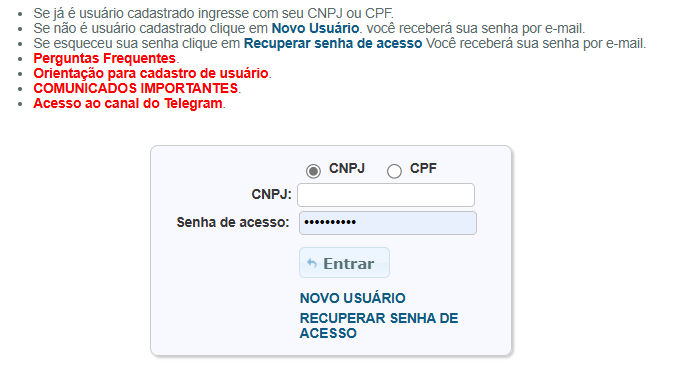
Observação importante: recomenda-se a utilização do navegador Chrome para acesso ao Sistema MTR-MG, de modo a ter uma navegação rápida e eficiente.
Obs: para visualização em tela cheia no Youtube, assegure-se de configurar a qualidade do vídeo para 720 p (HD) ou maior.
2.1. Cadastramento de Novos Usuários
Os Geradores, Transportadores, Armazenadores temporários e Destinadores deverão se cadastrar no Sistema MTR, fornecendo sua identificação, endereço, e-mail e as informações básicas sobre as atividades realizadas.
Para saber como se cadastrar, o usuário poderá acessar o passo-a-passo “Orientação para cadastro de usuário”, na página inicial do sistema. Importante mencionar que o responsável pelo cadastro, cujos dados serão necessários para cadastro, será considerado o “usuário administrador” e terá este perfil no sistema. O “administrador” terá acesso ao sistema e poderá alterar os dados do usuário, bem como incluir outros usuários para o acesso ao sistema, identificados como “usuário normal”, ou até mesmo incluir outros usuários como administradores. Os “usuários normais” poderão acessar e utilizar o sistema, emitindo e consultando documentos, mas não podem incluir ou cancelar usuários nem incluir novas unidades em um mesmo CPF/CNPJ.
Após acessar o Sistema MTR-MG em http://mtr.meioambiente.mg.gov.br e clicar na opção “Novo Usuário”, a tela de cadastro se abrirá para o devido preenchimento. Esse procedimento é válido para os Geradores, Transportadores, Destinadores e Armazenadores temporários, incluindo suas variações de perfis, que estejam localizados em outros Estados da Federação nas situações previstas na Deliberação Normativa n° 232/2019.
Escolha seu perfil de acordo com as atividades realizadas, seguindo descrição abaixo:
Gerador: Marque esse perfil se você for somente um Gerador de resíduos, ou se for também um Importador de Resíduos Controlados (conforme Instrução Normativa 12/2013 do IBAMA) ou um Exportador de resíduos.
Gerador/Destinador: Marque esse perfil se você preenche o perfil de Gerador e que também recebe, para destinação, resíduos de outros Geradores (por exemplo, sucatas metálicas).
Gerador/Transportador: Marque esse perfil se você preenche o perfil de Gerador e que também efetue o transporte dos resíduos gerados. Marque também se você preenche o perfil de Transportador e que também gere resíduos.
Gerador/Transportador/Destinador: Marque esse perfil se você preenche o perfil de Gerador/Transportador e que também recebe, para destinação, resíduos de outros Geradores. Por exemplo, se a empresa, além de realizar transporte de resíduos, é fabricante de um produto e em seu processo produtivo utiliza como insumo algum resíduo proveniente de outros empreendimentos, deve se cadastrar nesse perfil.
Transportador: Marque este perfil se você for somente um Transportador de resíduos.
Destinador: Marque este perfil se você for um Destinador de resíduos. Marque também este perfil caso você efetue e faça a destinação através de uma atividade que não seja passível de licenciamento (ver nota) (por exemplo, Agricultura).
Destinador/Gerador: Marque esse perfil se você preenche o perfil de Destinador e também seja um Gerador eventual de resíduos que serão destinados em outro local.
Destinador/Transportador: Marque esse perfil se você preenche o perfil de Destinador e que também efetua o transporte de resíduos.
Destinador/Transportador/Gerador: Marque esse perfil se você preenche o perfil de Destinador/Gerador e que também efetua transporte de resíduos.
Armazenador Temporário: Marque este perfil se você possuir instalação somente para a realização de Armazenamento Temporário de resíduos, recebendo o resíduo sólido ou o rejeito do gerador para armazenamento por tempo determinado, visando ou não a consolidação de cargas, para posterior encaminhamento ao destinador, sem efetuar qualquer outra operação.
Indique os dados necessários, tanto do empreendimento quanto do administrador. O e-mail indicado no seu cadastro será o e-mail que será utilizado pelo sistema para se comunicar com o usuário, lembrando-se da Responsabilidade Legal quanto à fidelidade e validade das informações que serão incluídas no seu cadastro.
Para cada atividade realizada e inclusa em seu perfil declarante, você será solicitado a indicar informações relativas ao seu licenciamento ambiental.
Caso exerça atividade que não precisa (não passível) de licenciamento ambiental em nenhuma esfera (estadual, municipal ou IBAMA), é só assinalar a opção “Isento” na seção correspondente aos dados da licença. Caso exerça atividade sujeita a licenciamento ambiental, informe se a unidade é licenciada em âmbito municipal, estadual ou federal (IBAMA), assinalando a opção correspondente.
Feito isso, irão se abrir os campos para inserção dos demais dados básicos sobre o licenciamento, como n° da licença, processo administrativo e data de validade da licença. No campo “Código de Atividade” indique o seu código de atividade objeto do licenciamento, de acordo com a DN COPAM n° 74/2004 ou DN COPAM n° 217/2017 (no caso de licenciamento realizado a partir de 06 de março de 2018), caso licenciado no estado de Minas Gerais, ou o código de atividade utilizado a nível municipal.

No caso de licenciamento pelo IBAMA, serão solicitadas apenas o número da licença e respectiva validade.

Para os empreendimentos que possuírem mais de uma licença, pode ser inserido no campo “Licença nº”, o número da licença da atividade principal, usando esta como referência também para o preenchimento da data de validade da licença. Todos os processos administrativos relativos à licenças vigentes e os respectivos códigos de atividade realizadas podem ser inseridos nos campos “Processo nº” e “Cód. Atividade”, pois estes são abertos.
Caso seu perfil inclua “Transportador”, você devera inserir também as placas dos veículos usados nessa atividade e os tipos de resíduos que transporta. Caso seja destinador de resíduos ou rejeito, além das informações sobre o licenciamento, você deve informar quais as classes e grupos de resíduos recebe para destinação e quais as formas de destinação são realizadas na unidade que está sendo cadastrada.
Na tela de cadastro, a seção “Licença para Armazenamento Temporário” aparece para todos os perfis declarantes, exceto para o perfil “Gerador”. Caso seja armazenador temporário de resíduos ou rejeitos provenientes de outra unidade (ou seja, não se trata do armazenamento interno dos resíduos gerados por seu próprio empreendimento), deverá assinalar nessa seção a opção “Sim”. Nos casos em que o empreendimento tiver perfil declarante “Armazenador temporário”, ou seja, realizar exclusivamente essa atividade, apenas aparecerá a opção “Sim” nessa seção. Na sequência, devem ser informados os dados sobre o licenciamento ambiental para essa atividade.

Indique os dados (CPF, nome, cargo e e-mail) do responsável pelo elaboração do cadastro (Usuário Administrador). Esse e-mail indicado, do Administrador, será o e-mail a ser utilizado pelo sistema para se comunicar com você e para os qual será encaminhada a senha de acesso ao sistema. Lembre-se da Responsabilidade Legal quanto à fidelidade e validade das informações que serão incluídas no seu cadastro.
Após finalizado o preenchimento dos dados necessários, referentes às atividades realizadas pelo empreendimento, clique em “SALVAR”. Na sequência, faça o upload dos documentos de licença e logo, se solicitado pelo sistema (dependerá do seu perfil declarante e de exercer atividade licenciada ou não). Seu cadastro será processado pelo sistema.
Os arquivos de licença a serem enviados em “pdf” devem ter no máximo 1MB. Faça o ajuste necessário no momento da digitalização.
No caso de haver várias licenças para a mesma atividade (por exemplo, a unidade tem licenças diferentes para tecnologias de destinação diferentes), as várias licenças podem ser unidas em um único PDF de até 1MB para upload de um arquivo único. O mesmo pode ser feito quando, além da licença, houver um TAC ou documento do órgão ambiental atestando a formalização tempestiva de processo de revalidação de licença.
Um e-mail com sua senha de acesso será enviada pelo sistema para o e-mail do Administrador informado no cadastro. Esta senha deve ser utilizada para ingressar no Sistema MTR, como será descrito no próximo tópico. Neste e-mail também estará indicado o CPF do usuário cadastrado como Administrador.
O Administrador poderá com a Senha de Acesso, acessar o sistema, e administrar seus dados. O acesso ao sistema se dará exclusivamente com inclusão do CPF do usuário que está acessando e sua senha de acesso.
Após o primeiro acesso, a senha pode ser alterada e o usuário administrador também pode incluir outros usuários tanto como administrador quanto como “usuário normal”, para acesso e operacionalização do sistema MTR pela unidade em questão. Cada CPF cadastrado terá sua senha de acesso.
Assista ao vídeo vídeo tutorial de como realizar cadastro de usuário:
Obs: para visualização em tela cheia no Youtube, assegure-se de configurar a qualidade do vídeo para 720 p (HD) ou maior.
Lembre-se que o usuário administrador deve ser sempre funcionário da própria empresa, Prefeitura ou instituição, preferencialmente um dos responsáveis pela unidade, e nunca um funcionário de consultoria ou de prestador de serviço de transporte/destinação.
2.2. Acesso ao sistema
Ao acessar o Sistema MTR no endereço http://mtr.meioambiente.mg.gov.br, você verá a tela de acesso, que permitirá o seu ingresso ao sistema (login) - indicando primeiramente o CNPJ ou CPF da unidade -, a recuperação de sua senha, o acesso a “Orientação para Cadastro de Novo Usuário”, “Perguntas Frequentes”, Comunicados importantes e ao canal do Telegram. Utilize o navegador Google Chrome, para ter uma navegação mais rápida e eficiente no sistema.
O login (entrada no sistema após o cadastro) será realizado inserindo o CNPJ/CPF da unidade já cadastrada, o CPF do usuário e sua senha de acesso. Caso o CNPJ ou CPF tenha mais de uma unidade cadastrada, conforme procedimento detalhado no item 2.4, deverá ser inserido também o código da unidade que se está acessando.
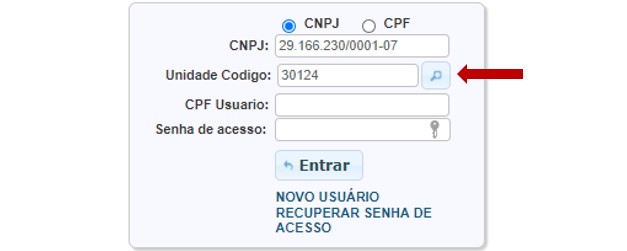
Acesse o vídeo exemplificativo de login no sistema, após cadastro e recebimento da senha de acesso.
Obs: para visualização em tela cheia no Youtube, assegure-se de configurar a qualidade do vídeo para 720 p (HD) ou maior.
2.3. Recuperação de senha de acesso
Para recuperar sua senha, em caso de esquecimento ou problemas no acesso, o usuário deverá acessar a página inicial do sistema e clicar em “Recuperar senha de acesso”.
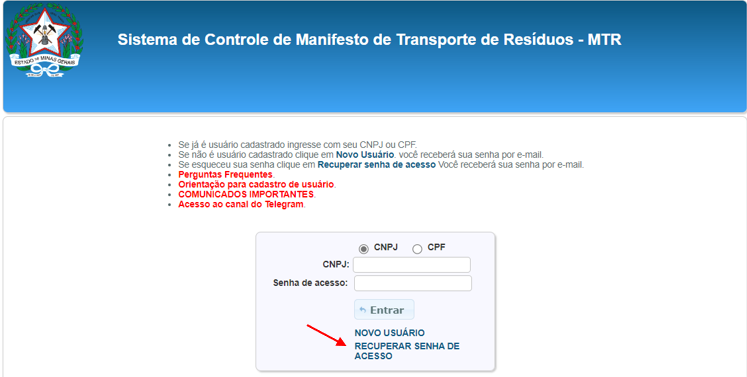
Você verá uma tela conforme ilustrada abaixo, com os campos para preenchimento de CNPJ/CPF, Código da Unidade (se houver mais de uma unidade), CPF do usuário, e e-mail cadastrado. O e-mail a ser indicado para recuperação é o de administrador da unidade em questão, exceto no caso de recuperação de senha de acesso de nova unidade inclusa em um CPF/CNPJ que ainda não teve seu cadastro completo, com a vinculação de um usuário administrador no sistema, situação na qual o e-mail para recuperação de senha de acesso será o do empreendimento informado no cadastro original do CNPJ/CPF. Detalhando, quando for inclusa uma nova unidade em um mesmo CNPJ/CPF já cadastrado no sistema, o sistema encaminhará a primeira senha de acesso à nova unidade ao(s) usuário(s) administrador(es) da primeira unidade cadastrada naquele CNPJ/CPF no Sistema MTR; entretanto, caso seja necessário recuperar senha de acesso para a nova unidade inclusa, poderá ocorrer duas situações:
1) Recuperação de senha de acesso antes de ter feito o primeiro acesso a essa nova unidade no sistema e vinculado a ela um usuário administrador específico: nesse caso o e-mail a ser usado para recuperação de senha será o e-mail do empreendimento informado no cadastro da primeira unidade cadastrada no sistema para aquele CNPJ/CPF;
2) Recuperação de senha de acesso após já ter acessado essa nova unidade e finalizado o seu cadastro, ou seja, já foi cadastrado no sistema usuário administrador específico para essa nova unidade: nesse caso o e-mail a ser usado para recuperação de senha será o do usuário administrador dessa unidade.
Após inserir os dados, clique em “Recuperar”. Um e-mail com sua nova senha de acesso será enviada pelo sistema para o e-mail indicado, normalmente do usuário administrador, salvo exceção acima especificada. Esta nova senha deve ser utilizada para ingressar no Sistema MTR-MG.
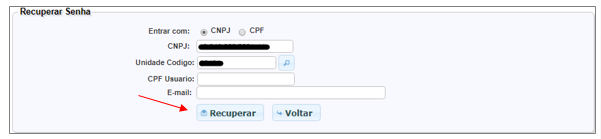
Sempre que se faz recuperação de senha, é importante verificar também a caixa de spam, caso não tenha chegado mensagem do e-mail noreply.mtr@meioambiente.mg.gov.br ou noreply_mtr@meioambiente.mg.gov.br na caixa de entrada, com a nova senha, em até 20 minutos.
Importante! Se o e-mail inserido no cadastro estiver incorreto, o sistema não conseguirá enviar o e-mail de recuperação de senha. Nesse caso, solicite a correção do seu e-mail do cadastro pelo e-mail mtr.mg@meioambiente.mg.gov.br, informando a razão social e CNPJ/CPF da unidade, nome do usuário e e-mail correto a substituir o que está errado no cadastro.
2.4. Cadastro de Unidades com mesmo CNPJ ou CPF
Muitas empresas e prefeituras possuem mais de uma unidade instalada com o mesmo CNPJ. O Sistema MTR permite que o próprio usuário solicite, diretamente, o cadastro de mais de uma unidade para um mesmo CNPJ ou CPF. Caso esta condição se aplique a sua empresa/instituição, você deve acessar o menu “Configurações” e clicar na opção “Inclusão de Unidades para um mesmo CPF/CNPJ”.
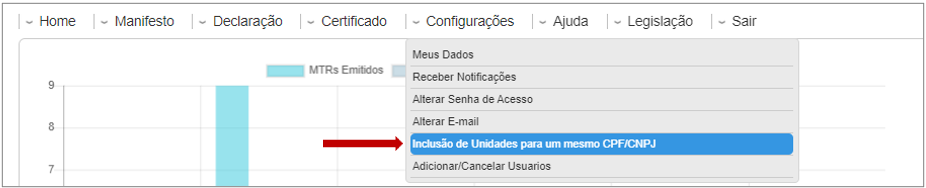
Aparecerá um campo onde deve ser indicada a quantidade de unidades adicionais que você deseja cadastrar para aquele CPF ou CNPJ e validada a solicitação clicando em “Salvar”.

Na sequência, o usuário administrador irá receber a senha de acesso para a(s) nova(s) unidade(s) cadastrada(s).
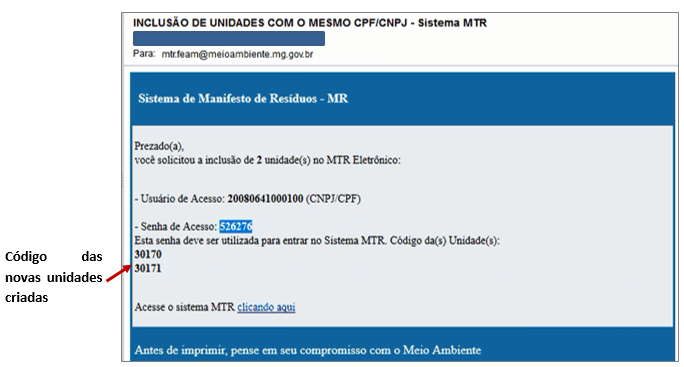
Deverá ser feito o acesso ao sistema utilizando o CPF do usuário administrador e senha de acesso das novas unidades cadastradas (diferente da senha recebida pelo usuário administrador no primeiro cadastro), clicando na lupa no campo “Unidade código” para escolher a unidade que quer acessar e completar o cadastro.
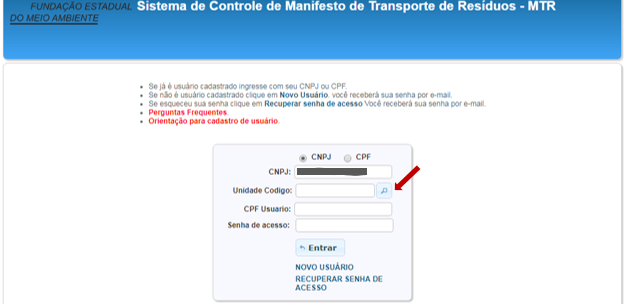
Ao clicar na lupa, aparecerá a lista das unidades cadastradas (como solicitado). Selecione uma delas, insira o CPF e a senha recebida no e-mail e acesse o sistema clicando em “Entrar”;
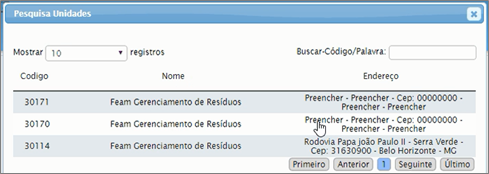
Assim que logar, aparecerá uma telinha para preenchimento dos dados do usuário principal que irá gerenciar aquela nova unidade (usuário administrador). Insira as informações solicitadas e clique em "Salvar";
No menu opção “Configurações” > “Meus Dados”, complete o cadastro desta unidade (os campos de informação estarão vazios), preenchendo as informações correspondentes à unidade selecionada, tais como perfil, nome, endereço, município, licenças, etc.; essa etapa é essencial para que não ocorram erros na emissão de documentos no sistema envolvendo essa unidade;
Salve o cadastro e a unidade estará devidamente cadastrada no sistema!
Acesse o vídeo para visualização de como deve ser feita a inclusão de novas unidades para um mesmo CNPJ e o respectivo cadastro dessas novas unidades.
Vídeo exemplificativo para Cadastramento de unidades para um mesmo CPF/CNPJ
Obs: para visualização em tela cheia no Youtube, assegure-se de configurar a qualidade do vídeo para 720 p (HD) ou maior.
Para cadastrar as demais unidades no Sistema MTR, repita os passos indicados para cada uma das novas unidades.
Uma vez que os cadastros estejam efetuados para cada uma das unidades criadas, quando um Gerador for emitir um MTR e indicar seu CNPJ ou CPF no campo de transportador ou destinador (caso você exerça alguma dessas atividades), aparecerá uma lista das suas unidades cadastradas com o mesmo CNPJ ou CPF para aquele perfil, mostrando o código, o nome, o endereço e o município de localização de cada unidade cadastrada sob o mesmo CNPJ ou CPF - conforme exemplo abaixo, em que, ao inserir o CNPJ, apareceram duas unidades para o mesmo CNPJ para que o gerador identifique no MTR aquela que está prestando o serviço de transporte.
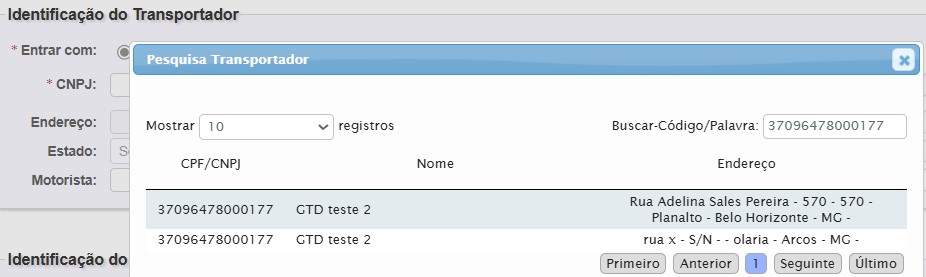
Isso só acontecerá se o cadastro da unidade inclusa tiver sido finalizado. A emissão de MTR indicando unidade destinadora que não teve o cadastro de seu perfil concluído acarreta erro.
O Gerador poderá e deverá identificar e clicar na unidade correta da lista, fazendo com que o MTR seja emitido corretamente, com nome e endereço da unidade de fato responsável pelo transporte e/ou destinação daquela carga. Importante destacar que o endereço do destinador, que consta no MTR, deve ser o endereço para onde o resíduo efetivamente será levado para que se faça a destinação final.
2.5. Menu principal do Sistema MTR
Ao ingressar no Sistema MTR você verá a tela de boas-vindas ao Sistema MTR, onde estará disponível um menu de opções, além de uma mensagem de introdução.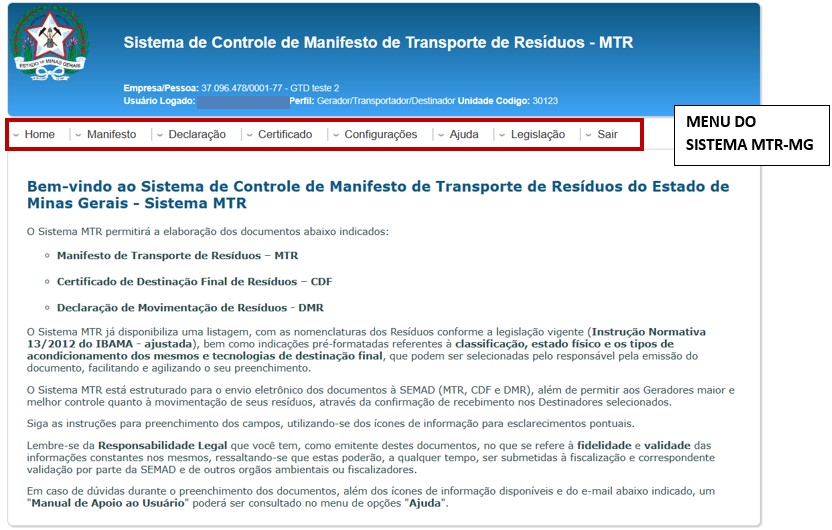
Através deste menu de opções você poderá, dependendo de seu perfil:
- No Menu Manifesto, emitir e gerenciar seus MTRs;
- No Menu Declaração, emitir suas DMRs como gerador e/ou destinador;
- No Menu Certificado, emitir seus CDFs -Certificado de Destinação Final (como Destinador) ou, enquanto gerador, acessar seus CDFs, emitidos pelos destinadores que receberam os resíduos gerados por você;
- No menu Configurações, alterar informações relativas ao cadastro (endereço, senha de acesso, e outros);
- No Menu Ajuda, acessar o Manual de Apoio ao Usuário e Perguntas Frequentes; e
- No Menu Legislação, acessar as principais normas relativas ao sistema e seus resíduos.
No menu “Manifesto”, você terá acesso às seguintes opções, de acordo com o perfil do usuário:
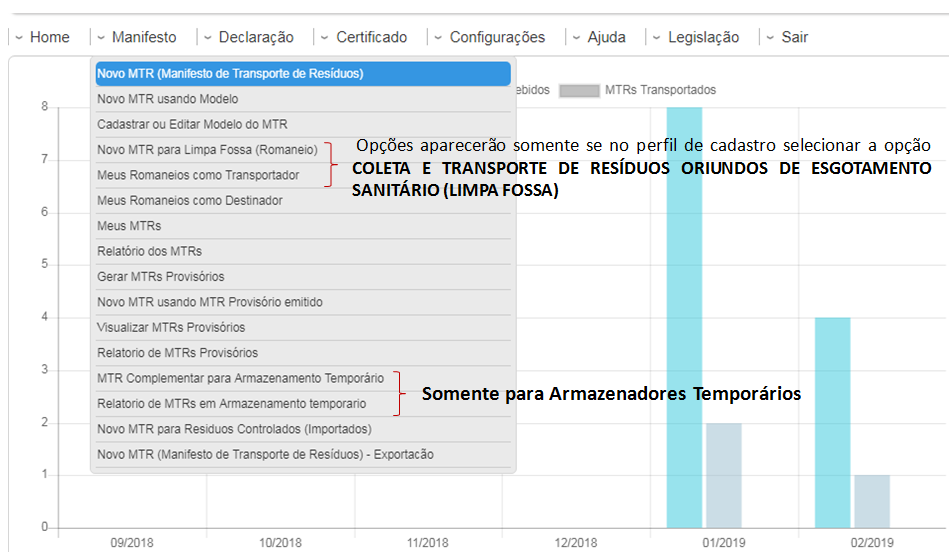
A opção de gerar MTR Complementar somente fica habilitada para Armazenadores Temporários, enquanto a opção “Novo MTR para Limpa Fossa (Romaneio)” apenas é habilitada para transportadores que ao cadastrar-se indicam realizar coleta e transporte de lodo de fossa séptica.
No menu “Declaração”, você poderá:
- Gerar uma Declaração de Movimentação de Resíduos, de acordo com seu perfil;
- Cadastrar DMRs pendentes; e
- Visualizar suas DMRs já emitidas.

No menu “Certificado”, os destinadores poderão:
- Gerar um Certificado de Destinação Final (CDF) de MTRs emitidos pelo sistema;
- Gerar um Certificado de Destinação Final (CDF) de MTRs não emitidos pelo Sistema MTR ou sem MTRs;
- Gerar um Certificado de Destinação Final (CDF) para rejeitos oriundos de acidentes;
- Visualizar seus CDFs emitidos como Destinador, e
- Visualizar como Gerador os CDFs emitidos em seu nome.
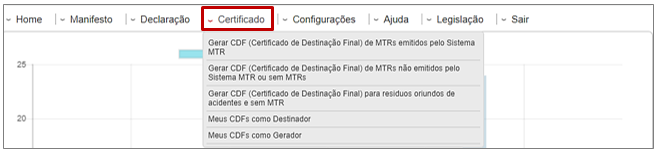
No menu “Configurações”, o usuário do tipo administrador poderá:
- Alterar seus dados;
- Ativar o recebimento de notificações quanto à movimentação de resíduos;
- Alterar sua senha de acesso;
- Alterar seu e-mail;
- Incluir unidades para um mesmo CPF/CNPJ;
- Adicionar ou cancelar usuários;
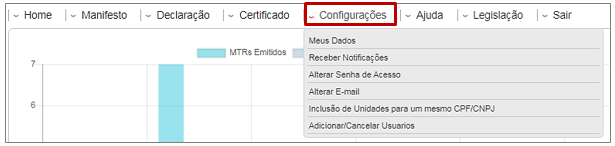
Já o usuário “ normal” terá acesso a menos opções no menu “Configurações”, podendo apenas alterar sua senha de acesso e seu e-mail.

O usuário administrador pode utilizar a ferramenta “Receber Notificações” para que o sistema emita notificações a todos os usuários mencionados, quando um MTR é emitido ou recebido, independentemente da atualização que ocorre nas listagens de MTR dos usuários. Assim, quando um MTR é emitido, o Gerador, o Transportador e o Destinador envolvidos recebem uma notificação. O mesmo ocorre quando ele é recebido. Recomenda-se, caso você decida ativar esta ferramenta, que se indique um e-mail diferente do e-mail de usuário administrador registrado em seu cadastro inicial (para receber a senha).
No menu “Configurações”, na opção “Meus Dados”, o usuário administrador poderá ainda alterar os dados cadastrais da unidade, quando necessário, modificando perfil declarante, endereço, placas de veículos utilizados no transporte (caso seja transportador) e informações relativas às licenças ambientais originalmente indicadas no cadastro inicial. Não é possível alterar o CNPJ ou CPF da unidade, de forma que se essa informação for digitada de forma errada no momento do cadastro, deverá ser realizado novo cadastro com o CNPJ/CPF correto e solicitado o cancelamento do cadastro errado à SEMAD através do e-mail mtr.mg@meioambiente.mg.gov.br.
Quem necessitar comprovar que se encontra devidamente cadastrado no Sistema MTR, deve acessar o menu “Configurações” e “Meus Dados”. No final da página estará disponível o botão “Visualizar Ficha do Usuário”.
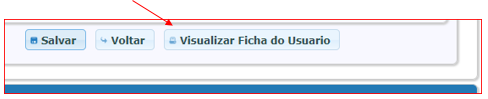
Ao clicar nessa opção, um arquivo em pdf com os dados cadastrais da unidade se abrirá e poderá ser salvo ou impresso. A Ficha pode ser utilizada para comprovação a algum parceiro ou cliente quanto ao cadastro no sistema MTR-MG.
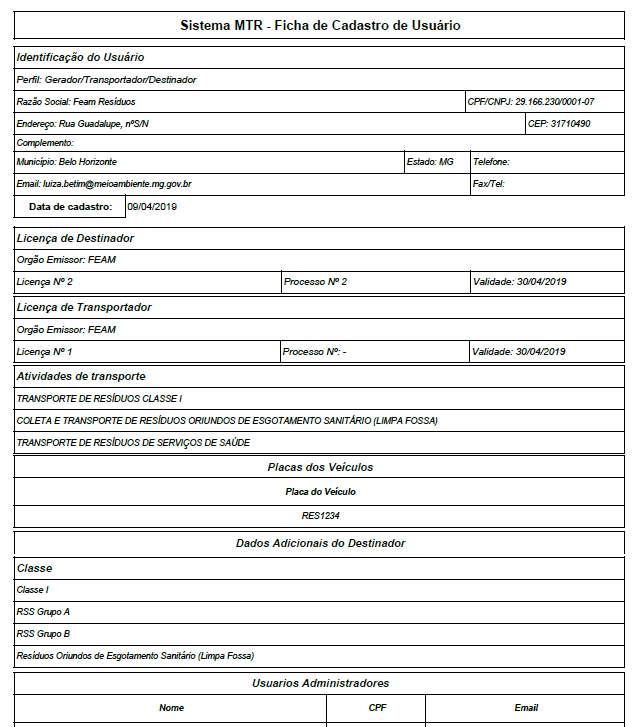

Por fim você pode consultar as principais legislações referentes aos resíduos a serem declarados no sistema no menu “Legislação”.
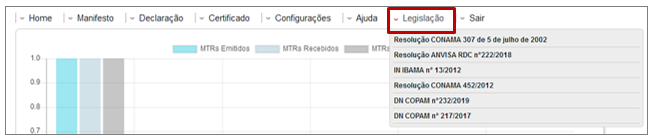
3. Glossário de Ícones e Legendas
Você encontrará no Sistema MTR uma série de ícones e legendas, para subsidiar um melhor entendimento do sistema e a “tradução” dos ícones.
Você encontrará ícones de informação em vários campos a serem preenchidos, onde é apresentada uma orientação sobre o dado a ser inserido, como mostrado a seguir:

No menu Manifesto, em “Meus MTRs” você encontrará a legenda que identifica, ou “traduz”, os ícones referentes à “Situação” dos seus MTRs, e as “Ações” disponíveis para cada MTR, como mostrado a seguir. Coloque o cursor sobre “Legenda”, que a identificação dos ícones se abrirá:
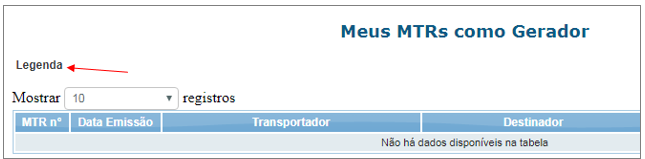
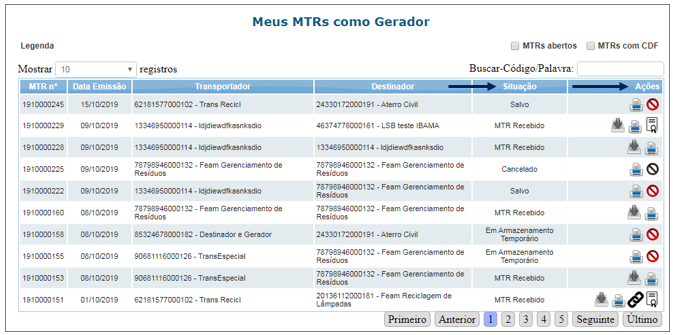
4. MTR: tipos, emissão e recebimento
O Manifesto de Transporte de Resíduos (MTR): tipos, emissão e recebimento
Em linhas gerais, o manifesto de transporte de resíduos é um documento que acompanha uma carga de resíduos do local em que foi gerado até sua unidade de destinação e contém informações sobre esse resíduo.
Como você irá aprender nesse módulo, são diversos os tipos de manifesto de transporte de resíduos que podem ser emitidos. O Manifesto de Transporte de Resíduos (MTR) “convencional” é aquele emitido usualmente pelo gerador, em situação regular, indicando o transportador e o destinador dos resíduos, bem como os tipos de resíduos a serem encaminhados à destinação e respectivas quantidades. O MTR provisório é aquele usado quando da indisponibilidade do sistema, e deve ser regularizado após o retorno do acesso ao sistema. O MTR complementar é aquele emitido pelos armazenadores temporários para encaminhamento das cargas de resíduos aos destinadores indicados pelo gerador, conforme será detalhado. Já o MTR Romaneio é aquele excepcionalmente emitido pelo transportador e não pelo gerador, visando a manutenção da rastreabilidade dos resíduos em situações em que os locais de geração são domicílios, sendo inviável o cadastro de cada pessoa física como gerador; atualmente no sistema, o MTR Romaneio aplica-se apenas à coleta de lodo de fossa séptica por caminhão limpa-fossa em domicílios (pessoa física).
A forma de emissão de todos esses manifestos será detalhada a seguir. Também abordaremos nesse tópico o procedimento de recebimento desses MTRs pelos destinadores no sistema MTR. Apenas após o recebimento no sistema MTR, o destinador poderá proceder a destinação em si (reciclagem, reutilização, tratamento, disposição em aterro, ou outra).
Nota Importante: Ressalta-se que os Geradores têm a responsabilidade de dar, aos resíduos, destinação que esteja devidamente autorizada pelos órgãos ambientais competentes, enviando-os a Destinadores devidamente licenciados, exceto para as atividades não passíveis de licenciamento. Cabe também aos Destinadores a responsabilidade de somente receber resíduos para realizar processos de destinação para os quais estejam tecnicamente capacitados e, quando aplicável, licenciados pelos órgãos ambientais competentes.
4.1. Emitindo um novo MTR
Gerando um “Novo MTR”
Já conectado no sistema, o gerador poderá gerar um MTR referente aos resíduos que precisa enviar para a destinação adequada. Um novo MTR deve ser emitido toda vez que uma carga de resíduos for encaminhada a uma unidade de destinação. Para isso, primeiramente, no menu Manifesto, selecione a opção “Novo MTR (Manifesto de Transporte de Resíduos)”.
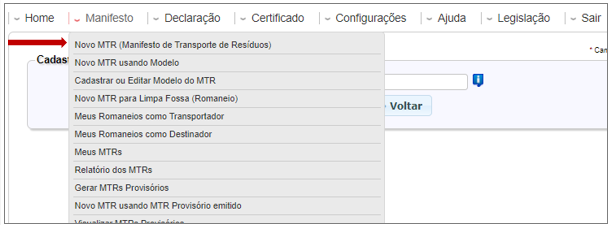
Ao selecionar o “Novo MTR” o gerador será encaminhado para a tela de preenchimento dos dados do MTR a ser emitido. Inicialmente você terá de indicar, se neste MTR, o envio dos resíduos para destinação estará utilizando ou não uma unidade de Armazenamento Temporário, respondendo à pergunta “Utilizará Armazenamento Temporário?”. Por armazenamento temporário, para fins de cadastro e utilização desse sistema, entende-se a pessoa física ou jurídica que recebe o resíduo sólido ou o rejeito do gerador e o armazena por tempo determinado, visando ou não a consolidação de cargas, para posterior encaminhamento ao destinador, não efetuando qualquer outra operação. Lembramos que se o processo envolver triagem, já não se enquadra como armazenamento temporário, mas sim como uma destinação - ainda que intermediária.
Caso seus resíduos passem por uma unidade de armazenamento temporário, o MTR somente poderá conter um (01) resíduo. Se os resíduos não forem passar por uma unidade externa de armazenamento temporário antes de ir para a unidade de destinação, responda “Não” a essa pergunta; nesse caso, o MTR pode conter mais de um tipo de resíduo. Salientamos que não se trata aqui do armazenamento temporário de resíduos que é realizado internamente por unidades geradoras de diversos resíduos, mas sim de armazenamento em outra empresa ou unidade, como ocorre nas unidades de transferência de resíduos de serviços de saúde e algumas centrais de armazenamento de resíduos industriais onde não ocorre triagem dos resíduos.
Caso responda “Sim”, será necessário inserir o CNPJ ou CPF do empreendimento que fará o armazenamento temporário. Se você já utilizou esta empresa em outros MTRs, pode utilizar a ferramenta de busca representada por uma lupa. Ao clicar na lupa, você terá a listagem das empresas de armazenamento temporário que você já utilizou no Sistema MTR, caso se aplique.
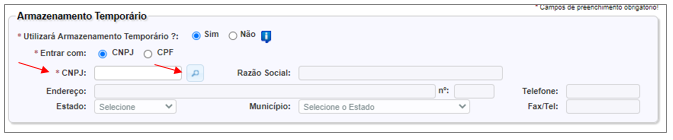
No preenchimento de um MTR que utilizará um Armazenamento Temporário, você deverá indicar o transportador que fará o transporte desde sua unidade até o local do armazenamento temporário. A data de emissão do MTR será preenchida automaticamente pelo sistema. Caso não tenha informação no momento do preenchimento online do nome do motorista do veículo transportador, da placa e da data de transporte, você pode deixar esses campos em branco, imprimir o documento e preenchê-los manualmente quando estas informações forem disponíveis no momento do despacho da carga de resíduos junto ao transportador. Quando do recebimento, o Destinador irá indicar ao sistema estas informações, que serão automaticamente inseridas nas cópias digitais do respectivo MTR.
Já no caso de envio dos resíduos diretamente ao Destinador, sem a utilização de uma unidade de Armazenamento Temporário, o gerador poderá incluir quantos resíduos desejar em um mesmo MTR, desde que todos estejam acondicionados no mesmo veículo de transporte e encaminhados para o mesmo Destinador, por meio do mesmo transportador, contrariamente ao que ocorre caso esteja utilizando armazenamento temporário, quando haverá um MTR para cada resíduo, ainda que o mesmo veículo de transporte seja utilizado para o transporte de todos os resíduos. Isso se deve ao fato de que, no armazenador temporário, resíduos distintos podem ter que ser consolidados em cargas diferentes para envio à destinação, sendo objeto de MTRs complementares diferentes; um mesmo MTR não pode constar em diferentes MTRs complementares (para aprender como um MTR complementar é emitido pelo armazenador temporário, acesse o tópico 4.9 Gerando um MTR Complementar).
Após o preenchimento da seção “Armazenamento temporário”, o gerador deve realizar a inserção no manifesto dos resíduos que serão destinados. Orientações detalhadas sobre a inserção de resíduos no MTR serão apresentadas no tópico 4.2 Identificação dos resíduos no MTR.
Feita a inserção dos resíduos e rejeitos a serem encaminhados à destinação, o gerador deverá indicar os dados referentes ao responsável pela emissão do MTR e respectivo cargo na unidade geradora – os campos de razão social e CNPJ/CPF estarão automaticamente preenchidos -, bem como os dados do transportador e destinador dos resíduos que está despachando. Em caso de dúvida em algum campo, posicione o mouse sobre o campo de informação, para que o sistema lhe dê indicações rápidas de como preencher corretamente esses campos.

Para preenchimento dos dados do transportador dos resíduos, o gerador deve inserir o CNPJ ou CPF desse prestador de serviço, a partir do qual os campos relativos à Razão social, endereço e contatos desse prestador de serviço serão automaticamente preenchidos, com base nos dados de seu cadastro. Caso possua os dados de “Motorista”, “Data do transporte” e “Placa veículo” no momento do preenchimento do MTR, insira-os nos respectivos campos; do contrário, é possível salvar e imprimir o MTR com esses campos em branco, situação em que deverá preencher esses campos manualmente no MTR impresso antes da expedição da carga, para que o destinador possa posteriormente inserir esses dados quando receber o MTR no sistema.
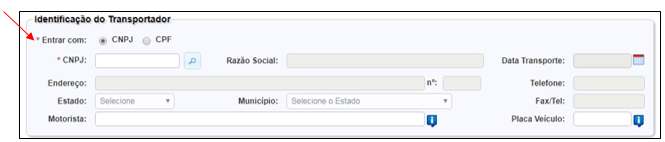
Por fim deve ser identificado o Destinador dos resíduos, por meio da inserção do seu CNPJ ou CPF, a partir da qual os campos serão automaticamente preenchidos. Poderão ainda ser acrescentadas informações complementares que considere relevantes, utilizando o campo “Observações”.
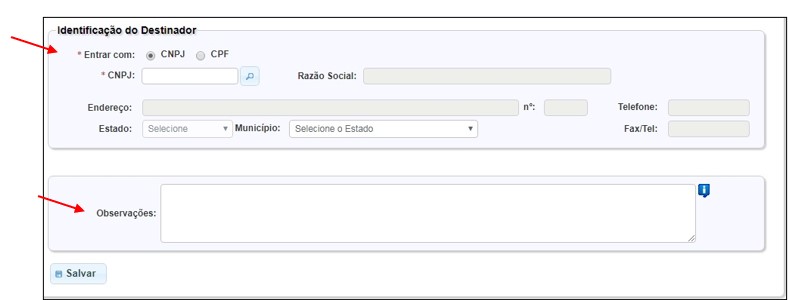
Lembre-se que os Transportadores, os Destinadores e os Armazenadores Temporários a serem selecionados já deverão estar previamente cadastrados no Sistema MTR. Caso não estejam, você deverá solicitar aos mesmos que providenciem o cadastro correspondente no Sistema MTR-MG, para que você possa incluí-los nos MTRs a serem emitidos.
Caso algum dado esteja preenchido de maneira incorreta ou caso você se esqueça de preencher algum campo, o sistema irá emitir uma mensagem de alerta, indicando haver erro e qual campo está omitido ou com preenchimento incorreto.
Após o preenchimento de todas as informações, é só clicar em “Salvar”. Para saber mais sobre a identificação dos resíduos no manifesto, veja as instruções na sequência no tópico 4.2.
Acesse o vídeo exemplificativo de como emitir o MTR:
Obs: para visualização em tela cheia no Youtube, assegure-se de configurar a qualidade do vídeo para 720p (HD ou maior).
Nota Importante: Os MTRs emitidos terão, a partir da data de emissão, validade de 60 dias, se não utilizados (recebidos pelo Destinador indicado). Após esse período os MTRs mencionados serão automaticamente cancelados. Caso o MTR inclua Armazenador Temporário, a validade deste MTR permanece em 60 dias, a partir de sua emissão, para que o mesmo seja recebido no Destinador.
Exemplo de MTR preenchido:
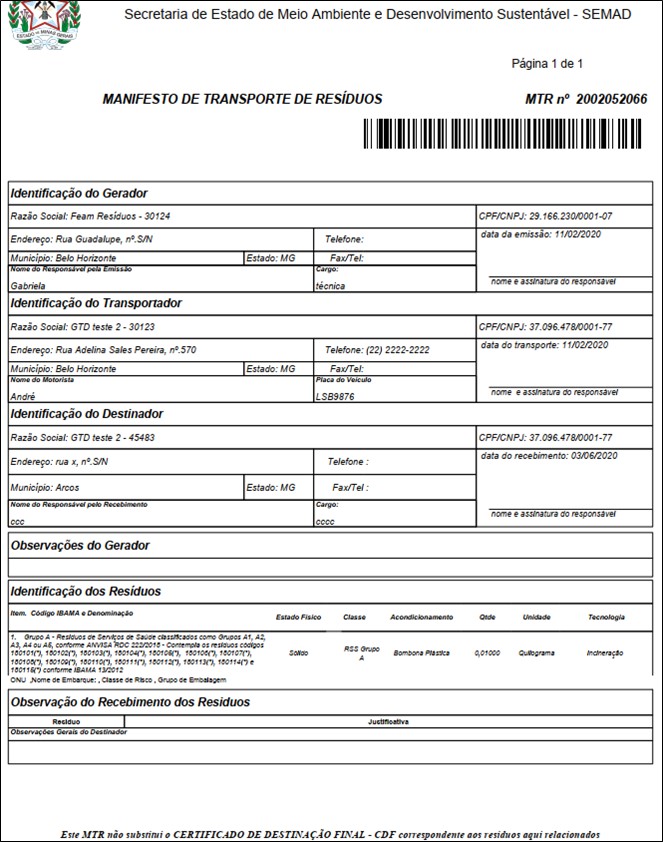
4.2. Identificação dos resíduos no MTR
Para listar os resíduos a serem transportados e destinados, clique em “Inserir Resíduo” na seção “Identificação dos Resíduos” do formulário de emissão de um MTR.

Uma tela se abrirá para que você realize a identificação dos resíduos a serem movimentados, utilizando uma tabela que lista os resíduos por tipo, descrição e código, considerando a Lista Brasileira de Resíduos do IBAMA – Instrução Normativa 13/2012.
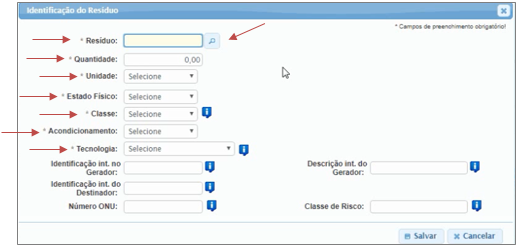
Ao clicar na lupa indicada ao lado do campo “Resíduo”, uma listagem contendo todos os nomes dos resíduos listados na Instrução Normativa do IBAMA IN 13/2012 – Lista Brasileira de Resíduos Sólidos, irá aparecer na tela, indicando os códigos e descrições a serem utilizados. A Lista Brasileira possui capítulos de acordo com o processo produtivo. O código do resíduo a ser encaminhado para destinação deve ser escolhido nessa lista idealmente dentro do capítulo/subcapítulo referente ao processo produtivo onde o resíduo é gerado. Se isso não for possível, deve-se escolher aquele que mais se aproxima do caso.
Para facilitar a identificação dos resíduos no sistema, considerando a prática cotidiana dos geradores, foram incluídos, complementarmente aos códigos da IN 13, os grupos de resíduos de Serviços de Saúde – RSS, de acordo com a RDC ANVISA 222/2018 (Grupo A e respectivos subgrupos, Grupo B, Grupo C, Grupo D ou Grupo E), e as classes de resíduos da construção civil de acordo com a Resolução CONAMA n° 307/2002 (Classe A, Classe B, Classe C e Classe D), bem como alguns códigos específicos para resíduos sujeitos aos sistemas de logística reversa e outros.
Você poderá utilizar a janela de busca, por código ou por nome (palavra-chave). Se utilizar dígitos, não se esqueça de indicar os seis dígitos e (*), caso seja parte do código numérico, de forma a permitir a busca correta do tipo de resíduo. Para os códigos da lista brasileira, o (*) indica tratar-se de um resíduo perigoso. Você também poderá indicar ao sistema que deseja uma listagem com 10, 25, 50 ou 100 códigos mostrados em sua tela. Clique na descrição que se aplica ao seu resíduo para selecioná-lo e, automaticamente, inseri-lo em seu MTR.
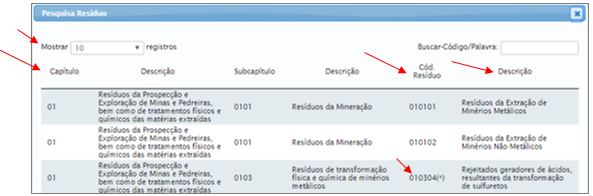
Na tela de “Identificação de Resíduo” você será solicitado a indicar, para cada resíduo selecionado, a quantidade, a unidade de medida (t, kg, litro, m3 ou unidade - esta última para o caso de lâmpadas fluorescentes, de vapor de sódio e mercúrio e de luz mista inteiras), o seu estado físico, a sua classificação (Classes I, IIA e IIB, de acordo com a NBR 10004/2004; ou Grupo A, Grupo B, Grupo C, Grupo D e Grupo E, para os RSS, sendo nesse caso automaticamente preenchidos a partir da identificação inserida no campo “Resíduo”), o tipo de seu acondicionamento e a tecnologia de destinação desejada. No caso de você indicar, como unidade de medida do resíduo, volume (litro ou m3), você será solicitado a indicar a densidade do resíduo correspondente.
Há ainda outros campos (“Identificação Int. do Gerador”, “Descrição Int. do Gerador” e “Identificação Int. do Destinador”, “Número ONU” e a “Classe de Risco”) não obrigatórios no sistema, que podem ser utilizados para caracterização mais detalhada do resíduo movimentado, inclusive para fins de transporte, considerando as regras da ANTT.
O campo “Identificação Int. do Gerador” permite a inserção de um Código Interno de até 10 (dez) dígitos. O campo “Descrição Int. do Gerador” por exemplo, deve ser usado sempre que o código para caracterização dos resíduos a ser usado seja genérico (ou seja, quando não há na lista do sistema um código específico para aquele tipo de resíduo), podendo ser especificado nesse campo de que resíduo se trata. Esta indicação aparecerá expressa no MTR gerado, abaixo de cada nome do correspondente resíduo selecionado.

Atenção! O sistema somente aceita inserção de quantidades máximas, por resíduo selecionado e por totalização da quantidade de resíduos no mesmo MTR, como segue: 45 toneladas; 45.000 kg; 45 metros cúbicos ou 45.000 litros. Valores acima desses não serão aceitos pelo sistema. Não há limitação no sistema em relação ao número de unidades no caso de lâmpadas inteiras – resíduo cujo código na Lista Brasileira de Resíduos do IBAMA é o 200121(*).
Selecione a forma de destinação do resíduo ou rejeito que será utilizada na lista indicada no campo “Tecnologias”. Lembre-se de que é considerado como destinação qualquer forma de reutilização, reciclagem, tratamento ou disposição final. Para fins do sistema, a realização de triagem de resíduos também é considerada como uma forma de destinação, ainda que intermediária.
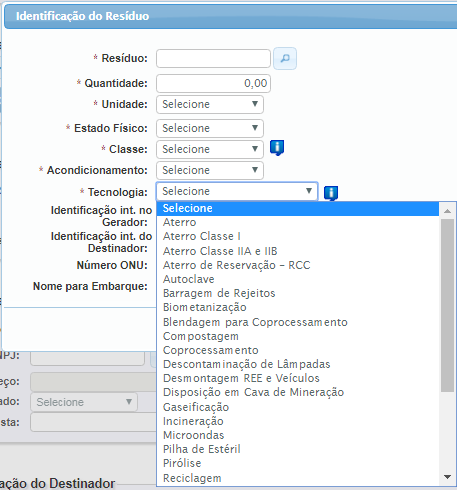
Há ainda outros campos (“Identificação int. do Gerador”, “Descrição int. do Gerador” e “Identificação int. do Destinador”, “Número ONU”, “Classe de Risco”, “Nome para embarque” e “Grupo de embalagem”), não obrigatórios no sistema, que podem ser utilizados para caracterização mais detalhada do resíduo movimentado. O campo “Identificação Int. do Gerador” permite a inserção de um Código Interno de até 10 (dez) dígitos. O campo “Descrição Int. do Gerador” por exemplo, deve ser usado sempre que o código para caracterização dos resíduos a ser usado seja genérico (ou seja, quando não há na lista do sistema um código específico para aquele tipo de resíduo), podendo ser especificado nesse campo de que resíduo se trata. Esta indicação aparecerá expressa no MTR gerado, abaixo de cada nome do correspondente resíduo selecionado.

O preenchimento dos campos “Número ONU”, “Classe de Risco”, “Nome para embarque” e “Grupo de embalagem” é interessante na identificação de um resíduo classificado como perigoso, inclusive para fins de transporte, considerando as regras da ANTT.
Lembre-se que todos os campos indicados com “*“ são de preenchimento obrigatório, o que permitirá o processamento do correspondente documento. Uma vez preenchidos todos os dados sobre o resíduo, clique em “Salvar”.
Caso tenha outro resíduo a indicar no mesmo MTR (ou seja, será transportado e destinado pelos mesmos parceiros, sendo coletado pelo mesmo motorista, no mesmo veículo), clique novamente em “Inserir Resíduo” e será reaberta a tela para inclusão de outro item. Caso contrário, clique em cancelar para encerrar a inserção de resíduos.

No caso dos resíduos de serviços de saúde, você poderá, no campo de busca, indicar tanto o código de interesse da Instrução Normativa do IBAMA IN 13/2012 quanto o grupo ou sub-grupo da Resolução ANVISA RDC Nº 222/2018 (que terá em sua descrição, como mostrado abaixo, todos os códigos de resíduos abrangidos da Lista Brasileira de Resíduos). Inserindo uma palavra-chave nesse campo de busca você encontrará o resíduo com maior facilidade.
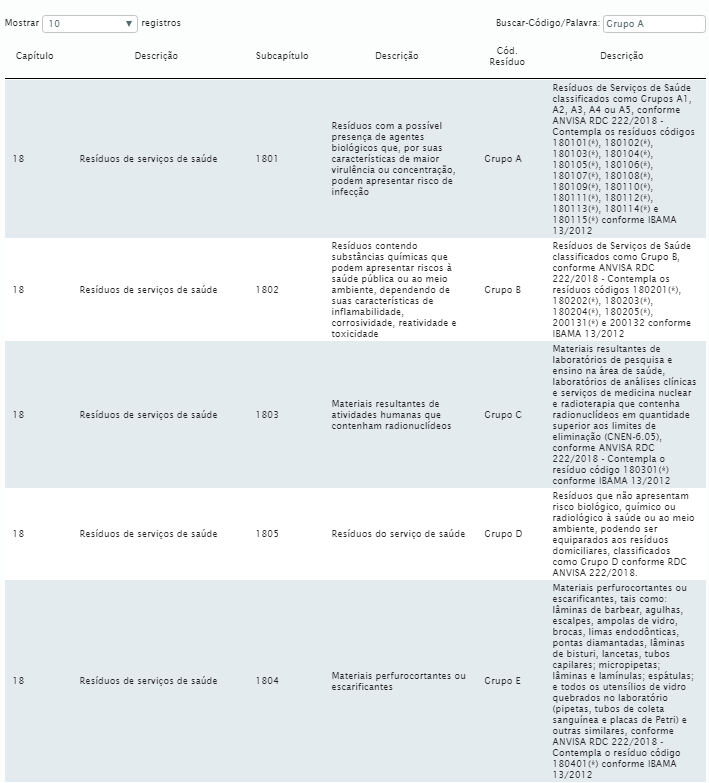
Veja o vídeo para aprender como preencher um Manifesto de Transporte de Resíduos - MTR, exemplificando os procedimentos descritos neste item e no anterior (4.1 Gerando um novo MTR).
4.3. Salvando e imprimindo o MTR gerado
Com todos os campos corretamente preenchidos, clique no botão “Salvar” e aguarde o sistema gravar o MTR gerado na base de dados.

Caso não tenha esquecido de nenhum dado obrigatório, imediatamente você será informado do sucesso da gravação do MTR emitido e será encaminhado para a listagem de todos os seus MTRs emitidos (“Meus MTRs como gerador”), sendo possível acompanhar a situação de cada um deles. Ao salvar, o seu MTR já estará emitido e registrado.
O MTR emitido será disponibilizado em seu navegador (aba inferior esquerda de sua tela), no formato PDF, podendo ser imediatamente aberto e impresso.
Você deverá imprimir uma via deste MTR, para seguir com o veículo de transporte, tendo em vista que o Gerador, o Transportador, o Armazenador Temporário (quando utilizado), o Destinador e a SEMAD disporão, automática e imediatamente, de cópias eletrônicas deste documento, dispensando, portanto, impressões adicionais. A depender da situação, a impressão pode ser dispensada, desde que durante o transporte haja o porte do MTR em formato digital completamente preenchido (inclusive placa do veículo e motorista).
O MTR emitido terá um número sequencial e exclusivo, determinado pelo Sistema. Os primeiros dois dígitos se referem ao ano de emissão, seguido dos dígitos que indicam o mês de emissão, seguidos pelo número no MTR.
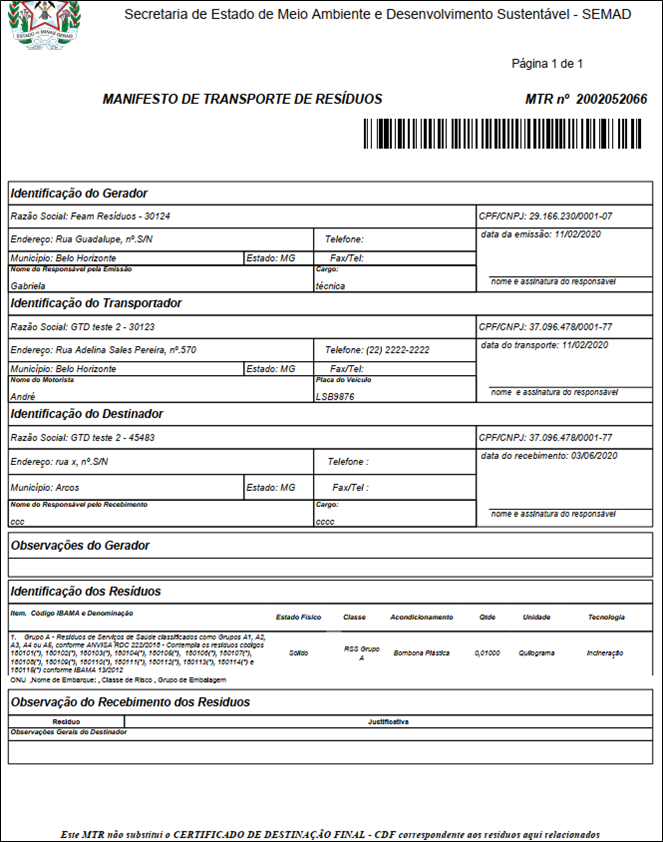
Nota Importante: Os MTRs emitidos terão, a partir da data de emissão, validade de 60 dias, se não utilizados (recebidos pelo Destinador indicado). Após esse período os MTRs mencionados serão automaticamente cancelados. Caso o MTR inclua Armazenador Temporário, a validade deste MTR permanece em 60 dias, a partir de sua emissão, para que o mesmo seja recebido no Destinador.
4.4. Recebimento dos resíduos pelo Destinador
Quando um MTR for recebido pela empresa responsável pela destinação deste(s) resíduo(s), o Destinador, através do Sistema MTR, realizará a "baixa" desse MTR recebido do Gerador, atestando oficialmente o recebimento da carga. Para isso, o destinador deve acessar o menu “Manifesto”, opção “Meus MTRs” > “Meus MTRs como Destinador”.
São três as formas de iniciar o recebimento do manifesto no Sistema MTR:
1) Poderá utilizar o campo de busca em “Receber MTR por código” para digitar o número do MTR que acompanhou a carga recebida;
2) Poderá identificar o MTR em questão entre os listados com situação apenas “Salvo”, a partir de seu número na primeira coluna “MTR n°”, clicando na seta verde para “Receber MTR”.
3) Poderá utilizar um leitor de código de barras, que fará a leitura do código de barras impresso no MTR recebido, clicando no campo “Receber MTR utilizando código de barras” (seta vermelha), agilizando a abertura da tela de recebimento do correspondente MTR.
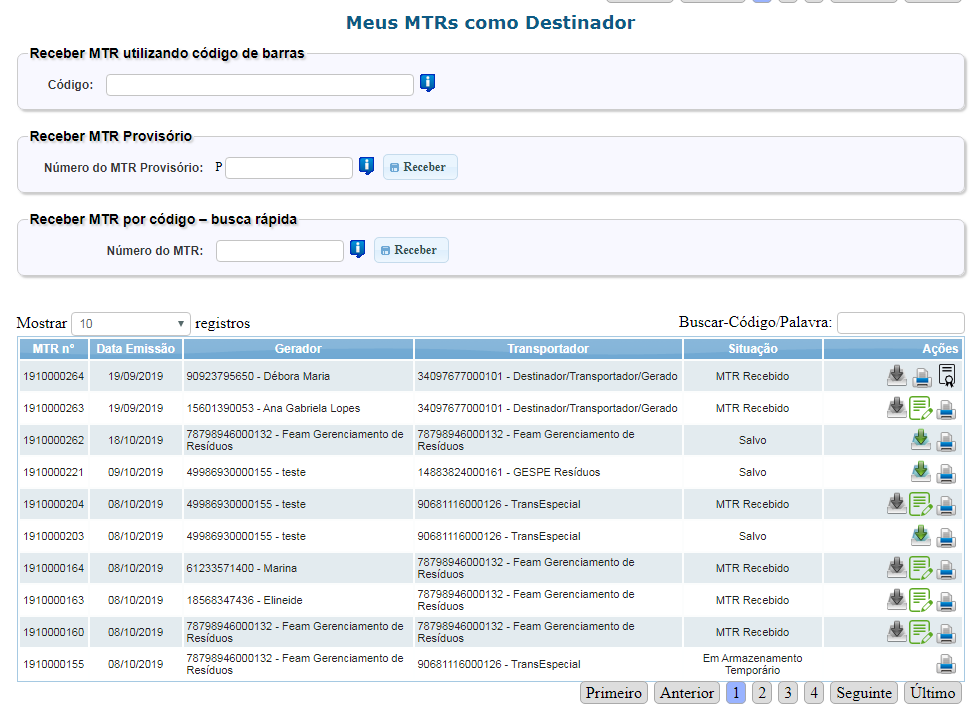
Ao abrir a tela de recebimento, o Destinador deverá indicar a Data de Recebimento e confirmar algumas das informações indicadas no MTR, tais como, Nome do Motorista e Placa do Veículo, além das quantidades corretas recebidas e as tecnologias de tratamento indicadas para cada resíduo, que podem, eventualmente, apresentar divergência em relação às indicadas pelo Gerador. Por exemplo, se o Gerador indica no MTR a quantidade de 10 toneladas e a quantidade efetivamente recebida é de 11,2 toneladas, o Sistema MTR permitirá que o Destinador proceda a correção desse dado no momento do recebimento. O Destinador deverá também indicar o “Responsável pelo Recebimento” desse MTR na unidade de destinação. Ao clicar em “Selecionar Responsável pelo Recebimento” o Destinador terá de indicar esse responsável. Lembre-se de que você deverá, como destinador, indicar o nome e o cargo desse responsável, podendo adicionar ou não a sua assinatura digital. Se desejar incluir a assinatura, esta deverá estar em um arquivo que lhe será solicitado para fazer o upload da assinatura e que deverá estar digitalizada em formato de imagem (*.jpeg, *.gif, *.png, etc.). A figura seguinte mostra a tela de recebimento que será aberta quando o Destinador iniciar o recebimento do MTR.
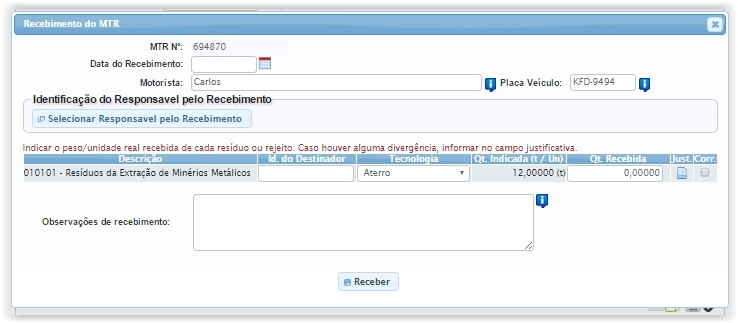
Caso existam divergências de Quantidade recebida, de Tecnologia (de destinação) ou de identificação do resíduo recebido, o Destinador poderá - e deverá - realizar as correções necessárias.
4.5. Alterando o recebimento dos resíduos pelo Destinador
Em algumas situações pode ocorrer erro no recebimento do MTR pelo destinador. Por exemplo, o destinador pode deixar de fazer alguma correção na quantidade ou tipo de resíduo recebido e apenas perceber depois de dada a “baixa” no MTR. Caso o recebimento do MTR precise ser alterado, antes da emissão do CDF, o destinador deve acessar o menu “Manifesto”, opção “Meus MTRs” e na parte de “Meus MTRs como Destinador”, localizar o MTR no qual os dados do recebimento devem ser alterados. Na coluna Ações, deve-se localizar e clicar no ícone “Alterar Recebimento MTR” (![]() ), ilustrado a seguir:
), ilustrado a seguir:
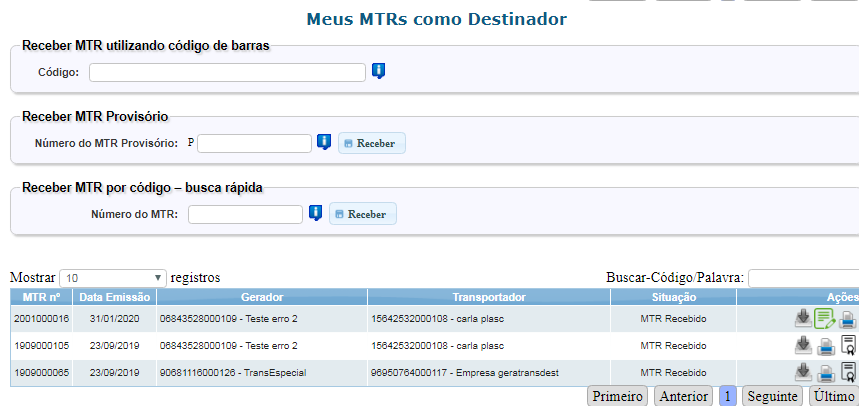
Os campos que podem ser alterados são: Descrição (do Resíduo), Id. Do destinador, Tecnologia, Quantidade recebida e Observações. Cabe destacar portanto que não é possível alterar a data de recebimento do MTR, motorista, placa do veículo ou responsável pelo recebimento, motivo pelo qual a atenção no preenchimento desses campos no momento do recebimento do MTR deve ser redobrada.
Após as alterações necessárias, clique em “Alterar”.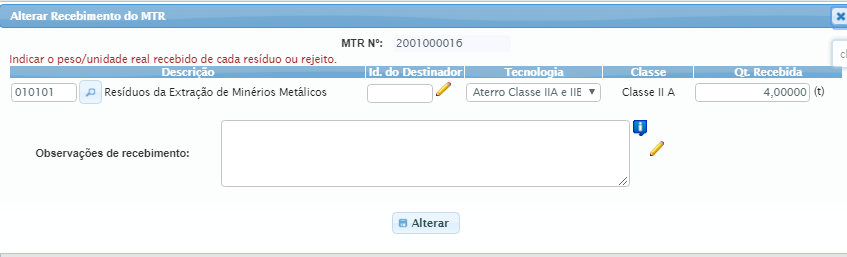
Será encaminhada solicitação de validação pelo gerador das alterações realizadas, com notificação por e-mail. A realização das alterações será representada para o Gerador pelo mesmo ícone mencionado (![]() ), o qual aparecerá, em “Meus MTRs como Gerador”, para o MTR que foi alterado, na coluna Ações.
), o qual aparecerá, em “Meus MTRs como Gerador”, para o MTR que foi alterado, na coluna Ações.
O Gerador deve clicar no ícone e validar as alterações realizadas pelo Destinador, podendo Aceitar ou Recusar a alteração do recebimento do MTR. Assim que o gerador realizar a validação das alterações, no caso de aceite, o MTR correspondente será automaticamente alterado no sistema.
Importante ter atenção para que as alterações necessárias sejam realizadas antes da emissão do CDF. Caso seja necessário alterar tipo de resíduo ou quantidades após a inclusão do MTR errado em um CDF, será necessário solicitar cancelamento do documento, encaminhando para o e-mail mtr.mg@meioambiente.mg.gov.br um ofício assinado pelo responsável pelo empreendimento, aos cuidados da Diretoria de Resíduos Especiais e Industriais (DREI) da Semad, indicando o n° do CDF a ser cancelado e a justificativa para tal, conforme orientações detalhadas nesse comunicado.
4.6. Criando um modelo de MTR e emitindo MTR utilizando modelos pré-formatados
O gerador poderá utilizar a opção de criação de modelos, para emitir MTRs de conteúdo repetitivo - mesmo resíduo, enviado sempre à mesma unidade de destinação, através do mesmo transportador, havendo variação, basicamente, de quantidades, motorista, placa do veículo e datas de envio. Assim, a emissão dos MTRs fica mais fácil e rápida. Para isto, acesse a opção “Cadastrar ou Editar Modelo do MTR”, no menu “Manifesto”.
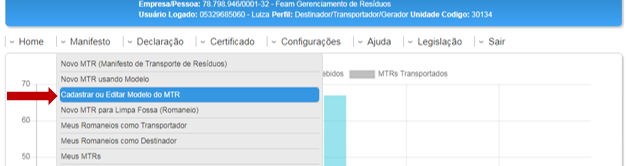
Ao clicar em “Cadastrar ou Editar Modelo do MTR” será aberta a tela para preenchimento de um novo modelo de MTR ou edição de um modelo já existente.
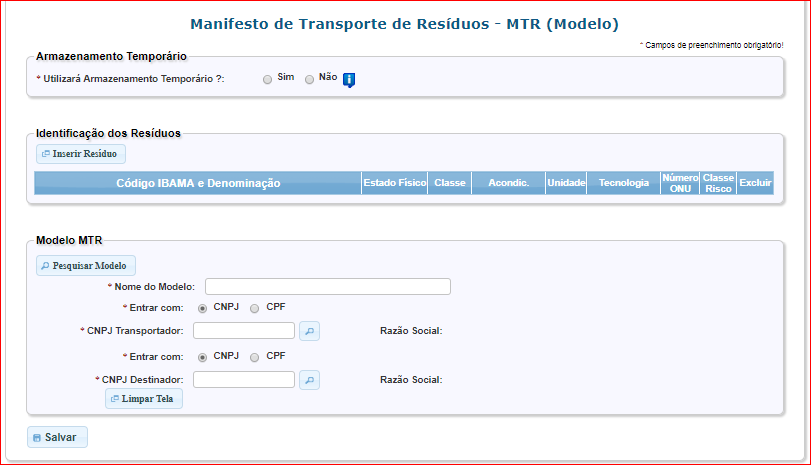
Caso vá preencher um novo modelo de MTR, assim como no MTR, você terá que responder primeiramente se utilizará ou não o Armazenamento Temporário. Se sim, só poderá listar um resíduo neste modelo. Caso contrário, poderá listar mais de um, lembrando que estes deverão estar sempre num mesmo veículo de transporte.
Na sequência, insira o(s) tipo(s) de resíduo de envio recorrente à destinação, indicando, assim como no convencional, a classe, formas de acondicionamento e de destinação, bem como demais dados necessários. Opcionalmente, indique a codificação e a nomenclatura internas destes resíduos.
Nomeie este Modelo para sua futura referência, facilitando seu uso posterior no preenchimento de um novo MTR, e preencha os dados solicitados. O sistema definirá um “número” para seu modelo. Após definir o nome de seu Modelo, defina o Transportador e o Destinador desejados.
Este modelo poderá ser editado a qualquer tempo, para atender às suas necessidades de eventuais alterações ou até mesmo cancelado integralmente.
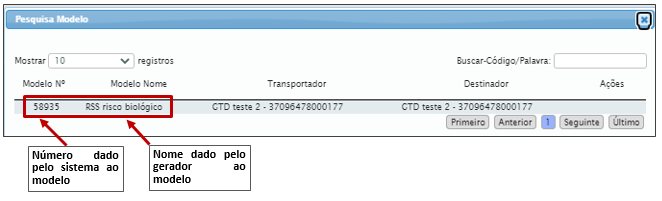
Este modelo poderá ser editado a qualquer tempo, para atender às suas necessidades de eventuais alterações ou até mesmo cancelado integralmente.
Assista o vídeo exemplificativo de preenchimento de um modelo de MTR.
Para emitir um MTR usando um de seus modelos salvos no sistema, agilizando assim a elaboração de novos MTRs, utilize a opção “Novo MTR usando Modelo”, no menu “Manifesto”. Para preencher o MTR, basta clicar em “Pesquisar Modelo” e selecionar o Modelo desejado entre os seus modelos já gravados no sistema.
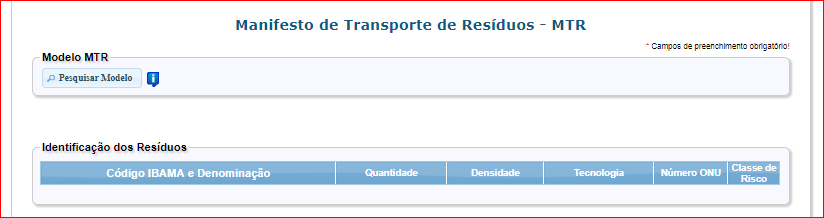
Ao abrir o seu Modelo, preencha somente os campos referentes às quantidades do resíduo, o nome do responsável pela emissão do MTR e cargo, e opcionalmente os dados de transporte (data, motorista e placa do veículo) - eles podem ficar em branco e serem preenchidos manualmente quando da efetiva saída do veículo - , bem como eventuais observações relevantes. Preenchidos os campos necessários, é só salvar o MTR.
Ao clicar em “Salvar”, o seu MTR será emitido e registrado. O MTR emitido será disponibilizado em seu navegador (aba na parte inferior à esquerda de sua tela) no formato PDF, podendo ser imediatamente aberto e impresso.
Acesse o vídeo mostrando como deve ser feito o preenchimento pelo gerador de um MTR usando modelo já cadastrado no sistema MTR:
4.7. Consultando seus MTRs
Na opção “Meus MTRs” do menu “Manifesto” você poderá acessar todos os MTRs emitidos por você como Gerador, ou nos quais você atue como Transportador, como Destinador ou ainda como Armazenador temporário.
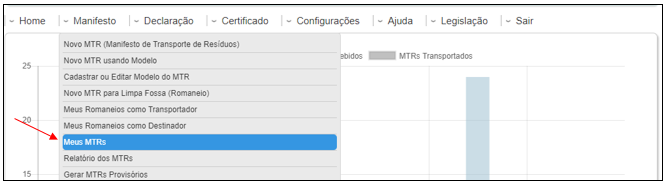
Ao clicar nessa opção, se abrirá a tela cujo cabeçalho é ilustrado a seguir. Selecione o período para o qual quer listar os MTRs e clique em “Pesquisar”. Caso tenha interesse em pesquisar um MTR em específico, indique o número do manifesto. Se o número do MTR for informado, o período é ignorado.

Caso seu perfil seja do tipo múltiplo, por exemplo, um Gerador/Destinador, você terá uma listagem de MTRs emitidos como Gerador e outra listagem como Destinador. Da mesma forma, se você for um Gerador/Transportador/Destinador, você terá uma listagem de seus MTRs emitidos como Gerador, uma listagem dos MTRs emitidos tendo você como Transportador e outra listagem dos MTRs emitidos tendo você como Destinador, como mostrado a seguir.
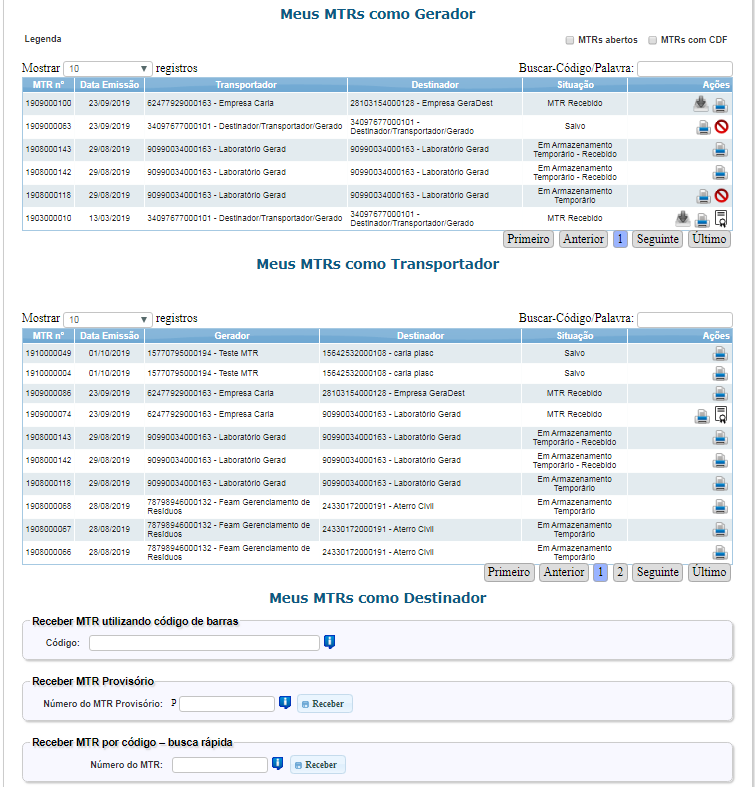
Caso o perfil inclua a atividade de armazenador temporário, também aparecerão os MTRs como armazenador temporário.
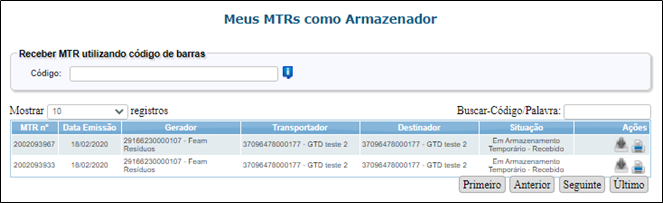
O status de cada MTR poderá ser verificado na coluna “Situação” da lista de MTRs.
4.8. Gerando relatório de MTRs
Você poderá ainda gerar relatórios em formato de planilha dos MTRs “regulares” emitidos, para determinado período, como Gerador, como Transportador, ou como Destinador, ou ainda dos MTRs complementares emitidos como Armazenador temporário, a depender do seu perfil declarante, acessando no menu “Manifesto” a opção “Relatório dos MTRs”.
Ao selecionar essa opção, a seguinte tela se abrirá: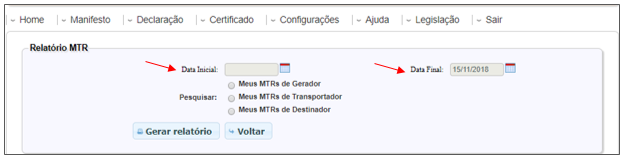
Estes relatórios listam os MTRs referentes ao período que você indicar. Não estipulando um período de tempo, o sistema emitirá um relatório de todos os MTRs emitidos até a data da solicitação. Além de poder emitir o relatório de seus MTRs como Gerador, como Transportador ou como Destinador, você poderá ainda, para seus MTRs emitidos como Gerador, fazer a pesquisa por Transportador ou por Destinador ou ambos, caso queira. A mesma lógica se aplica se optar por emitir o relatório por “Meus MTRs de Transportador” ou por “Meus MTRs de Destinador”.
Ou seja, com o perfil de Transportador você poderá emitir um relatório dos MTRs em que foi transportador do resíduo, por Gerador parceiro e por Destinador parceiro, e com o perfil de Destinador você poderá emitir um relatório de seus MTRs por Gerador e por Transportador.
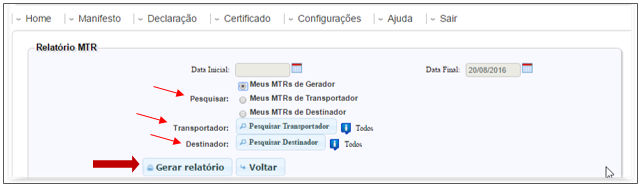

O relatório será fornecido pelo Sistema MTR em arquivo Excel (*.xls), podendo ser manuseado à sua conveniência, através do uso de filtros de seleção. Destacamos que os dados numéricos (quantitativos) na planilha gerada devem ser convertidos em número para realização de soma, pois toda a planilha é gerada pelo sistema em formato texto.
Clique aqui para fazer download de um exemplo de Relatório de MTRs em formato Excel.
4.9. Emitindo um MTR Complementar (para armazenadores temporários)
Conforme a DN COPAM 232/2019, os armazenadores temporários são pessoas físicas ou jurídicas, públicas ou privadas, que recebem resíduos sólidos ou rejeitos do gerador e os armazenam por tempo determinado, visando ou não a consolidação de cargas, para posterior encaminhamento ao destinador, não efetuando qualquer outra operação - nem mesmo a triagem dos resíduos, que no âmbito do sistema MTR-MG é considerada uma etapa da destinação.
Para cargas encaminhadas à destinação via unidades de armazenagem temporária, o Armazenador Temporário (AT) indicado no MTR deverá registrar o recebimento das cargas (dar baixa), acessando o menu Manifesto, em “Meus MTRs > “Meus MTRs como Armazenador””, para posteriormente gerar o MTR complementar para acompanhar as cargas consolidadas durante o transporte até a unidade de destinação.
Para iniciar o recebimento do MTR, o AT poderá utilizar o leitor de código de barras ou identificar na lista de MTRs aquele a ser recebido e clicar na seta verde indicada (ação “Receber MTR”).
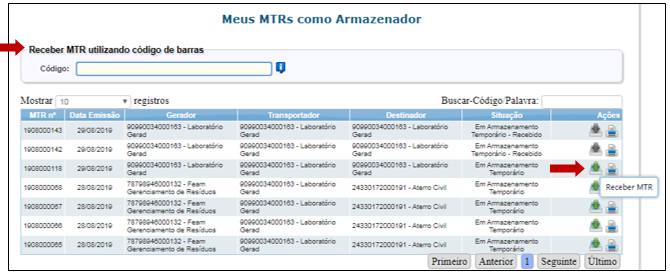
Ao iniciar o recebimento, se abrirá a tela de “Recebimento do MTR” para que o Armazenador Temporário informe ao Sistema MTR que a carga enviada a ele já foi recebida e está em armazenamento. Devem ser informados nome do motorista e placa do veículo, caso o gerador já não tenha informado esses dados durante o preenchimento on line do MTR. Feito isso, é só clicar em “Receber”.

Este recebimento se restringe às informações acima mencionadas, não sendo possível o armazenador temporário fazer alterações quanto aos dados relativos aos resíduos; isso só pode ser feito pelo destinador quando do recebimento da carga. E é necessário e mandatório, para que o MTR recebido no AT possa ser incluído no MTR Complementar, que será emitido pelo Armazenador Temporário, quando do envio desta carga ao Destinador selecionado pelo correspondente Gerador.
Para o envio do resíduo recebido da unidade de armazenamento temporário até o destinador, o Armazenador Temporário deverá emitir um “MTR Complementar” para acompanhar esta carga, acessando no menu “Manifesto” a opção “MTR Complementar para Armazenamento Temporário”.
Neste MTR complementar, deve se informado o novo Transportador do resíduo, que o levará da unidade de armazenamento temporário até o destinador, por meio da inserção do CNPJ ou CPF deste, podendo ser ou não preenchido o nome do motorista e a placa do veículo no momento do preenchimento online, analogamente ao que ocorre para o MTR convencional; caso o emitente não possua esses dados no momento do preenchimento, eles podem ser inseridos manualmente quando o transportador realizar a coleta dos resíduos na unidade.
Tela de emissão do MTR Complementar:
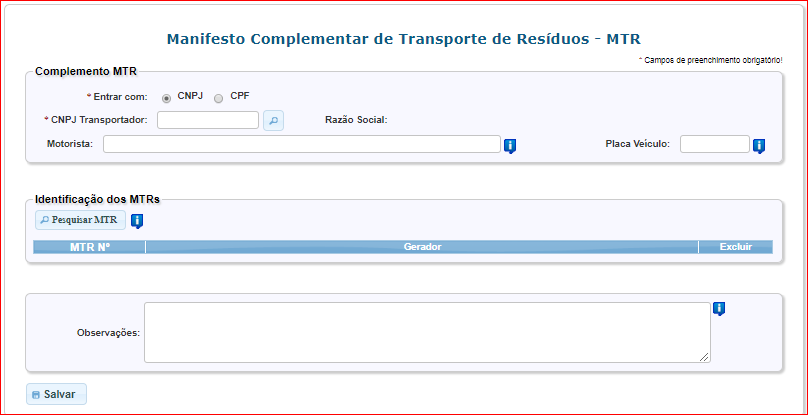
Devem ser inseridas na seção “Identificação dos MTRs” o número do MTR ou dos MTRs que compõe a carga a ser enviada ao Destinador, que pode ser de um ou mais geradores; para isso o armazenador temporário deve clicar no botão “Pesquisar MTR”. A tela abaixo se abrirá e o armazenador deve assinalar os MTRs necessários, correspondentes às cargas que serão consolidadas para envio ao destinador; após assinalar os MTRs, deve-se clicar no botão “Inserir MTRs selecionados”.
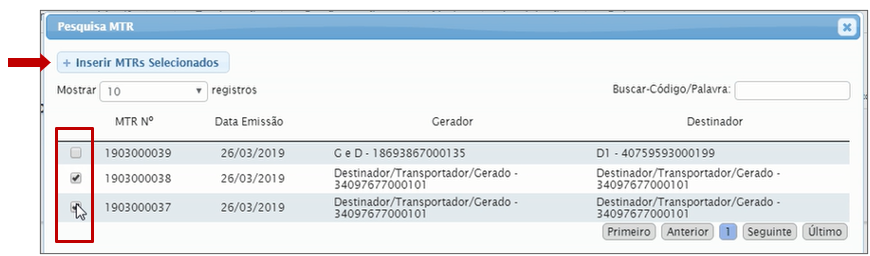
Feita a inserção desses dados e das observações pertinentes (não obrigatório), é só clicar em “Salvar”. O MTR complementar será gerado em PDF, podendo ser impresso ou visualizado em “Meus MTR como Armazenador”, como mostrado abaixo.
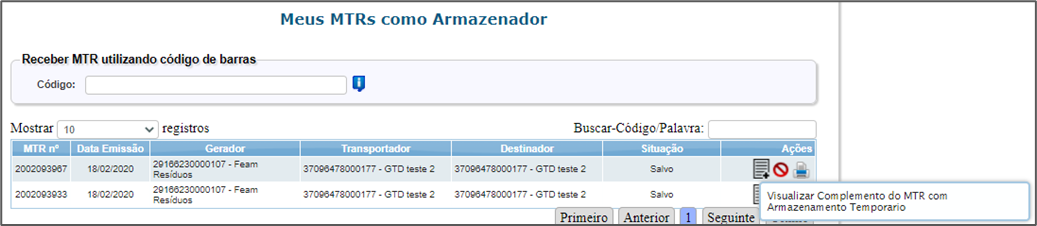
Acesse o vídeo que mostra como se dá o recebimento de MTRs pelo Armazenador temporário e o preenchimento completo de um Manifesto de Transporte de Resíduos Complementar – MTR Complementar.
Vídeo exemplificativo da Emissão de um MTR complementar:
Veja a seguir um exemplo de MTR Complementar emitido pelo Armazenador Temporário, gerado em PDF, podendo ser impresso ou visualizado em “Meus MTR como Armazenador”.
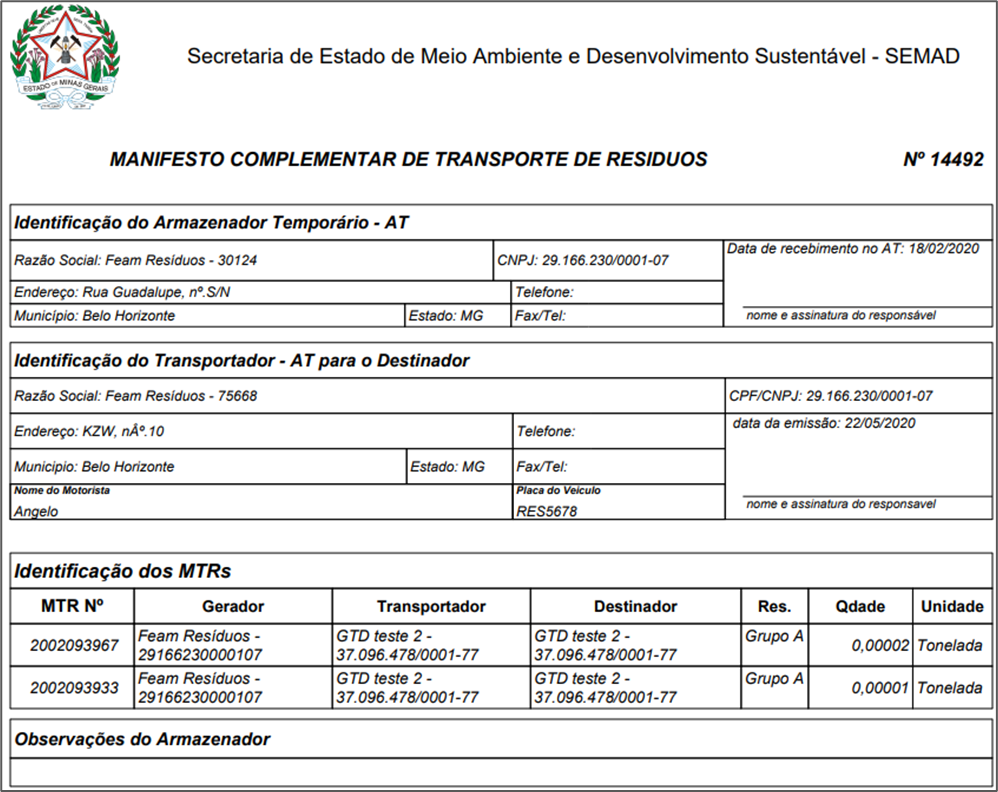
O MTR Complementar deve ser impresso em uma via e a ele devem ser anexados os MTRs nele listados.
O Destinador, ao receber as cargas listadas no MTR Complementar, confirmará o recebimento dando “baixa” em cada um dos MTRs convencionais relacionados no MTR Complementar, conforme procedimento detalhado no item 4.4 Recebimento do MTR pelo Destinador.
O Armazenador Temporário pode também cancelar o “MTR Complementar” antes do envio e recebimento no Destinador.
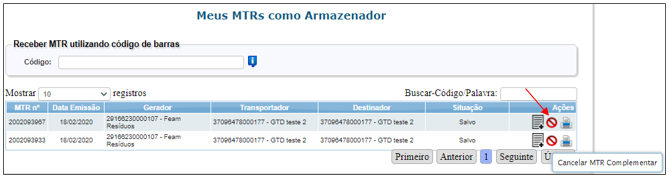
Se o armazenador temporário cancelar o MTR Complementar, poderá inserir os MTRs que nele constavam em um novo MTR Complementar.
4.10. Emitindo e regularizando um MTR Provisório
O Sistema MTR permite que o gerador emita MTRs Provisórios, em caráter preventivo, para utilização em situação de eventual indisponibilidade de acesso ao sistema, visando não ficar impossibilitado nesses casos de enviar os resíduos para a destinação. Dentro deste critério o sistema disponibiliza, no menu “Manifesto”, as ferramentas para gerar MTRs provisórios, gerar um MTR definitivo a partir de um MTR provisório utilizado e visualizar seus MTRs provisórios emitidos. Tão logo sua internet ou o sistema estejam restabelecidos, você deve regularizar os MTRs provisórios utilizados e passar a utilizar o sistema de emissão regular de MTRs convencionais. Caso você faça uso de um MTR Provisório, após o recebimento deste pelo Destinador, você não poderá emitir um MTR convencional pelo sistema sem antes regularizar o MTR provisório utilizado.
Mantenha alguns MTRs Provisórios emitidos e disponíveis, pois você não poderá prever quando poderão ocorrer as eventuais dificuldades temporárias de comunicação.
Para emitir MTRs provisórios, acesse o menu “Manifesto” e clique na opção “Gerar MTRs provisórios”.
Ao selecionar a opção “Gerar MTRs provisórios”, o gerador será solicitado a indicar o número de MTRs Provisórios que deseja imprimir. Podem ser gerados até 99 MTRs provisórios de uma só vez. Estes MTRs provisórios gerados serão gerados em PDF em um arquivo único e receberão do sistema uma numeração sequencial precedida da letra P (ex. P2538), que posteriormente será referenciada quando do preenchimento do MTR regular.

Veja o vídeo orientativo para a emissão de MTRs provisórios e visualização do relatório de MTRs provisórios.
Exemplo de um MTR Provisório:
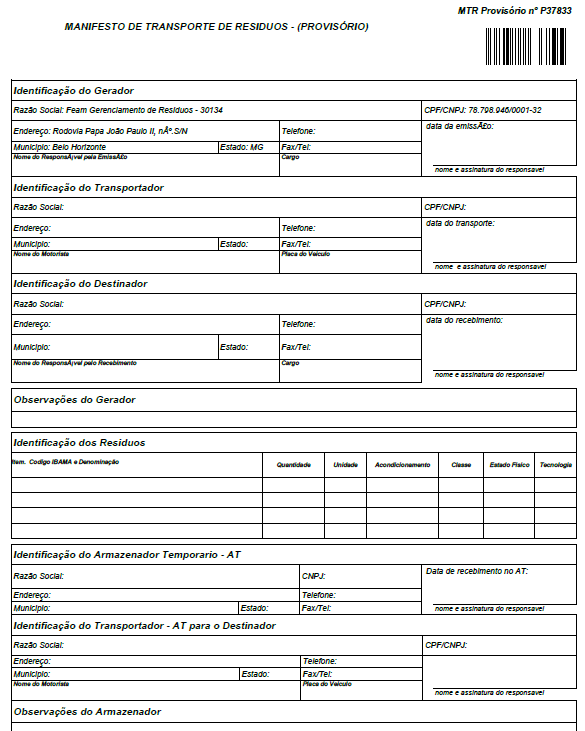
Como visualizado no exemplo de MTR provisório, trata-se basicamente de um MTR convencional em branco, a ser preenchido a mão para envio de resíduos à destinação quando não for possível emitir o MTR convencional.
A qualquer momento você poderá visualizar os MTRs Provisórios gerados pelo sistema, podendo reimprimi-los, caso necessite, utilizando a opção “Visualizar MTRs Provisórios” no menu “Manifesto”.
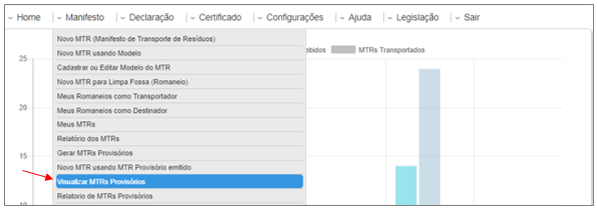
Como o MTR Provisório estará registrado no sistema MTR sem as informações de um eventual envio de resíduo, quando utilizado um MTR Provisório, ele deve ser preenchido em pelo menos duas (02) vias. Isto é necessário pois esse documento provisório somente poderá ser baixado do sistema depois de ser regularizado pelo Gerador, através do preenchimento de um MTR regular, que então poderá ser “recebido” pelo Destinador. Logo, deve ficar uma cópia do MTR Provisório preenchida manualmente com o Gerador, para que ele possa depois fazer a regularização quando o sistema se tornar disponível novamente, e uma cópia deve acompanhar a carga de resíduos e ser entregue ao Destinador, para que ele possa receber o MTR provisório no sistema e depois proceder o recebimento do MTR regularizado.
O Destinador, ao receber a carga com um MTR Provisório, acessará o menu “Manifesto”, opção “Meus MTRs”, e indicará ao sistema no campo indicado abaixo o número do MTR Provisório a ser recebido.

Veja o vídeo que exemplifica como se dá o recebimento de MTRs provisórios pelo destinador:
Após a regularização do MTR, o procedimento de recebimento completo do MTR regularizado deverá ser procedido conforme descrito no item 4.4 Recebimento dos resíduos pelo Destinador.
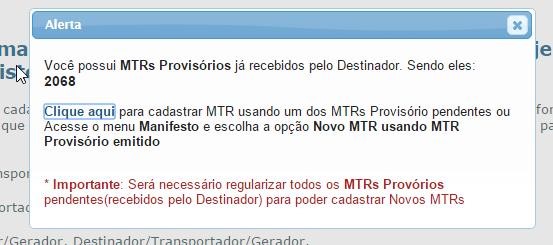
Isso ocorre porque uma vez que o Sistema MTR esteja novamente disponível o Gerador deve proceder a regularização dos MTRs utilizados. Para isso, o gerador pode clicar onde indicado no próprio alerta ou, no menu “Manifesto”, acessar a opção “Novo MTR usando um MTR provisório”. O gerador será solicitado a indicar a qual MTR Provisório corresponde este novo MTR, ou seja, qual o número do MTR que está sendo regularizado, e preencher os dados do MTR na seqüência.
A tela seguinte mostra a tela de preenchimento de um MTR, utilizando um MTR provisório emitido:
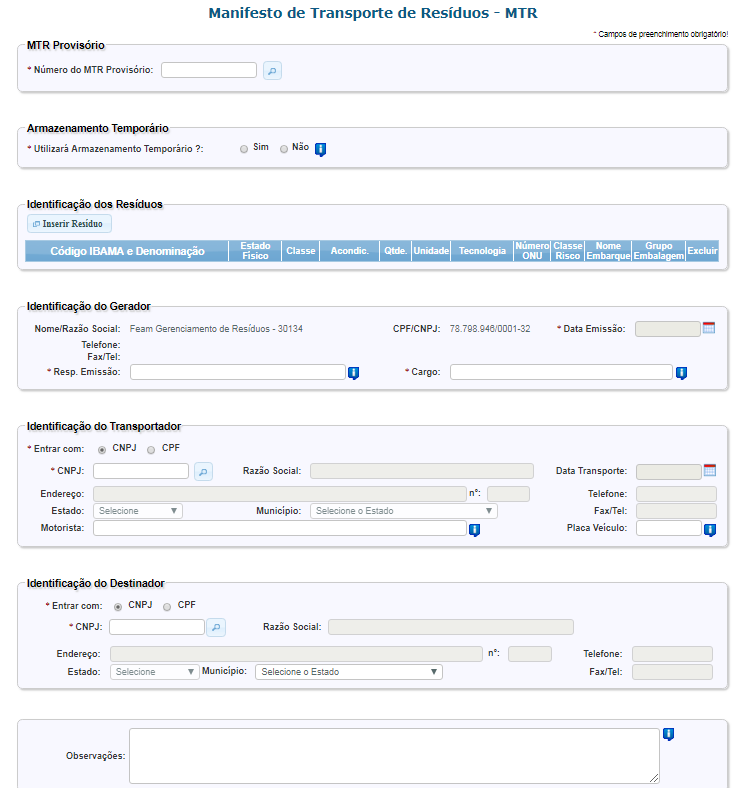
Os dados a serem inseridos são aqueles preenchidos manualmente na via do MTR provisório que ficou com o gerador, que descrevem a carga de resíduos enviada quando da indisponibilidade do sistema.
O MTR emitido, resultado da regularização de um MTR Provisório, indicará a mensagem de vínculo com o correspondente MTR Provisório.
Veja o vídeo orientativo para entender melhor como emitir o MTR a partir do MTR provisório:
O Gerador poderá ainda emitir um relatório de seus MTRs Provisórios acessando no menu “Manifesto” a opção “Relatório de MTRs Provisórios”, através do qual poderá identificar quais dos MTRs provisórios emitidos foram emitidos e, dentre estes, quais já foram utilizados e recebidos pelo destinador.
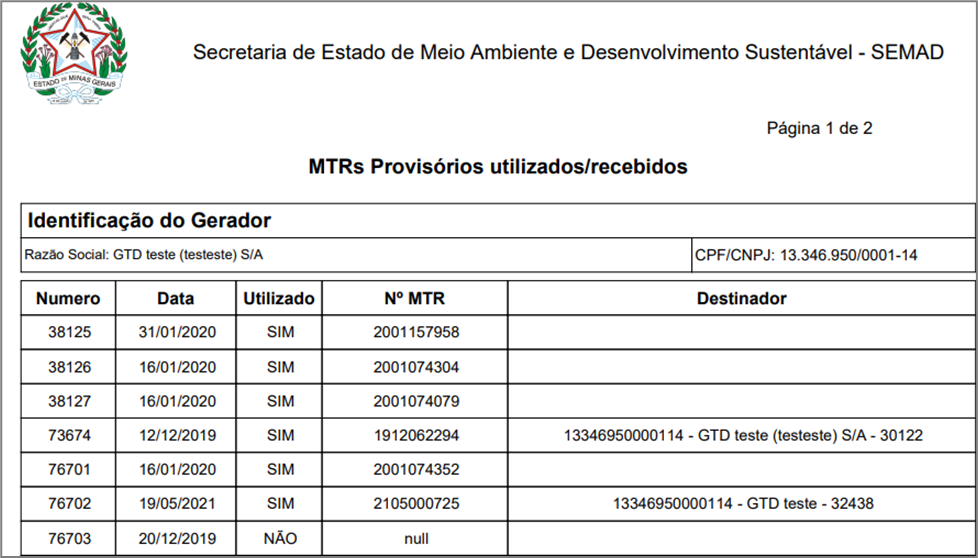
4.11. Emitindo um novo MTR Romaneio
O MTR Romaneio é um documento que somente pode ser emitido pelo perfil de Transportador em situações específicas, em que em uma rota, há a coleta de diversos geradores, que devem ser indicados no manifesto. Ou seja, nesse caso, não será o gerador a emitir o manifesto, mas sim o transportador, que indicará, em um mesmo MTR Romaneio, os dados de todos os geradores de um mesmo tipo de resíduo que estão em uma rota.
Atualmente, a emissão do MTR romaneio está habilitada no Sistema MTR-MG apenas para os transportadores de lodo de fossa séptica, mas é prevista na DN 232/2019 a ampliação de seu uso para sistema de logística reversa e coleta de resíduos de construção gerados por pessoa física em domicílio.
No menu “Manifesto”, a opção “Meus Romaneios como Transportador” estará disponível para transportadores que indicam em seu cadastro no sistema que realizam coleta de lodo de fossa séptica, permitindo a esses transportadores que consulte, edite e “finalize” o MTR romaneio após a devida entrega dos resíduos na unidade de destinação. Já a opção “Meus Romaneios como Destinador” estará disponível para destinadores e permitirá ao Destinador de lodo de fossa séptica fazer o recebimento do Romaneio emitido e entregue pelo transportador no sistema.
Para emitir o MTR Romaneio para lodo de fossa séptica gerado em domicílios, o transportador cadastrado para coleta e transporte desse tipo de resíduo deve acessar o menu “Manifesto”, opção “Novo MTR para Limpa Fossa (Romaneio)”. Acessando essa opção, se abrirá a tela para preenchimento ilustrada na sequência.
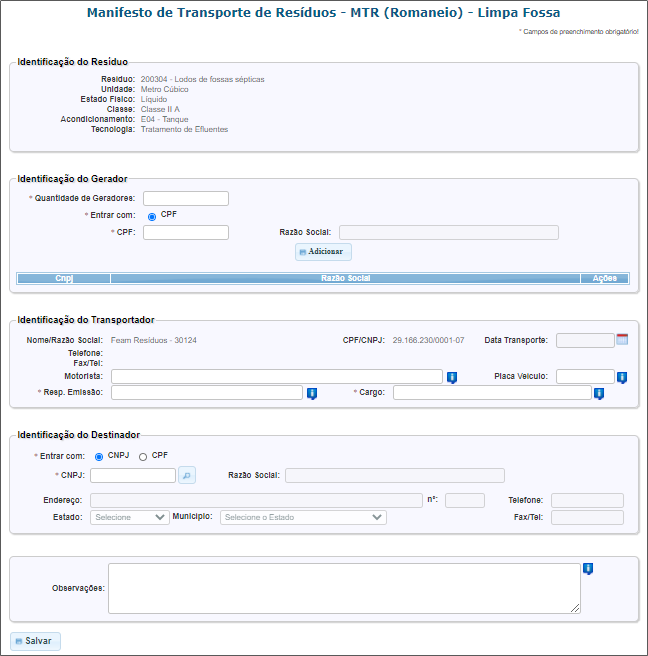
Importante salientar que no MTR Romaneio para Limpa Fossa, somente será permitida a inclusão de geradores com CPF (que não possuam CNPJ). Para geradores que possuam CNPJ a empresa geradora do resíduo é que deverá emitir o correspondente MTR e o procedimento a ser seguido é o de um MTR normal, conforme item 4.1 Gerando um “Novo MTR”.
Na “Identificação do resíduo” os dados já vêm preenchidos automaticamente pelo sistema, uma vez que o Romaneio atualmente apenas está habilitado para o lodo de fossa séptica. Assim, o Transportador, ao emitir o Romaneio, não precisará inserir o resíduo, como ocorre no MTR normal, tendo apenas que preencher os dados do Destinador do resíduo e os dados dos Geradores.
Ao preencher a “Identificação do Gerador”, deverá inserir a quantidade de geradores abarcados no romaneio (que estão na rota de coleta), devendo ser incluídos os CPFs e endereços desses geradores, conforme apresentado a seguir.
Após inserir o número do CPF do gerador, o transportador deverá clicar no botão “Adicionar”.
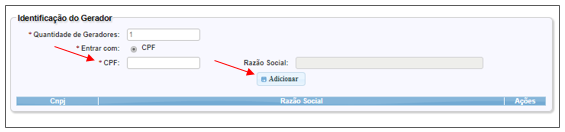
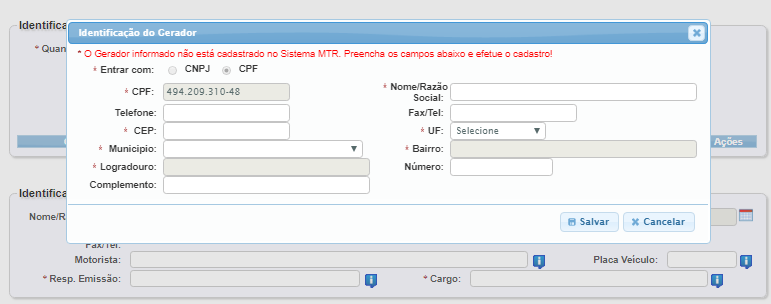
Após inserção dos geradores de lodo que irão compor a rota, o transportador deve preencher seus dados na seção “Identificação do Transportador”. É necessário inserir obrigatoriamente o responsável pela emissão do MTR Romaneio e respectivo cargo, podendo ser preenchidos manualmente os campos “Motorista”, “Placa Veículo” e “Data Transporte” no momento em que as coletas forem iniciar-se.
O transportador também deve informar o CNPJ ou CPF do destinador do resíduo na seção “Identificação do Destinador”, exatamente como ocorre em um MTR convencional.
Uma vez finalizado o preenchimento, deve-se clicar em “Salvar”. O sistema indicará o processamento do Romaneio, que será gerado no sistema em PDF, ficando disponível em “Meus Romaneios como transportador” para impressão pelo transportador para acompanhar a carga durante o transporte.
É importante salientar que antes da impressão do MTR Romaneio e execução da coleta dos resíduos, o transportador pode editar o MTR Romaneio salvo, utilizando a ferramenta “Alterar Romaneio”, ilustrada abaixo. Isso permitirá por exemplo a inclusão de outros geradores à rota de coleta ou alteração do destinador.
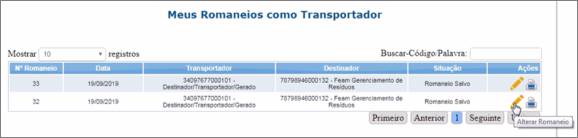
Caso queira apenas visualizar ou imprimir o Romaneio, clique no ícone da impressora na coluna “Ações”.
Acesse abaixo o vídeo que mostra como o Transportador deve emitir um MTR Romaneio.
Vídeo orientativo “Como emitir um MTR Romaneio”:
Abaixo é mostrado exemplo de MTR Romaneio emitido pelo transportador, e ainda não recebido pelo destinador. Os campos de quantidade constam em branco pois nesse caso o transportador apenas tomará ciência das quantidades de lodo referentes a cada gerador no momento da coleta, devendo preenchê-los durante a rota. O transportador deve registrar essas quantidades para inserção das mesmas no sistema quando for “finalizar” o MTR Romaneio.
Recomenda-se que o transportador leve duas vias do MTR Romaneio emitido, entregando uma ao destinador e mantendo uma consigo com as quantidades coletadas em cada gerador, para essa finalização do MTR Romaneio no sistema.
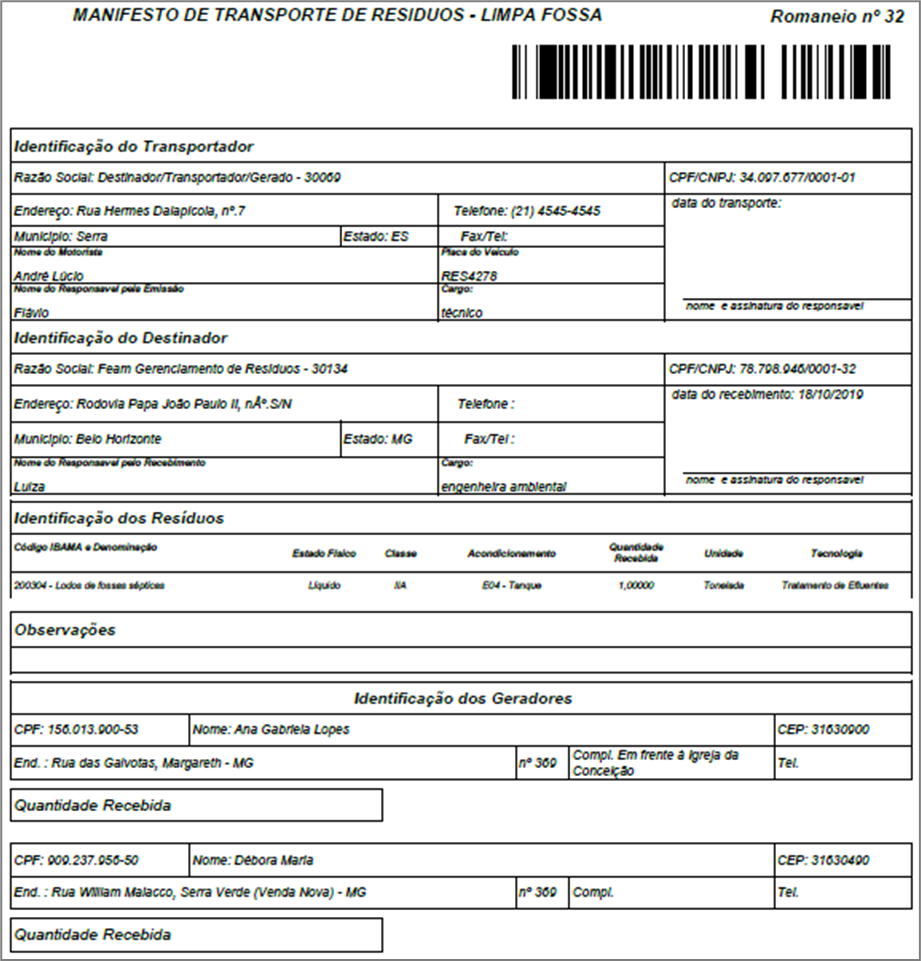
4.12. Recebimento do MTR Romaneio pelo destinador e finalização do MTR Romaneio pelo transportador
Ao final da rota prevista, o Destinador indicado receberá a carga de resíduos e procederá a “baixa” do MTR Romaneio no sistema, acessando para isso, no menu “Manifesto”, a opção “Meus Romaneios como Destinador”.
Para iniciar o recebimento do MTR romaneio, o destinador deve identificar na lista de MTRs romaneios aquele a ser recebido e clicar na seta verde correspondente (ação “Receber Romaneio”), conforme exemplificado.
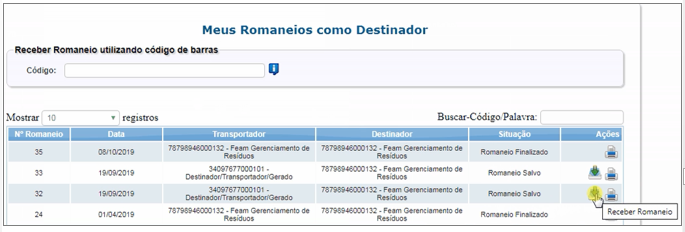
Ao clicar nessa seta, aparecerá a seguinte tela para preenchimento pelo destinador:
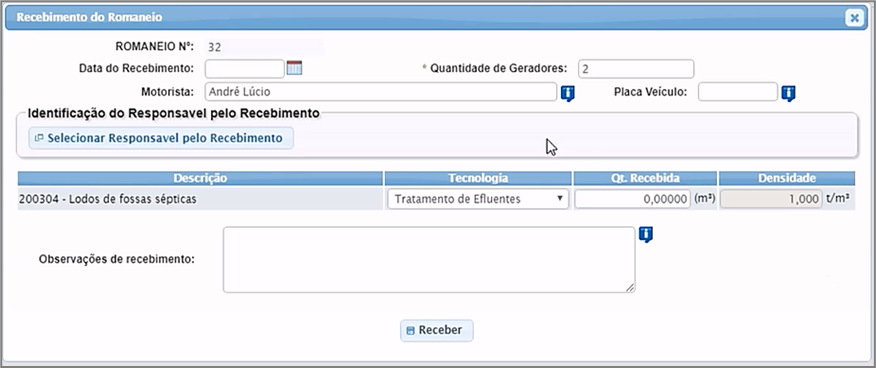
O destinador deverá informar a data de recebimento do MTR Romaneio, motorista e placa do veículo (caso o transportador já não tenha inserido esses dados no momento do preenchimento online do Romaneio), o responsável pelo recebimento, a quantidade recebida do resíduo (nesse caso do lodo, em m³) e eventuais observações. Quando houver mudança na quantidade de geradores informada pelo transportador no momento da emissão do MTR Romaneio, caberá ao destinador retificar o dado, informando a quantidade real de geradores no momento do recebimento do MTR Romaneio. O destinador também pode corrigir a forma de destinação informada no campo “Tecnologia”.
Finalizado o preenchimento, é só clicar em “Receber”.
Após o recebimento dos resíduos pelo destinador, mesmo que não haja alteração na quantidade de geradores, o transportador deverá retornar ao sistema para concluir a submissão do MTR (“Finalizar MTR Romaneio”), acessando no menu “Manifesto” a opção “Meus Romaneios como Transportador”. Ao clicar em “Finalizar Romaneio” se abrirá a tela para informação das quantidades e os dados dos geradores envolvidos no MTR Romaneio.
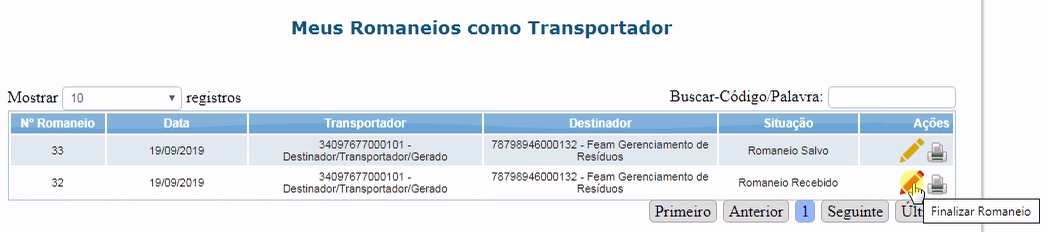
Veja que embora o Destinador, ao dar o recebimento do MTR Romaneio, indique a quantidade recebida total, o transportador é quem, ao finalizar o Romaneio, deve indicar a quantidade de resíduos coletados em cada gerador.
É importante salientar que a soma das quantidades declaradas pelo transportador na finalização do Romaneio deve ser igual à quantidade recebida pelo destinador, declarada no recebimento do MTR no sistema; do contrário o transportador não conseguirá salvar o romaneio finalizado. Dessa forma, o destinador deve ter muita atenção ao proceder o recebimento de um MTR Romaneio no sistema MTR, especialmente em relação à quantidade de geradores e à quantidade recebida de resíduo, pois se inserir valores errados, o transportador terá problemas ao finalizar o MTR Romaneio.
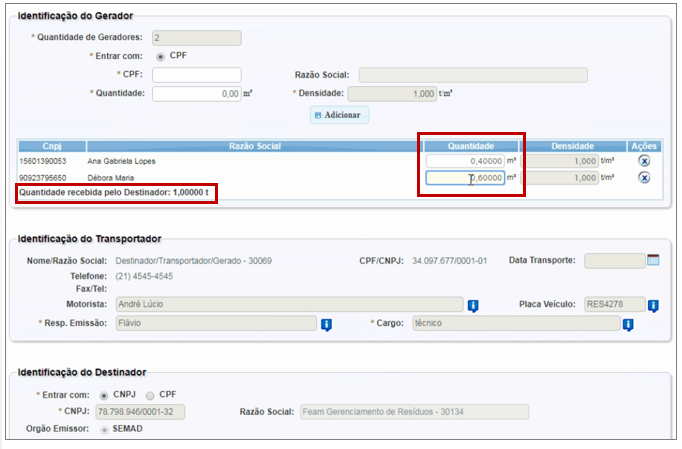
Após finalizar o Romaneio, o transportador visualizará uma mensagem como a seguinte:
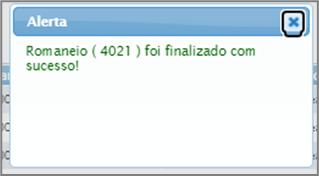
A situação desse MTR Romaneio será atualizada para “Finalizado” tanto para o transportador quando para o destinador.
Veja abaixo o vídeo que mostra como o Destinador realiza o recebimento do MTR Romaneio e como o Transportador realiza a finalização do MTR Romaneio no Sistema MTR-MG.
Após a finalização do MTR Romaneio pelo transportador, MTRs convencionais serão gerados automaticamente pelo sistema para cada um dos geradores (pessoa física) originalmente declarados no Romaneio. Ou seja, se o MTR Romaneio incluía 2 geradores (CPFs), após o recebimento pelo destinador e finalização do MTR Romaneio pelo transportador, 2 MTRs normais serão gerados pelo sistema MTR (um para cada gerador). O destinador poderá acessar esses MTRs acessando o menu “Manifesto”, opção “Meus MTRs”. No exemplo, a partir do Romaneio 32 ilustrado no item “4.11 Gerando MTR Romaneio” foram gerados os dois MTRs abaixo.

A partir desse momento, o destinador poderá inclusive emitir os respectivos Certificados de Destinação Final para esses MTRs.
4.13. Emitindo um MTR para Resíduos Controlados (Importados)
No caso de transporte de Resíduos Controlados (Importados), de acordo com a legislação aplicável (Resolução CONAMA n° 452 de 02 de julho de 2012, que dispõe sobre os procedimentos de controle da importação de resíduos), será necessário o preenchimento de um MTR para acompanhar a carga deste resíduo ao sair do porto de desembarque, independentemente da documentação regular de importação pertinente à importação. Nesse caso, o adquirente ou importador da carga do resíduo controlado passa a ser o Gerador deste resíduo, tendo a obrigação de estar devidamente cadastrado nesse perfil declarante e emitir o respectivo MTR para o transporte correspondente.
Para emissão desse tipo de MTR, o importador deve acessar o menu “Manifesto” e selecionar a opção “Novo MTR para Resíduos Controlados (Importados)”.
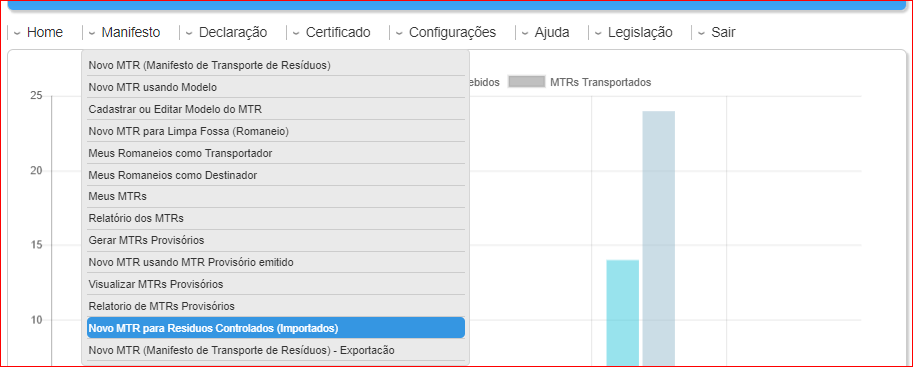
Este MTR tem uma particularidade, em relação aos anteriormente indicados. Primeiro, este MTR é um Manifesto de Transporte de Resíduos cuja importação é autorizada pela legislação em vigor (resíduos controlados). Para o preenchimento deste MTR será inicialmente solicitado ao Gerador a “Identificação da Importação”, por meio da indicação do número da DI (Declaração de importação), do Porto de Origem (ex.: Porto de Hong Kong) e do porto de desembarque da carga, a ser informando no campo “Porto de Destino” (ex.: Porto do Rio de Janeiro).
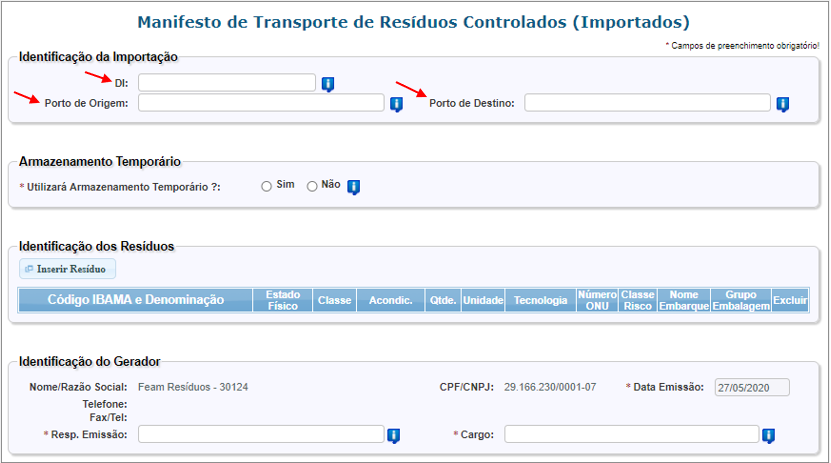
O restante do preenchimento é análogo ao do MTR convencional, descrito no item 4.1, devendo ser informados os dados relativos ao armazenamento temporário (se existente), ao resíduo importado, ao importador (gerador), ao transportador e ao destinador.
Caso você esteja utilizando um Transportador terrestre de outro país para o transporte internacional de um resíduo, você deverá marcar a opção “Sim” como se indica abaixo, registrando as informações referentes ao transportador internacional e seu veículo.

Caso não seja transportador internacional, o mesmo deve estar cadastrado normalmente no sistema, e o preenchimento se dará indicando o CNPJ ou CPF, como ocorre no MTR convencional.
Veja o vídeo para visualizar o preenchimento de um MTR para Resíduos Importados:
O procedimento de recebimento deste MTR por parte dos destinadores é igual ao do MTR convencional.
4.14. Emitindo um MTR para Resíduos para Exportação (envio internacional)
No caso de transporte de resíduos que serão exportados para outros países, será necessário o preenchimento de um MTR para Exportação de Resíduos, para acompanhar a carga deste resíduo ao sair do local de exportação até o porto de embarque, independentemente da documentação regular pertinente à exportação. Nesse caso, o exportador da carga do Resíduo passa a ser o Gerador deste resíduo, com a obrigação estar cadastrado no sistema com esse perfil (Gerador) e emitir o respectivo MTR para o transporte da carga de resíduos.
Para emissão do MTR nesse caso, o exportador deve acessar no menu “Manifesto” a opção “Novo MTR (Manifesto de Transporte de Resíduos) - Exportação”.
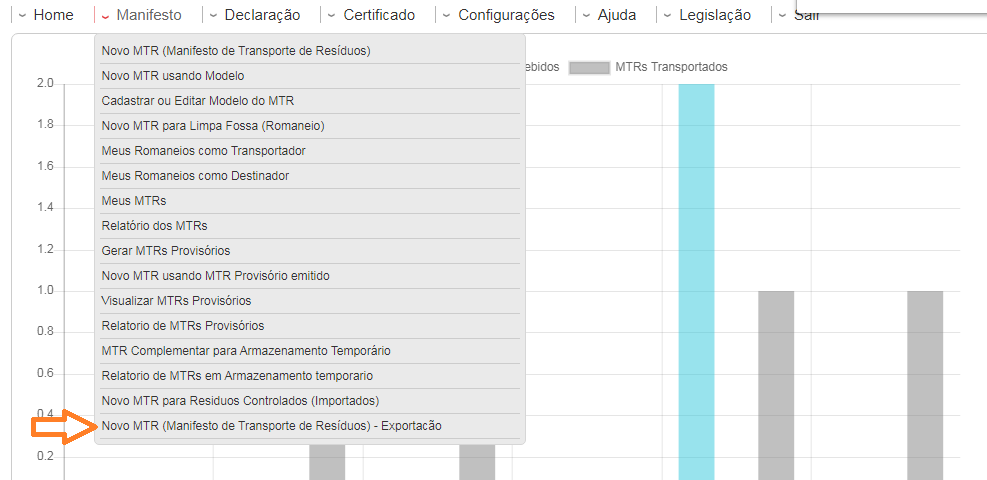
Para o preenchimento deste MTR será inicialmente solicitado ao Gerador a “Identificação da Exportação”, através das indicações do País para onde será feita a exportação (ex.: China), do Porto de Saída (ex.: Porto do Rio de janeiro), do Porto de Destino (ex.: Porto de Xangai) e do n° da Nota Fiscal correspondente à exportação.
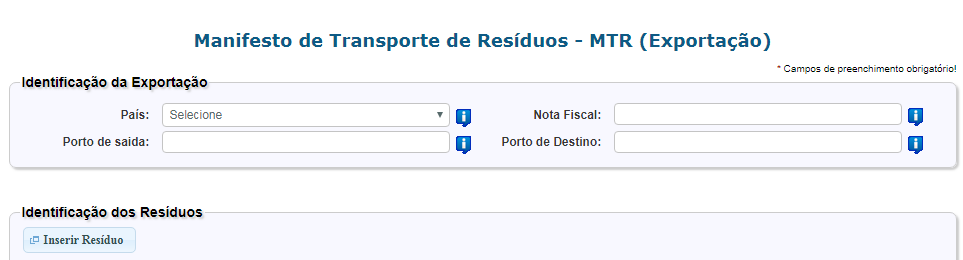
O restante do preenchimento é similar aos MTRs anteriores, exceto quanto à indicação do Destinador, neste caso ausente.
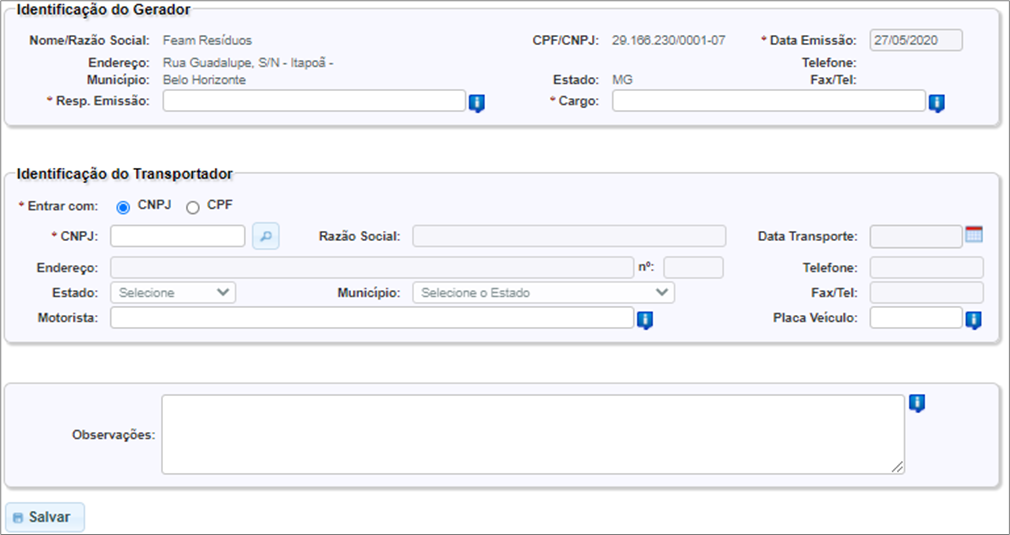
Este MTR terá sempre baixa (recebimento) automática, devido à impossibilidade de tornar obrigatório o cadastro e o recebimento do MTR no sistema MTR de empreendimentos localizados em outros países.
Acesse o vídeo para visualizar o preenchimento de um MTR para resíduos exportados.
5. Certificado de Destinação Final de Resíduos
O Certificado de Destinação Final (CDF)
No Sistema MTR, os Destinadores devem emitir para os respectivos geradores o Certificado de Destinação Final (CDF) referente à destinação dos resíduos recebidos. A geração dos CDFs não é automática e dependerá do Destinador a sua emissão e liberação, após já ter sido realizado o recebimento (“baixa”) dos MTRs no Sistema e a destinação dos respectivos resíduos ou rejeitos.
Para emitir um CDF, o Destinador deve ingressar no menu “Certificado”, como indicado abaixo.
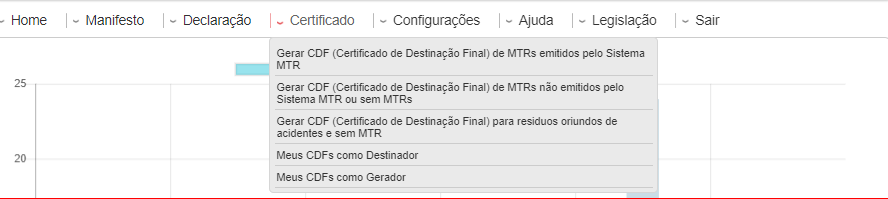
A disponibilidade de opções neste menu dependerá do perfil do usuário.
Assim, se esse perfil for:
- Somente Gerador: ele terá a opção “Meus CDFs como Gerador”:
- Somente Destinador: ele terá a opção “Gerar CDF de MTRs emitidos pelo Sistema MTR”, “Gerar CDF de MTRs não emitidos pelo Sistema MTR”, “Gerar CDF para resíduos oriundos de acidentes e sem MTR” e “Meus CDFs como Destinador”, e
- Se for um Gerador e Destinador: ele terá as opções “Gerar CDF de MTRs emitidos pelo Sistema MTR”, “Gerar CDF de MTRs não emitidos pelo Sistema MTR”, “Gerar CDF para resíduos oriundos de acidentes e sem MTR”, “Meus CDFs como Destinador”, “Meus CDFs como Destinador” e “Meus CDFs como Gerador”.
Através da opção “Meus CDFs como Gerador” os Geradores terão acesso aos CDFs emitidos pelos Destinadores de seus resíduos.
Em linhas gerais, para emissão do CDF o Destinador será solicitado a indicar as informações necessárias para seu preenchimento, tais como:
- Período abrangido pelo CDF (data inicial e data final);
- Nome do esponsável Técnico pela emissão do CDF, incluindo seu cargo, seu n° de registro profissional e sua assinatura;
- Identificação do Gerador a que se referem os resíduos destinados;
- MTRs que se deseja incluir no CDF a ser emitido.
Antes de iniciar a emissão de CDF, o Destinador deve providenciar, em arquivo de formato imagem (.jpeg, .gif, .png, etc.) a assinatura digitalizada do Responsável Técnico pela emissão do CDF, pois o “upload” desse arquivo será solicitado ao se cadastrar o Responsável Técnico no sistema. Caso o Destinador tenha a possibilidade de ter mais de um Responsável Técnico, deve se assegurar que todas as assinaturas dos Responsáveis Técnicos estejam em arquivos disponíveis, pois essa informação será solicitada ao se cadastrar um Responsável Técnico durante a emissão de um CDF.
Também é importante que o destinador tenha feito o adequado upload da imagem da logomarca do empreendimento no momento do cadastro da unidade para que esta esteja indicada nos CDFs emitidos. No caso de destinador cadastrado como pessoa física, que não tiver logomarca, recomendamos inserção de uma foto da pessoa.
Na emissão do CDF, o destinador deve selecionar o Gerador para o qual a emissão do CDF está sendo feita. É possível emitir os CDFs para todos os MTRs recebidos desse gerador no período selecionado, ou selecionar um ou mais MTRs entre os relacionados. Para isso é necessário utilizar respectivamente os campos de busca “Inserir Geradores” e “Pesquisar MTR”.
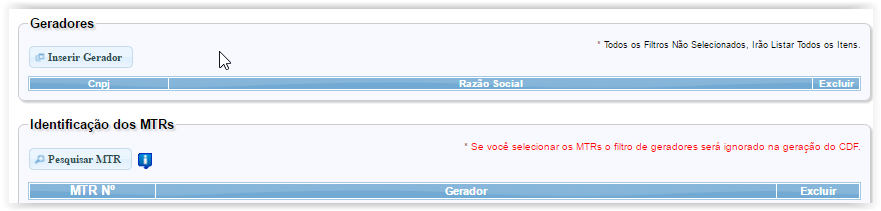
Os procedimentos detalhados para emissão dos diferentes tipos de CDF pelo destinador serão abordados a seguir.
5.1. Gerando um CDF de MTRs emitidos pelo Sistema MTR
Com a opção “Gerar CDF de MTRs emitidos pelo Sistema MTR” o Destinador poderá emitir CDFs para MTRs efetivamente emitidos e recebidos através do Sistema MTR-MG, acessando a opção “Gerar CDF de MTRs emitidos pelo Sistema MTR”.
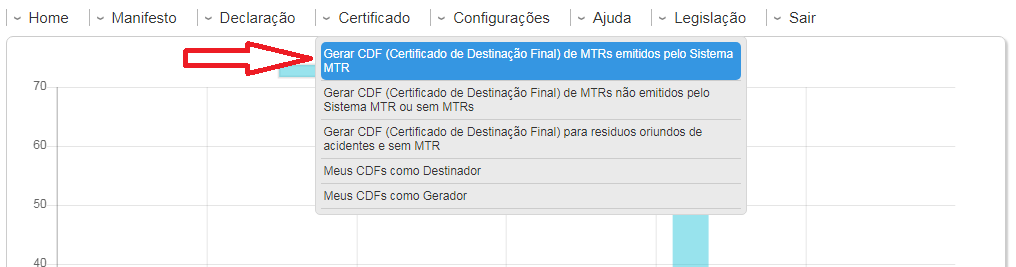
Ao selecionar essa opção, se abrirá a tela de emissão de CDF para os MTRs emitidos pelo Sistema MTR, como indicado a seguir:
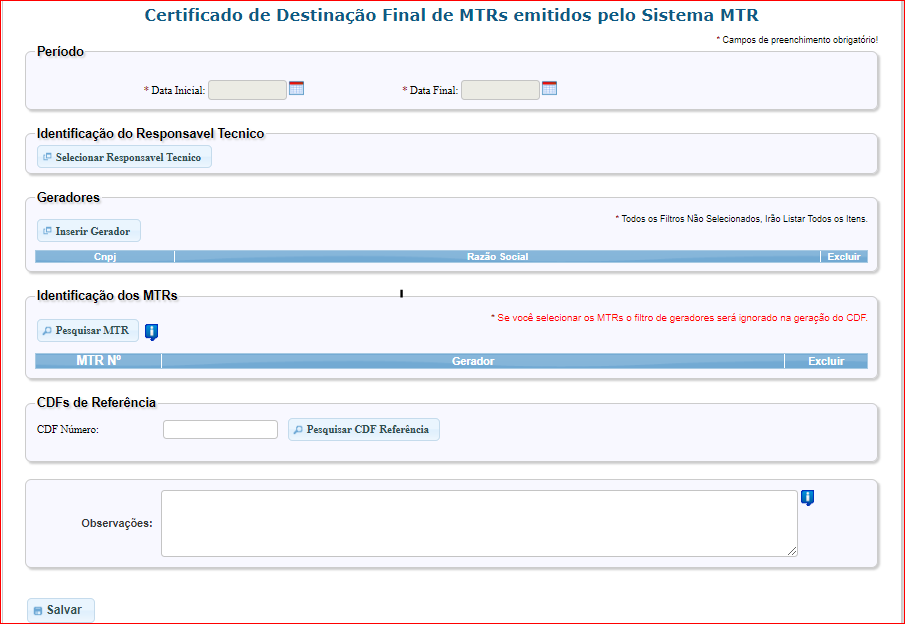

O passo seguinte é indicar o Responsável Técnico pelo CDF a ser emitido.

Ao clicar em “Selecionar Responsável Técnico” se abrirá a tela com a lista de nomes disponíveis, caso algum responsável já tenha sido cadastrado.
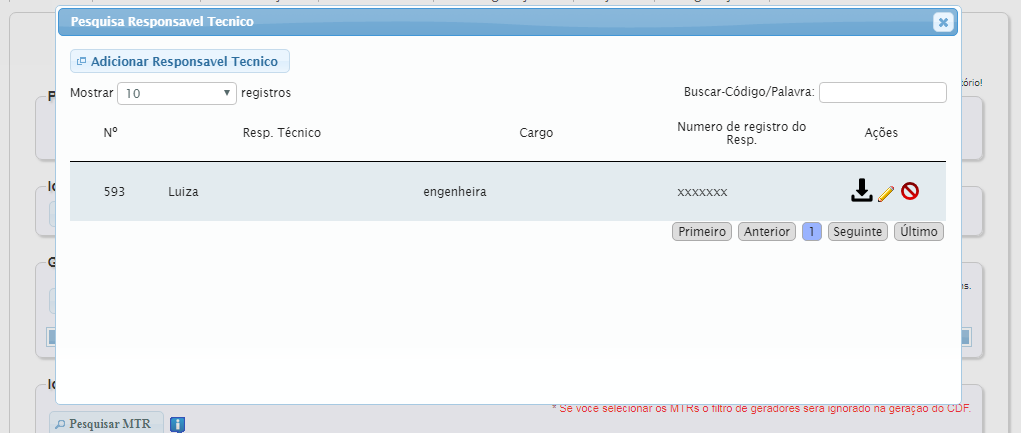
Selecione o nome do Responsável Técnico. Se o nome já estiver cadastrado, estará listado na tela que se abrirá; nesse caso, para selecioná-lo, é só clicar em cima do nome do responsável. Caso esse nome não esteja na relação apresentada, o Destinador poderá incluir o responsável, utilizando o campo “Adicionar Responsável Técnico”. Você poderá ainda adicionar ou alterar a assinatura de cada responsável técnico (
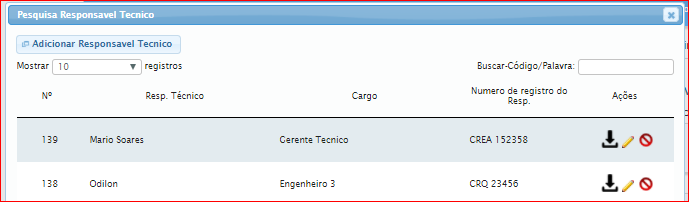
Abaixo é ilustrada a tela para inclusão de Responsável Técnico:
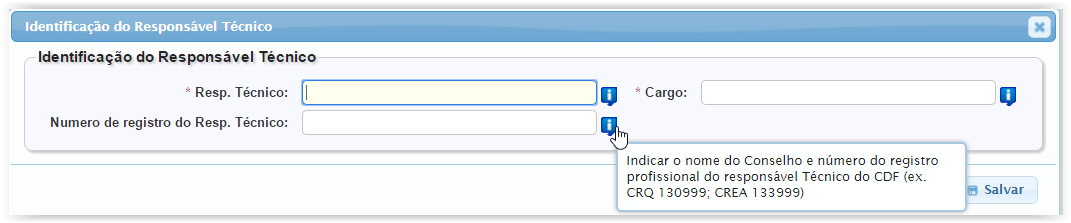
Preencha os dados solicitados. Ao clicar em “Salvar” o sistema solicitará o upload da respectiva assinatura. Selecione o arquivo imagem (jpeg, gif, png, etc.) onde se encontra a assinatura digitalizada em seu computador e clique em “Enviar”.
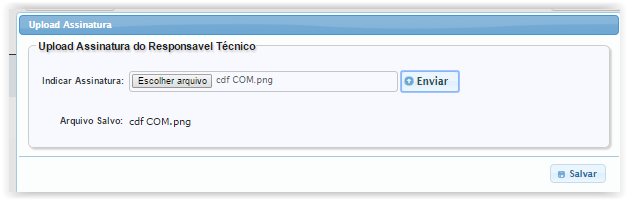
Em seguida clique em “Salvar” e o cadastro do novo “Responsável Técnico” estará concluído.
Feche a tela, retorne à opção “Selecionar responsável técnico” e selecione o nome desejado.
O próximo passo é a inserção do Gerador. As informações dos MTRs recebidos serão automaticamente carregadas no sistema após o Destinador selecionar um Gerador. Ou seja, após a inserção do gerador para o qual o destinador deseja emitir o MTR, o destinador poderá escolher entre os MTRs recebidos daquele gerador, aqueles para os quais emitirá o CDF. Esse procedimento será realizado usando as funções “Inserir Gerador” e “Pesquisar MTR”.
Ao clicar em “Inserir Gerador” se abrirá uma tela com todos os Geradores que fizeram destinação para aquela unidade (e cujos MTRs foram recebidos), no período indicado.
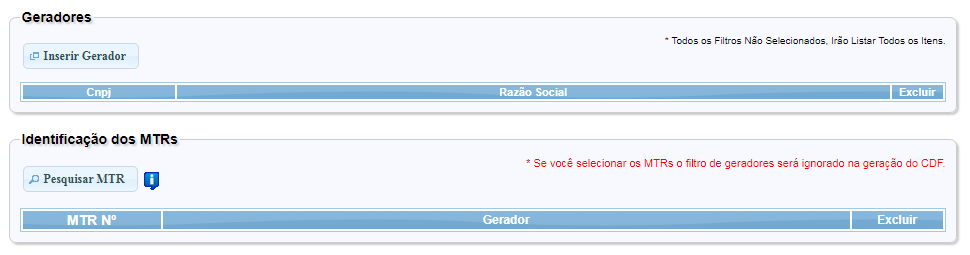
Selecione o Gerador que deseja. O Destinador também pode identificar um determinado gerador utilizando o campo “Buscar - Código/Palavra” para digitar o CNPJ, CPF ou a Razão Social do Gerador desejado. Após assinalar o gerador, o destinador deve clicar no botão “Inserir Geradores Selecionados”. Apesar do sistema MTR permitir a seleção de mais de um gerador, deve ser assinalado um único gerador no sistema MTR-MG, de acordo com o §4º do art. 10 da DN COPAM 232/2019.
O próximo passo é identificar os MTRs a serem inclusos no CDF, clicando em “Pesquisar MTR”. Ao selecionar um Gerador, o sistema listará todos os MTRs recebidos naquele período referente ao Gerador selecionado. O Destinador poderá selecionar os MTRs desejados ou marcar todos - nesse último caso utilizando a opção “Selecionar/Desmarcar Todos” - e em seguida clicando no campo “Inserir MTRs Selecionados”.
O destinador poderá ainda utilizar o campo “Observações” para registrar informações que julgar relevantes para este CDF, como por exemplo nome do transportador, referências técnicas, etc. Por fim, o Destinador deve clicar em “Salvar”. O CDF será emitido em PDF, listando os MTRs incluídos no documento emitido.
Assista o vídeo para visualizar um exemplo de como preencher um Certificado de Destinação Final - CDF:
Veja a seguir exemplo de um Certificado de Destinação Final:
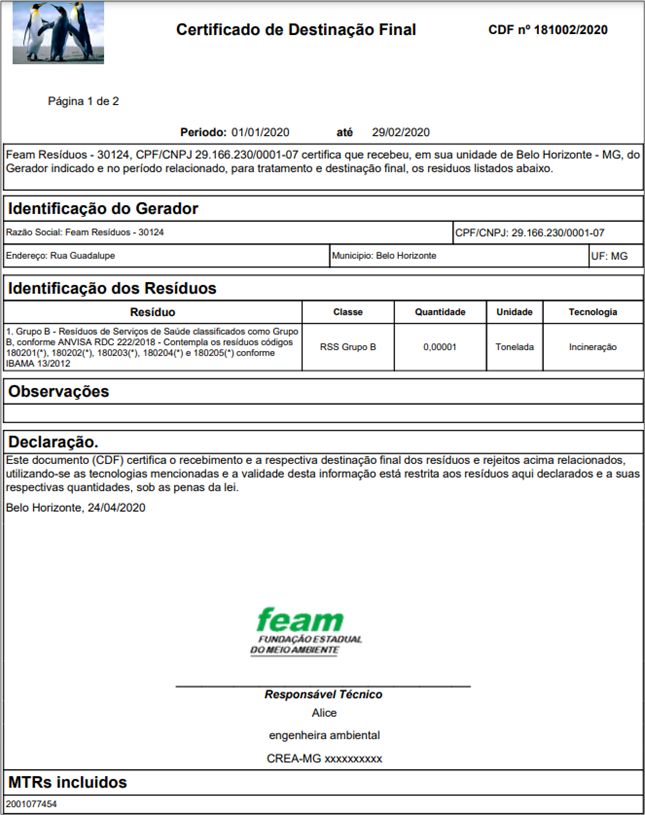
Uma vez emitido o CDF, ao consultar a opção “Meus MTRs” dos Geradores, Transportadores e Destinadores, na coluna “Ações” de cada MTR que já foi objeto de um CDF será indicado o ícone
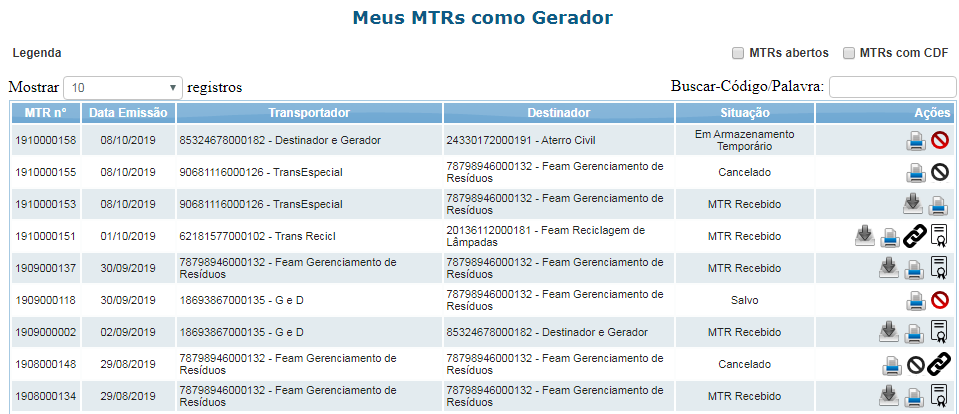
5.2. Gerando um CDF de MTRs não emitidos pelo Sistema MTR
Com a opção “Gerar CDF de MTRs não emitidos pelo Sistema MTR” do menu “Certificado”, o Destinador poderá emitir CDFs para MTRs cuja emissão não tenha sido efetuada através do Sistema MTR e que tenham sido recebidos e destinados pelo Destinador. Aplica-se aos casos onde o Destinador recebe resíduos que não estejam incluídos na obrigatoriedade de emissão de MTR através do Sistema MTR, e necessite emitir um CDF para certificar a sua destinação, por exemplo. Neste caso as informações do recebimento serão indicadas pelo Destinador.
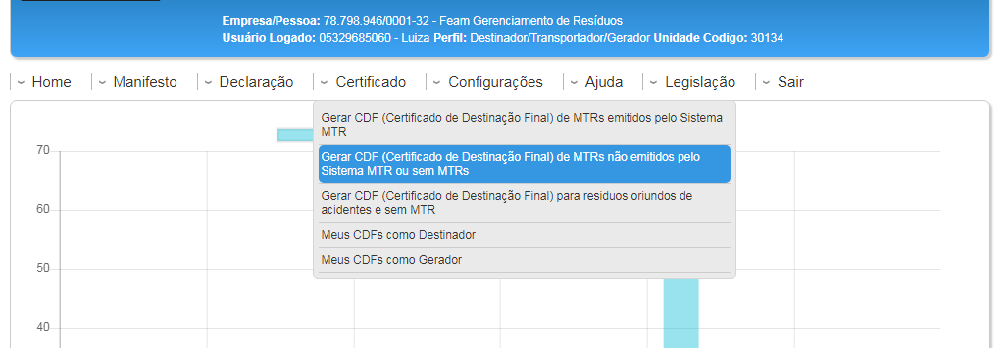
Fazendo esta seleção, se abrirá a tela seguinte:
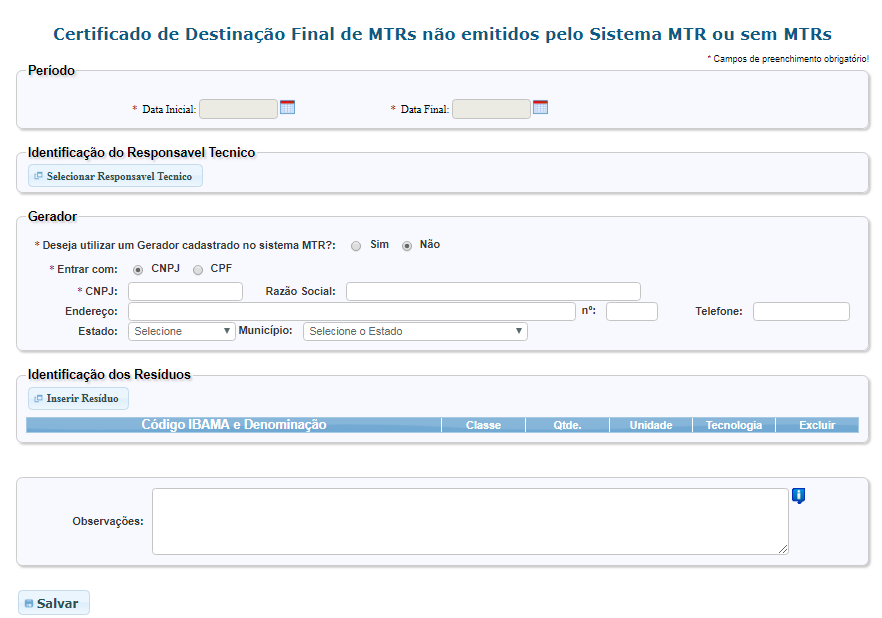
O Destinador deverá indicar nesta tela, seguindo os mesmos procedimentos indicados no item 5.1, as seguintes informações:
· Período referente ao CDF a ser emitido;
· Nome do Responsável Técnico pela emissão do CDF, incluindo seu cargo, seu n° de registro profissional (precedido do nome do Conselho Profissional) e sua assinatura;
· Indicar se deseja utilizar um Gerador já cadastrado no Sistema MTR (neste caso as informações cadastrais serão automaticamente inseridas); caso o gerador não esteja cadastrado, será necessário indicar CNPJ ou CPF e os dados cadastrais do Gerador; e
· Inserir os resíduos cuja destinação será certificada.
Para inserir os resíduos recebidos e destinados, o Destinador deve clicar em “Inserir Resíduos” e preencher os campos da tela Identificação do Resíduo e salvar as informações para a inclusão desse resíduo. Siga as mesmas instruções de preenchimento constantes no item 4.2 Identificação dos resíduos no MTR.
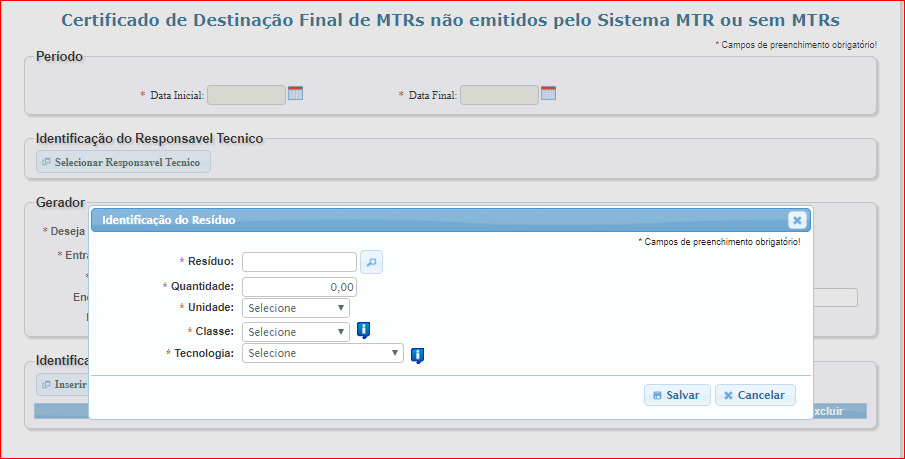
Caso seja requerido, o Destinador pode fazer inserção de quantos resíduos forem necessários para completar este CDF, repetindo este procedimento.
O Destinador poderá utilizar ainda o campo “Observações” para comentários que julgar relevantes, tais como nome do transportador, condições particulares de disposição final, etc.
Por fim, o Destinador deve clicar em “Salvar”. O CDF será gerado pelo sistema em PDF.
5.3. Gerando um CDF para rejeitos oriundos de acidentes e sem MTR
Conforme Art. 15 da Deliberação Normativa n° 232/2019, o resíduo sólido ou o rejeito resultante de emergência com carga acidentada poderá ser transportado até o local de destinação sem o registro no Sistema MTR-MG. Nesse caso, o Destinador dos resíduos deverá emitir CDFs para os resíduos recebidos por ele que tenham sido decorrentes de acidentes de transporte e situações emergenciais, nas quais não foi viável emitir um manifesto para acompanhamento da carga.
Para isso, o destinador deve acessar no menu “Certificado” a opção “Gerar CDF (Certificado de Destinação Final) para resíduos oriundos de acidentes e sem MTR”.
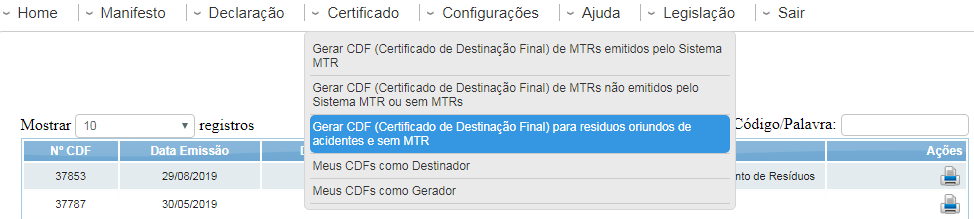
Ao fazê-lo, se abrirá a seguinte tela:
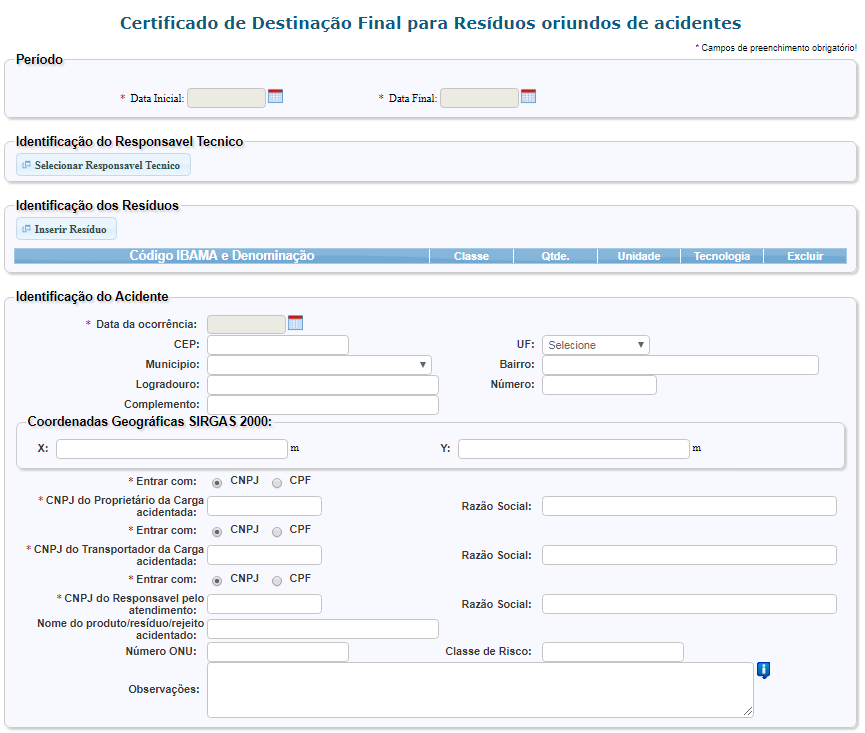
O Destinador deverá preencher os campos com as informações pertinentes ao acidente e ao resíduo recebido, observando os campos de preenchimento obrigatório, precedidos pelo sinal “ * “. O preenchimento será o mesmo indicado no item 5.1, acrescido das informações referentes ao acidente, tais como data de ocorrência, coordenadas do local e outras, indicadas na seção “Identificação do Acidente”.
Após preenchimento completo, é só clicar em “Salvar”. O sistema irá gerar automaticamente o CDF em PDF.
5.4. Listando “Meus CDFs como Destinador”
A opção "Meus CDFs como Destinador" do menu "Certificado" permite aos Destinadores obter a lista dos seus CDFs já emitidos aos seus Geradores.
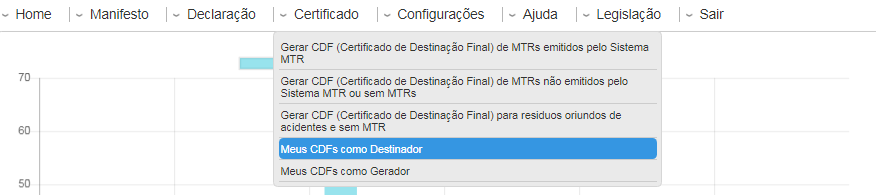
Ingressando nesta opção, o Destinador poderá visualizar a lista dos seus CDFs emitidos, podendo solicitar a impressão caso necessite.
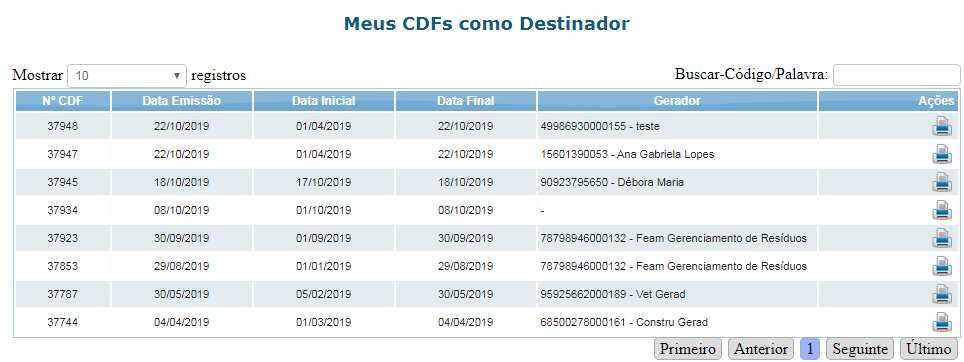
Ao clicar em “Visualizar CDF”, na coluna “Ações” se abrirá o CDF desejado em *.pdf, que poderá ser impresso através do navegador.
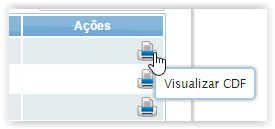
5.5. Listando “Meus CDFs como Gerador”
Analogamente, a opção "Meus CDFs como Gerador" permite aos Geradores visualizar a lista de seus CDFs já emitidos por seus Destinadores.
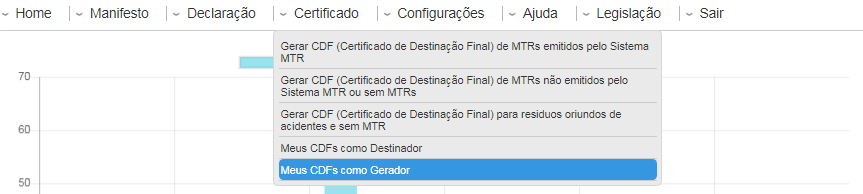
Ingressando nesta opção, o Gerador obterá a lista dos CDFs emitidos a seu favor, podendo salvá-los e/ou realizar a impressão dos mesmos.
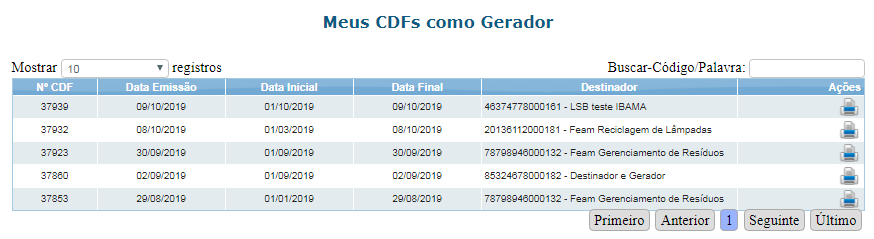
Ao clicar em “Visualizar CDF” na coluna “Ações”, se abrirá o CDF desejado em *.pdf, que poderá ser impresso através do navegador.
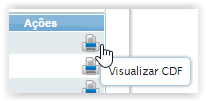
O Gerador poderá ainda verificar a lista “Meus MTRs como Gerador”, no menu “Manifesto”, opção “Meus MTRs”, onde poderá identificar quais MTRs já estão certificados com CDF, como já descrito no item 5.1. Esses MTRs já certificados podem ser identificados pelo ícone indicado abaixo, na coluna “Ações”. O Gerador pode assinalar a opção “MTRs com CDF” caso queira listar apenas os MTRs que já tenham sido certificados pelo destinador.
6. DMR Declaração de Movimentação de Resíduos
A Declaração de Movimentação de Resíduos – DMR é o documento emitido semestralmente por meio do Sistema MTR-MG, pelos geradores e destinadores instalados em Minas Gerais cujas atividades ou empreendimentos sejam enquadrados e licenciados nas classes 1 a 6, conforme Deliberação Normativa Copam nº 217/2017 ou Deliberação Normativa Copam nº 74/2004, para consolidar o registro das respectivas operações realizadas com resíduos sólidos e rejeitos no período. Esta declaração não se aplica aos armazenadores temporários e transportadores e não é necessária para os usuários cadastrados de outros estados da Federação.
Nesse inventário serão declarados os resíduos gerados e armazenados (caso dos Geradores), e os resíduos recebidos e destinados (no caso dos Destinadores), no semestre em questão. As DMRs semestrais devem ser elaboradas e enviadas eletronicamente via Sistema MTR-MG conforme os seguintes prazos:
de 01/jul a 31/ago - DMR referente ao 1° semestre do ano corrente;
de 01/jan a 28/fev- DMR referente ao 2° semestre do ano anterior; e assim por diante.
O usuário terá sempre, até o último dia dos períodos indicados, como prazo máximo para elaborar a DMR. Caso a DMR não seja elaborada e enviada eletronicamente via Sistema MTR-MG dentro desse prazo, o Sistema MTR indicará, ao órgão ambiental, a ausência de DMR desse usuário. Vencido o prazo para envio da DMR, o usuário que for fazer a DMR com atraso precisará acessar a opção “Cadastrar DMRs Pendentes” do menu “Declaração”, onde também poderá abrir a lista de suas DMRs (“Minhas DMRs”).
6.1. Preenchendo uma nova DMR
No período de preenchimento da DMR, o gerador ou destinador que precisa preencher a DMR deverá, uma vez logado no sistema com seu perfil, acessar o menu “Declaração” e selecionar a opção correspondente de “Nova DMR” para emitir o seu relatório semestral. Não há DMR para os perfis de Armazenador Temporário e Transportador no sistema mineiro. O usuário poderá selecionar “Nova DMR – Gerador (Declaração de Movimentação de Resíduos)” ou “Nova DMR como Destinador (Declaração de Movimentação de Resíduos)”, dependendo de seu perfil.
Caso o empreendimento possua, para uma unidade, licenciamento ambiental tanto como gerador quanto como destinador de resíduos, deverá encaminhar as duas DMRs semestralmente.

A seguir segue exemplo da tela da DMR que se abre para o preenchimento ao selecionar a opção “Nova DMR – Gerador (Declaração de Movimentação de Resíduos)”.
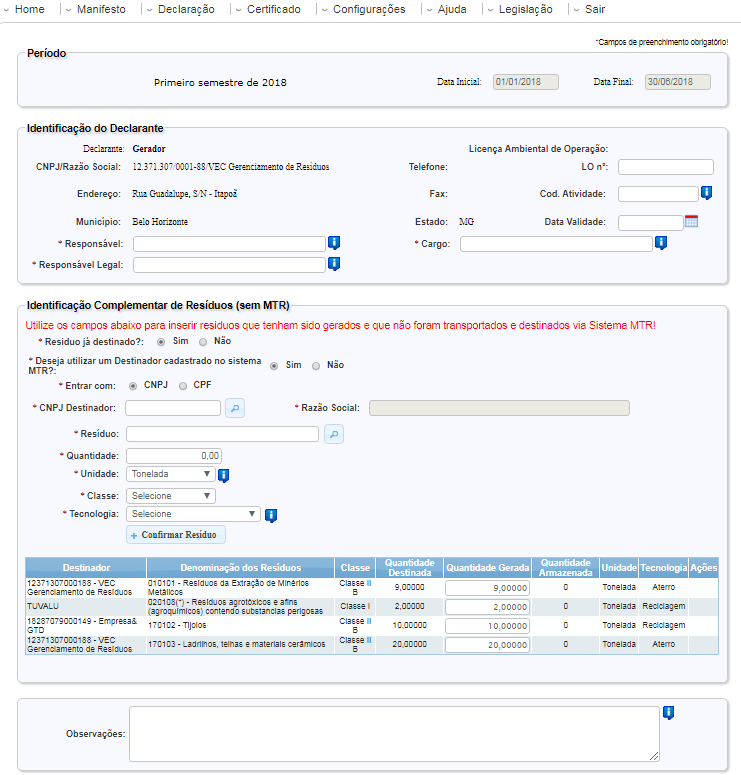
A seguir segue exemplo da tela da DMR que se abre para o preenchimento ao selecionar a opção “Nova DMR – Destinador (Declaração de Movimentação de Resíduos)”.
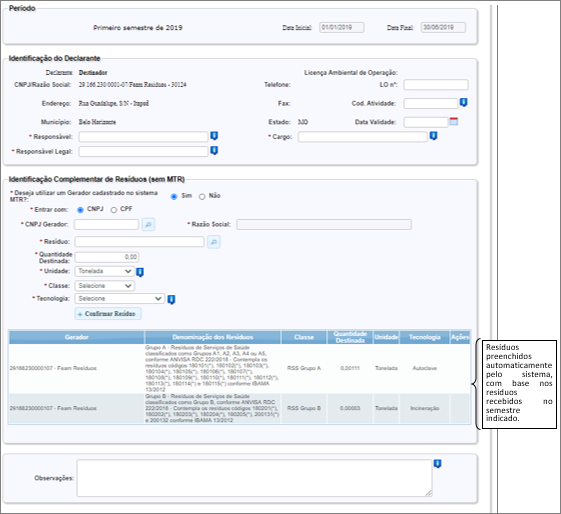
O “Período” da DMR já estará automaticamente definido pelo Sistema MTR. O usuário declarante deverá preencher todos os dados solicitados na declaração, que estão divididos em dois campos principais: informações referentes ao Declarante (“Identificação do Declarante”) e as informações referentes aos resíduos a serem declarados e que não tiveram MTRs emitidos através do Sistema MTR (“Identificação Complementar de Resíduos (sem MTR)”), para o período indicado.
Na parte de baixo do formulário o sistema indicará automaticamente a relação de todos os resíduos transportados e destinados que tiveram emissão de MTR e que foram recebidos através do sistema durante o período a que se refere o preenchimento da DMR em questão.
6.1.1 Identificação do Declarante
Na seção “Identificação do Declarante” o gerador ou destinador deve acrescentar aos campos já automaticamente preenchidos, o nome do responsável pelo preenchimento da DMR e respectivo cargo, o nome do Responsável legal do empreendimento e os dados do licenciamento da unidade, conforme destacado pelas setas. Note que os campos relativos ao licenciamento ambiental não aparecem como obrigatórios, mas devem ser preenchidos – em Minas Gerais apenas empreendimentos licenciados devem apresentar DMR, nos termos do Art. 16 da DN 232/2019. Os empreendimentos que operam com Termo de Ajustamento de Conduta também precisam encaminhar DMR, uma vez serem enquadrados conforme Anexo Único da Deliberação Normativa Copam nº 217/2017 ou DN 74/2004 - do contrário não precisariam nem de TAC nem de licença para operar, pois seriam não passíveis de licenciament
6.1.2 Identificação dos resíduos na DMR
Os resíduos listados em uma DMR, seja de destinador ou gerador, devem incluir aqueles transportados e destinados por meio de emissão e recebimento de MTR no sistema e aqueles destinados sem MTR com base na isenção dada no Art. 11 da DN 232/2019 e inclusos manualmente na DMR.
Conforme dito, na parte de baixo do formulário o sistema indicará automaticamente a relação de todos os resíduos transportados e destinados que tiveram emissão de MTR através do sistema e foram recebidos durante o período a que se refere o preenchimento da DMR em questão.
Para o caso dos Geradores, estes deverão indicar, para cada um dos itens listados automaticamente (já recebidos inclusive no sistema pelo destinador), as quantidades geradas no período da DMR. Os valores referentes à coluna “Quantidade Destinada” estarão automaticamente preenchidos, com base nos valores dos MTRs recebidos pelos destinadores no período. A coluna “Quantidade gerada” já estará previamente preenchida com os mesmos valores da coluna “Quantidade Destinada”; entretanto, o gerador deve verificar se não é necessária a modificação desse valor, fazendo a inserção do valor correto, considerando que esse quantitativo não será necessariamente igual à quantidade de resíduos destinados; podem existir casos onde as quantidades geradas serão exatamente iguais às destinadas, e outras em que a geração pode ter sido maior do que a quantidade destinada, o que significará que o gerador manteve armazenado parte desses resíduos em sua unidade. Assim que o gerador preencher a quantidade gerada, o campo correspondente na coluna “Quantidade armazenada” será preenchido, sendo a quantidade armazenada igual a zero caso as quantidades de resíduos geradas e destinadas no período sejam iguais.
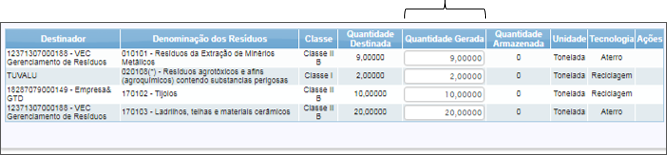
No caso da DMR de destinador, não aparecerá campo editável nos itens automaticamente listados.
Note que no caso de resíduos automaticamente preenchidos pelo sistema a coluna “Ações” não traz nenhuma opção, não sendo possível excluir esses itens, uma vez já ter sido “validada” a sua destinação por meio do recebimento do MTR pelo destinador no sistema. Por não ser possível editar as quantidades destinadas nem excluir resíduos automaticamente preenchidos da DMR, é muito importante que o recebimento de um MTR no sistema seja feita com grande atenção, com eventuais retificações necessárias ocorrendo antes da emissão do CDF e da DMR. Essas correções no MTR pelo destinador são abordadas nos itens 4.4 e 4.5 desse curso.
Importante destacar também que a quantidade preenchida automaticamente é a consolidação dos quantitativos do semestre inteiro, podendo representar resíduos movimentados por meio de diversos MTRs e portanto, diversos fretes. Por exemplo, se um destinador recebe de um gerador ao longo de um semestre 10 MTRs com um resíduo X para uma mesma destinação, na DMR de destinador não constarão 10 linhas com um mesmo resíduo e um mesmo gerador, mas sim uma única linha para esse resíduo e respectivos gerador e destinação, com a quantidade total desse resíduo recebido (somatório dos quantitativos identificados nos diversos MTRs recebidos).
Além dos resíduos automaticamente listados, o declarante precisará inserir as informações referentes aos resíduos que não tiveram MTRs emitidos através do Sistema MTR, preenchendo os itens da seção “Identificação Complementar de Resíduos (sem MTR)”, para o período indicado.
Nessa identificação complementar, em linhas gerais, serão informados: o empreendimento parceiro onde o resíduo foi gerado (no caso da DMR de destinador, que recebe o resíduo do gerador) ou onde o resíduo foi destinado (no caso da DMR de gerador); e os dados sobre o resíduo gerado ou destinado, a depender do tipo de DMR, para complementação dos resíduos automaticamente preenchidos na DMR, listando assim todos os resíduos e rejeitos movimentados no semestre em questão. Ou seja, no caso do gerador, a identificação complementar terá como objetivo complementar os resíduos automaticamente preenchidos pelo sistema na DMR com aqueles resíduos que foram encaminhados no semestre sem MTR com base no Art. 11 da DN 232/2019. Já no caso do destinador, a identificação complementar terá como objetivo complementar os resíduos automaticamente preenchidos pelo sistema na DMR (por terem sido recebidos por esse destinador no sistema durante o semestre) com aqueles resíduos que foram destinados à sua unidade sem MTR com base no Art. 11 da DN 232/2019.
Identificação Complementar de Resíduos (sem MTR) da DMR de gerador:
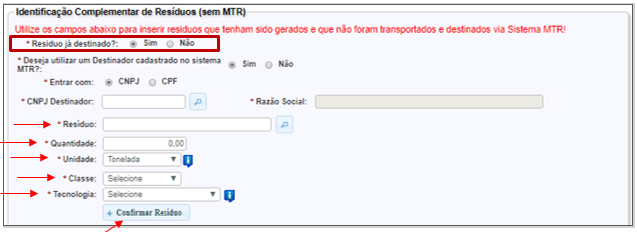
Identificação Complementar de Resíduos (sem MTR) da DMR de destinador:
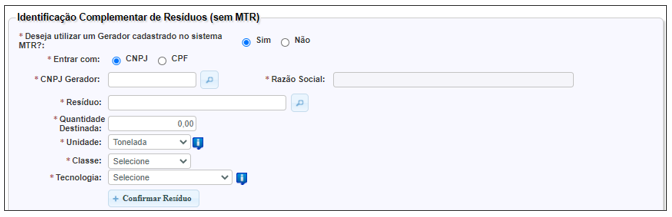
Como ilustrado, no caso de “Nova DMR de Gerador”, além das informações mencionadas, na seção “Identificação Complementar de Resíduos (sem MTR)” será primeiramente questionado se o resíduo que está sendo inserido já foi destinado. Se esses resíduos foram gerados e já destinados, deve-se então marcar a opção “Sim”.
No caso do resíduo ter sido gerado e ainda não ter sido destinado, a resposta à pergunta “Resíduo já destinado?” será “Não”, indicando-se as informações correspondentes a esses resíduos gerados. Nesse caso não é necessário informar o destinador do resíduo, uma vez que o resíduo ainda está armazenado. A informação ficará registrada em sua DMR como resíduo armazenado em sua unidade, aguardando transporte e destinação, conforme ilustrado no exemplo.
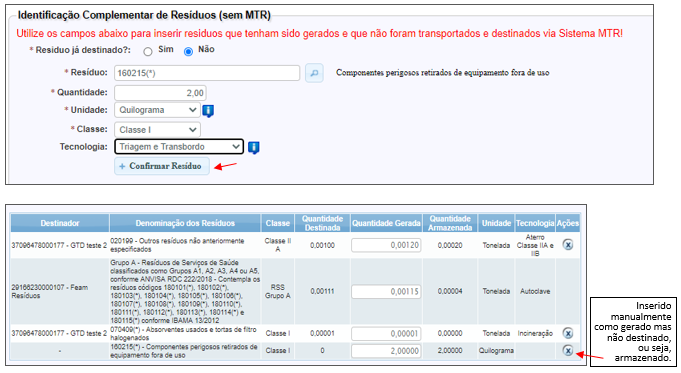
Para a identificação dos resíduos e rejeitos que foram gerados e destinados sem MTRs emitidos no Sistema (por exemplo, escória de alto forno, resíduos e rejeitos radioativos, resíduos destinados para associações ou cooperativas de catadores, entre outros listados no Art. 11 da DN 232/2019), utilize o mesmo procedimento usado ao emitir um MTR (procedimento descrito no item 4.2 Identificação dos resíduos no MTR), começando pela inserção do material no campo “Resíduo” a partir da lista que se abre ao clicar na lupa. A principal diferença entre a identificação dos resíduos no MTR e na DMR é que na DMR não há campo para especificar a forma de acondicionamento.
Preencha as informações necessárias e clique em “Confirmar Resíduo” para incluir esses resíduos na listagem final da sua DMR.
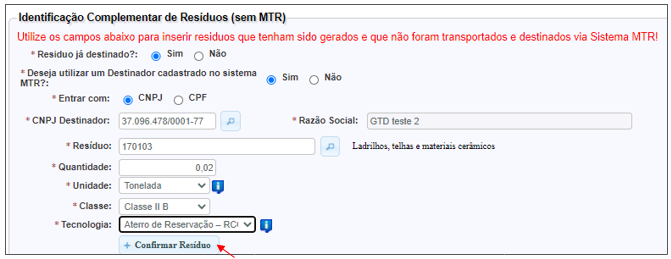
Um esclarecimento importante deve ser feito em relação à quantidade informada ao inserir um resíduo manualmente. Na inserção manual de resíduos na DMR, as informações sobre operações ocorridas no semestre que possuam características comuns – resíduo, gerador, destinador e tecnologia de destinação iguais – poderão ser consolidadas em um mesmo item. Assim, a quantidade a ser informada deve representar a consolidação dos quantitativos do semestre inteiro, representando diversos fretes que ocorreram para movimentação de um resíduo com a mesma origem, destinador e forma de destinação durante o período. Por exemplo, se um destinador recebe de um gerador ao longo do semestre, sem MTR, um resíduo X em 10 diferentes fretes sempre para uma mesma destinação, na DMR de destinador esse receptor não terá que realizar 10 inserções para esse resíduo, mas sim fazer uma única inserção desse resíduo e respectivos gerador e destinação, informando a quantidade total do resíduo recebida nos 10 fretes (somatório dos quantitativos). Ou seja, a inserção manual não é por “viagem”, facilitando assim o preenchimento da DMR.
Logicamente, se esse destinador recebesse esse resíduo 10 vezes do gerador, mas em metade das vezes o resíduo fosse encaminhado para uma forma de destinação e no restante para outra, seriam necessárias duas inserções, mesmo que seja o mesmo gerador e resíduo.
A seguir é ilustrada uma lista de resíduos de uma DMR de gerador em que consta: um resíduo automaticamente preenchido pelo sistema (foi objeto de MTR e esse MTR foi recebido pelo destinador no sistema ainda no semestre em que foi gerado); um resíduo inserido manualmente pelo gerador que já foi destinado naquele semestre; e um resíduo inserido manualmente pelo gerador que ficou armazenado, não tendo sido encaminhado à destinação naquele semestre.
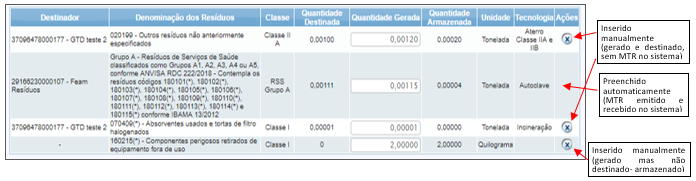
Após o preenchimento dessas informações, o declarante poderá ainda indicar informações complementares que julgue relevantes para a DMR no campo “Observações”.
Antes de enviar a DMR, você ainda poderá editar uma quantidade indicada equivocadamente no período, ou até mesmo eliminar este resíduo da sua DMR em caso de engano, no caso dos resíduos inseridos manualmente.
Ao concluir o preenchimento da DMR, clique na parte inferior do formulário em “Salvar”. Aparecerá na tela a mensagem de que sua DMR foi gravada com sucesso.

Assista o vídeo para visualizar um exemplo de preenchimento e envio da Declaração de Movimentação de Resíduos (DMR) via Sistema MTR.
Vídeo orientativo “Como preencher e enviar a Declaração de Movimentação de Resíduos (DMR) no Sistema MTR-MG”.
6.2. Listando suas DMRs
Ingressando no menu “Declaração”, na opção “Minhas DMRs”, você terá acesso à lista de DMRs já salvas no sistema, bem como aquelas já enviadas via sistema. As DMRs ainda salvas poderão ser editadas antes do envio online ou, caso finalizadas, podem ser transmitidas, desde que no período permitido para envio, conforme DN COPAM 232/2019.

Ao clicar em “Minhas DMRs”, o sistema te mostrará todas as suas DMRs, seus respectivos números, o período a que se refere (semestre), se a DMR é de destinador ou gerador e, na coluna “Situação”, se a declaração já foi enviada ou se está apenas salva.

Na coluna “Ações” você terá a indicação dos ícones abaixo ilustrados, através dos quais você poderá Editar uma DMR salva (ícone), Enviar a DMR salva, já totalmente preenchida (ícone
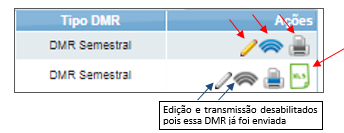
Note que no caso da DMR já enviada os ícones de edição e transmissão da DMR ficam desabilitados. Não é possível editar diretamente a DMR depois do envio da declaração; caso algum erro seja identificado na DMR depois do envio, será necessário solicitar à DREI/Semad a reabertura da DMR, o que será possível apenas se não tiver vencido o prazo de envio da declaração.
Você poderá iniciar uma DMR no início do período e ir atualizando antes do envio via Sistema MTR-MG. Para fazer isso basta abrir uma DMR salva e clicar no campo “Atualizar Itens DMR”; também podem ser inclusos aos poucos os resíduos que não foram movimentados com MTR, de que trata o art. 11 da DN COPAM 232/2019.
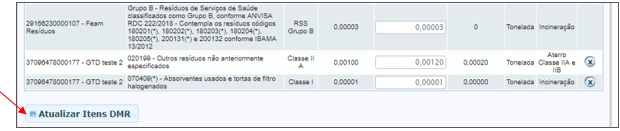
6.3. Enviando (transmitindo) uma DMR
Para enviar uma DMR salva via Sistema MTR-MG, você deverá localizá-la em “Minhas DMRs” e clicar no ícone “Enviar Declaração para Feam” (![]() ). Após o clique, o sistema indicará a mensagem se você realmente deseja enviar a declaração. Clique em “Enviar” se a declaração já estiver totalmente preenchida para que a DMR seja eletronicamente enviada via Sistema. Aparecerá a mensagem abaixo indicando o envio com sucesso.
). Após o clique, o sistema indicará a mensagem se você realmente deseja enviar a declaração. Clique em “Enviar” se a declaração já estiver totalmente preenchida para que a DMR seja eletronicamente enviada via Sistema. Aparecerá a mensagem abaixo indicando o envio com sucesso.
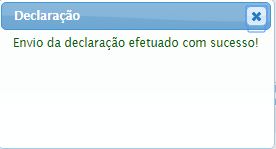
Caso ocorra a situação em que o usuário não tenha tido movimentação de resíduos no período considerado, basta que o usuário faça o preenchimento do campo referente às “Informações do Declarante”. Ao salvar o sistema uma DMR sem resíduos, o sistema exibirá uma tela para que o usuário inclua uma justificativa para a ausência de resíduos na declaração. Indique a justificativa que julgue conveniente e clique em “Confirmar”. Na sequência, o usuário poderá salvar e enviar a declaração. O procedimento de envio segue o já descrito.
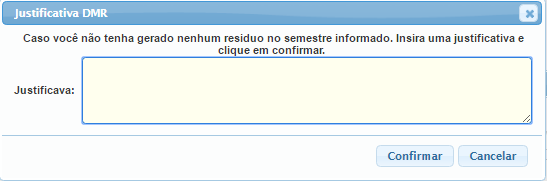
Após o envio, o ícone de transmissão e o de edição ficarão desativados, ficando habilitado somente os ícones de impressão, que lhe permitirá imprimir uma DMR enviada, caso deseje, e de visualização da declaração em Excel, que lhe permitirá salvar sua DMR em arquivo no formato Excel
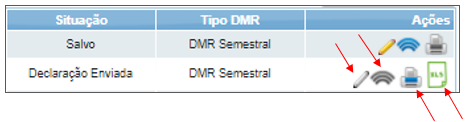
É importante que os empreendedores que precisam enviar a DMR tenham o devido cuidado de conferi-la antes do envio. A DMR pode ser editada quantas vezes forem necessárias até o momento do envio, devendo serem observados os prazos definidos no art. 16 da DN COPAM 232/2019.
Os empreendedores que já tiverem encaminhado a DMR e necessitarem retificar dados sobre resíduos deverão solicitar à DREI/Semad a reabertura da referida Declaração, por meio do e-mail mtr.mg@meioambiente.mg.gov.br, descrevendo como assunto “Reabrir DMR” e apresentando no e-mail o nome/razão social do estabelecimento, o número da DMR a ser reaberta, o semestre ao qual a DMR se refere e a justificativa para a solicitação de reabertura.
Vídeo orientativo “Preenchendo e enviando DMR”
Na sequência é apresentado um exemplo de DMR de gerador emitida via Sistema MTR-MG:
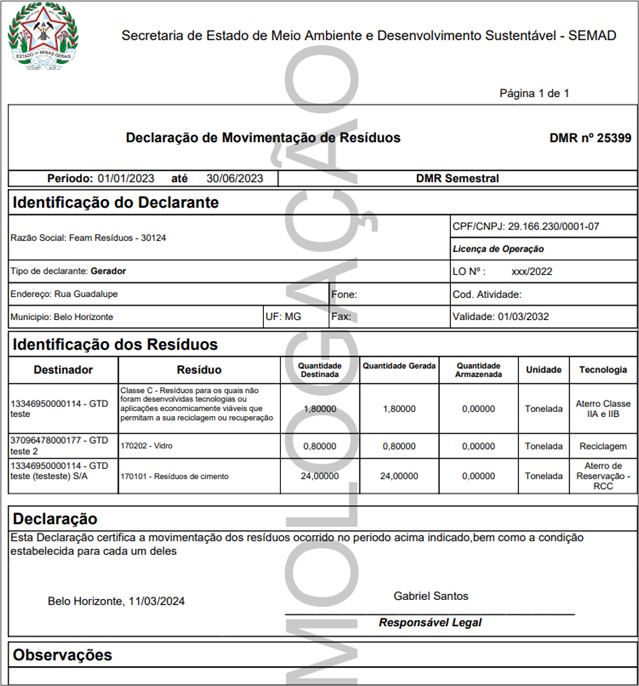
6.4. Cadastrando uma DMR Pendente
No caso de o usuário não emitir a sua DMR dentro do prazo estabelecido, será necessário que ele ingresse no menu “Declaração”, na opção “Cadastrar DMRs Pendentes”, para que o sistema libere a emissão de uma DMR fora do prazo.
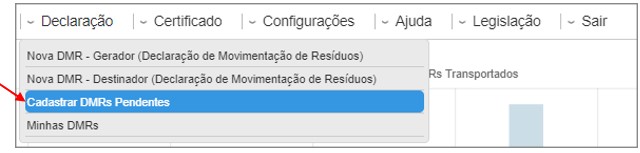
Ao fazê-lo, se abrirá a tela através da qual o usuário deverá indicar seu “Tipo de declarante” (ou seja, se a DMR pendente que quer enviar se refere a resíduos que gerou, nesse caso sendo de “Gerador”, ou a resíduos que destinou, nesse caso de “Destinador), e o semestre que deseja regularizar.
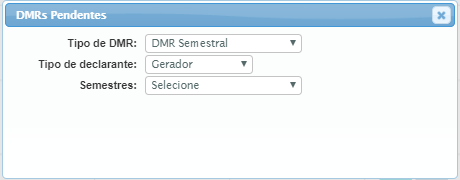
Na sequência a tela de preenchimento da DMR escolhida se abrirá, permitindo a declaração e envio dos dados que ficaram pendentes.
Acesse o vídeo onde é demonstrado como cadastrar uma DMR pendente.
7. Extra: Acesso de técnicos ao Sistema MTR
Acesso de servidores de Prefeituras e outros órgãos públicos ao perfil técnico do Sistema MTR-MG
Além do acesso realizado pelos usuários de que trata o art. 4° da Deliberação Normativa COPAM n° 232/2019, visando cumprir suas obrigações, o sistema MTR-MG possibilita o acesso a uma interface diferente, onde técnicos do Sistema Estadual de Meio Ambiente (SISEMA), prefeituras mineiras (notadamente, órgãos ambientais, de limpeza urbana e vigilância sanitária) e outros órgãos públicos de fiscalização podem visualizar relatórios técnicos e listagens sobre os resíduos movimentados por meio do sistema, produzidos com base nos dados que os usuários informam nos MTRs, CDFs e DMRs. Dessa forma, o sistema pode ser uma ferramenta importante para monitoramento e fiscalização por parte desses órgãos visando a melhoria da gestão de resíduos.
Caso seja de interesse acessar o perfil técnico do Sistema MTR-MG, visando acompanhamento e fiscalização do fluxo de resíduos no âmbito das atribuições de seu órgão, o servidor deve preencher um termo de confidencialidade e apresentá-lo à Semad, para que a Diretoria de Resíduos Especiais e Industriais possa criar o cadastro do servidor no Sistema, e a partir desse cadastro, acessar o perfil de técnicos do Sistema e seus relatórios.
O Sistema MTR – MG permite o acesso à servidores de diferentes órgãos ao banco de dados com o objetivo de acompanhamento das movimentações de resíduos, mas esses servidores terão níveis distintos de acesso possíveis. O sistema possui as seguintes categorias para cadastro de servidores:
7.1. Cadastro de servidores do SISEMA, Prefeituras e outros órgãos para acesso aos relatórios técnicos
Conforme exposto na introdução deste módulo, servidores do SISEMA, Prefeituras e outros órgãos públicos que exerçam atividades relacionadas à fiscalização e monitoramento das etapas de gerenciamento de resíduos que queiram ou precisem utilizar os dados do Sistema MTR-MG no exercício de suas funções, devem solicitar cadastro à SEMAD, a partir da apresentação de interesse e de um termo de confidencialidade.
No termo de confidencialidade, o servidor interessado deve atestar ciência quanto à responsabilidade no uso dos dados disponíveis no sistema - garantindo que estes não sejam usados ou divulgados para outras funções que não a gestão ambiental -, e quanto à necessidade de comunicar à Semad caso venham se desligar da função exercida.
O termo de confidencialidade a ser preenchido para cadastro como técnico no Sistema MTR-MG está disponível para download em: https://tinyurl.com/Termo-de-confidencialidade
O termo de confidencialidade, preenchido e assinado, deve ser encaminhado via processo SEI (documento com nível de acesso "Restrito“) para a unidade DREI/Semad, no Sistema Eletrônico de Informações - SEI. O servidor pode encaminhar o documento preenchido digitalizado ou inserir o conteúdo do termo em um documento SEI do tipo "Termo de confidencialidade", preenchê-lo e assiná-lo no próprio SEI.
Caso o órgão em questão não tenha acesso ao SEI, a solicitação de acesso ao perfil técnico pode ser realizada por e-mail, devendo o termo de confidencialidade ser assinado e digitalizado em formato PDF e encaminhado como anexo do e-mail de solicitação. Esse e-mail deve ser enviado à Diretoria de Resíduos Especiais e Industriais, no email karine.marques@meioambiente.mg.gov.br.
Caso haja mais de um servidor do mesmo órgão/setor a enviar a solicitação com os termos de confidencialidade, todos os termos podem ser encaminhados no mesmo processo SEI ou, no caso de não haver acesso ao SEI, em um mesmo e-mail de solicitação para a Diretoria de Resíduos Especiais e Industriais (DREI/Semad).
Após cadastrado, o servidor receberá sua senha por e-mail para logar no Sistema MTR-MG e acessar a interface de técnico.
7.2. Acesso ao perfil técnico do Sistema MTR-MG e seus relatórios
Após cadastrado, o servidor receberá sua senha por e-mail para logar no Sistema MTR-MG e acessar a interface de técnico.
Para logar no Sistema, o servidor deve acessar a página https://mtr.meioambiente.mg.gov.br/, e após inserir seu CPF e senha, clicar em "Entrar".
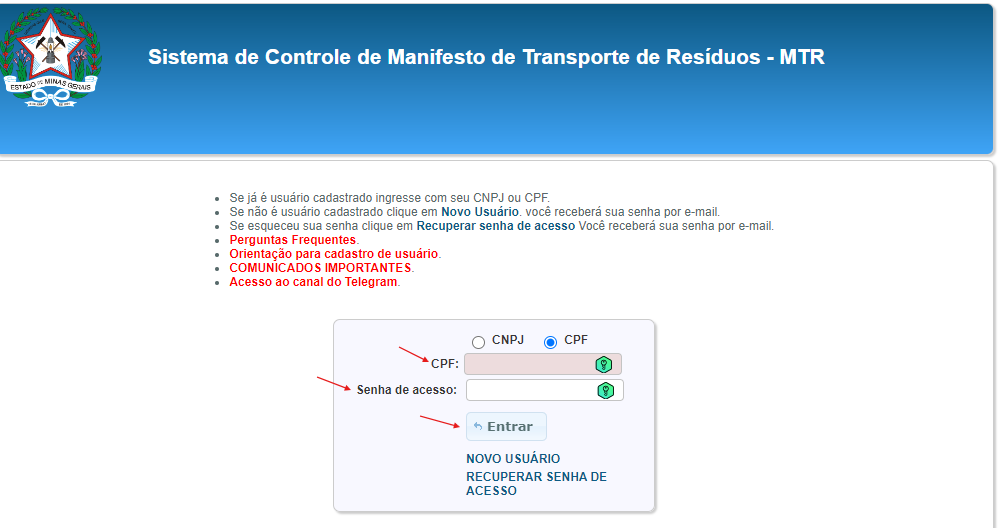
Feito o acesso, a seguinte tela se abrirá, com os menus em destaque:
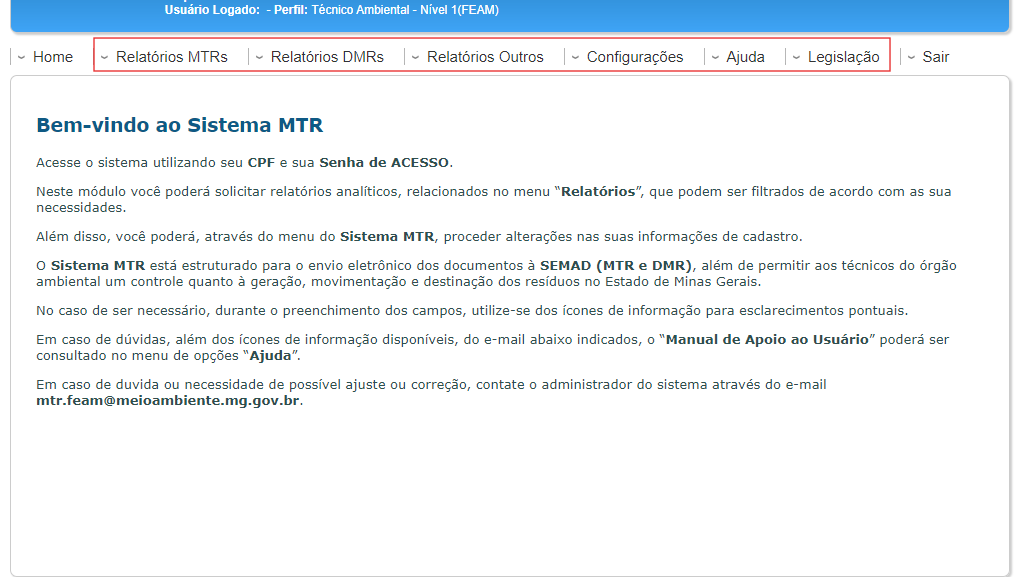
No menu “Relatórios MTRs”, é possível acessar os seguintes relatórios:
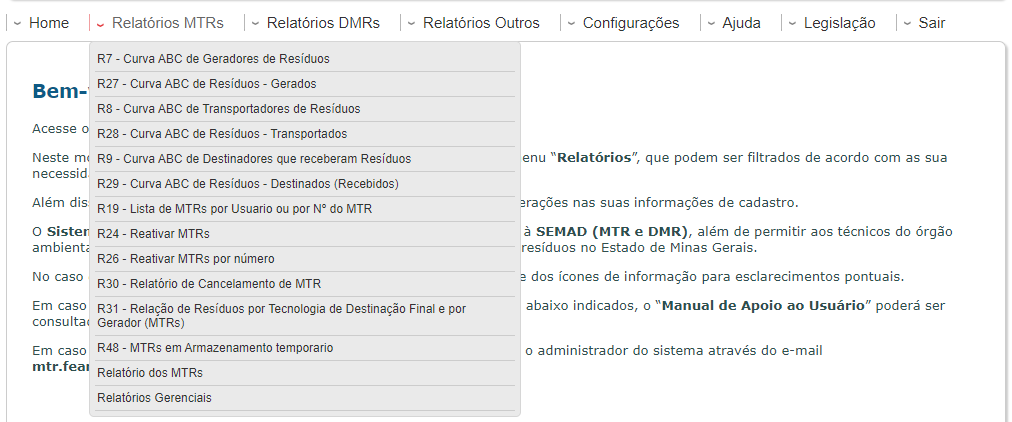
Nesse menu é possível acessar os MTRs emitidos pelos usuários, utilizando o R19, bem como relatórios de dados que tem como origem as informações inseridas pelos usuários nos MTRs.
No menu “Relatórios DMRs”, é possível acessar os seguintes relatórios:
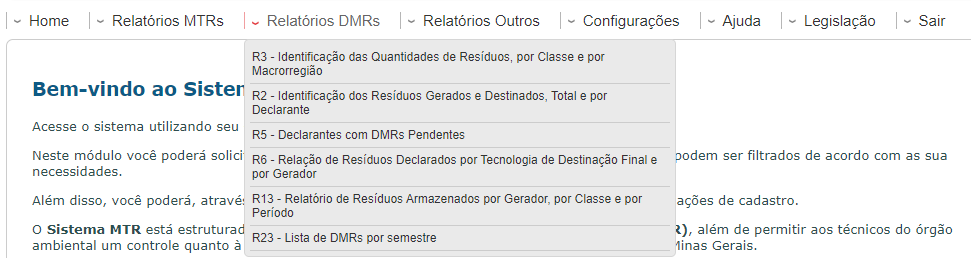
Nesse menu é possível acessar as DMRs enviadas pelos usuários, utilizando o R23, bem como relatórios/listas de dados elaborados a partir das informações das DMRs.
No menu “Relatórios Outros”, é possível acessar relatórios e dados diversos, conforme ilustrado, tais como informações cadastrais dos empreendimentos (relatório R14) e os Certificados de Destinação emitidos pelos destinadores (R20 - Lista de CDFs):
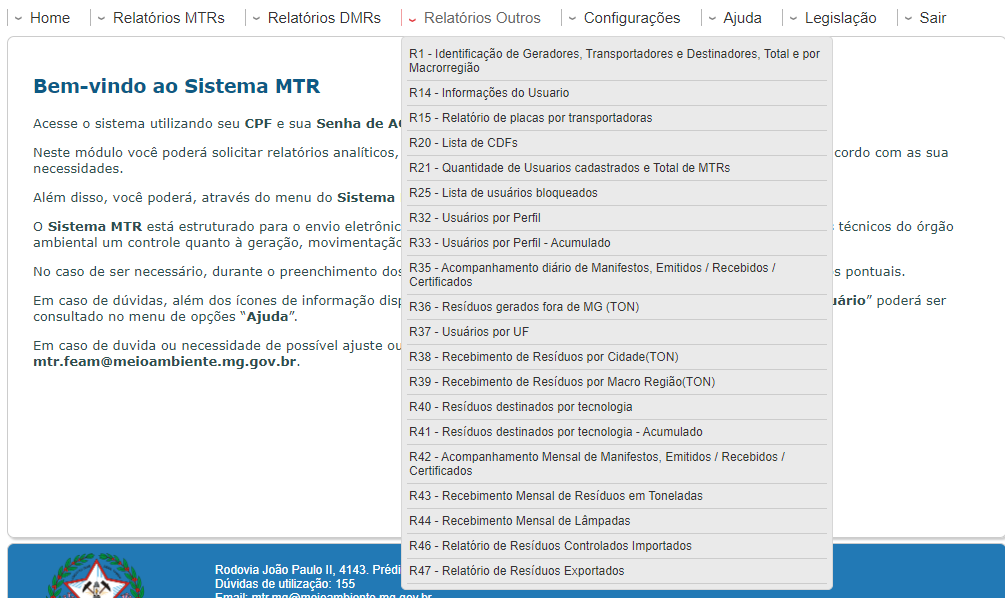
No menu "Configurações", o servidor poderá alterar sua senha de acesso e o e-mail.

No menu "Ajuda", o servidor poderá acessar o Manual de apoio ao usuário e as perguntas frequentes dos usuários sobre o Sistema.

Por fim, no menu "Legislação", o servidor poderá acessar a Deliberação COPAM 232/2019, que instituiu o Sistema MTR-MG, a Instrução Normativa nº 13, de 2012, que trata da Lista Brasileira de Resíduos, usada como referência principal para identificação dos resíduos no Sistema, bem como algumas outras legislações relacionadas à resíduos.
Os principais relatórios dos menus “Relatórios MTRs”, “Relatórios DMRs” e “Relatórios Outros” serão abordados nos próximos tópicos desse módulo.
7.3. Menu “Relatórios MTRs”
No menu “Relatórios MTRs”, é possível acessar os seguintes relatórios:
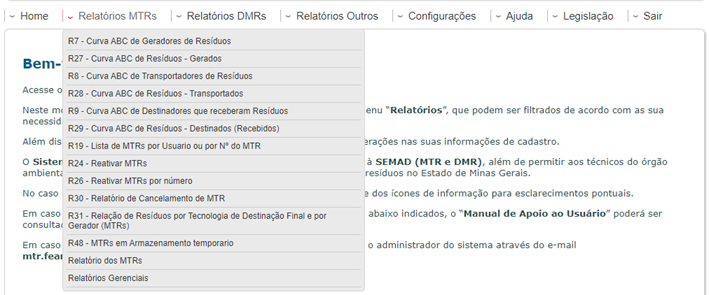
Nesse menu é possível acessar os MTRs emitidos pelos usuários, bem como relatórios de dados que tem como origem as informações inseridas pelos usuários nos MTRs. Os principais relatórios desse menu serão brevemente apresentados a seguir.
Relatório R7 - Curva ABC de Geradores de Resíduos
Por meio desse relatório é possível identificar os geradores que geraram resíduos movimentados com MTR no sistema em determinado período de consulta, conforme ilustrado a seguir. É possível "afunilar" a consulta também utilizando os filtros de Classe, Gerador, Estado e Macrorregião.
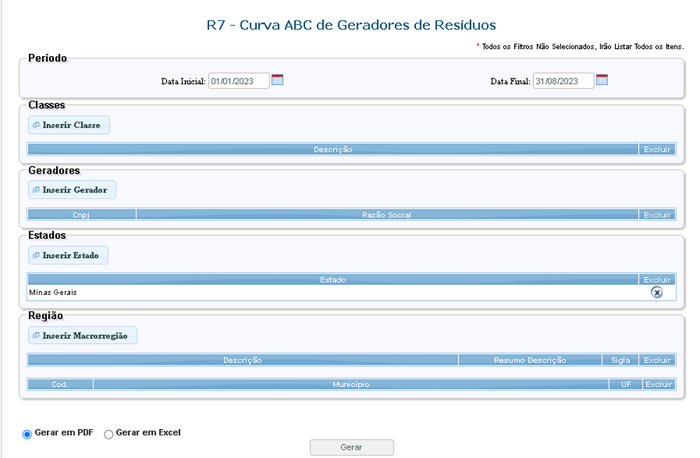
No relatório é apresentada a lista de geradores, respectivos CNPJ/CPF, estado, macrorregião e município em que se localizam e as quantidades de resíduos geradas no período de consulta, em toneladas, ou, no caso dos resíduos de lâmpadas, em unidades.
O servidor/técnico pode ainda escolher se quer emitir o relatório em formato PDF ou como planilha do Excel.
Exemplo de relatório R7 em formato PDF:
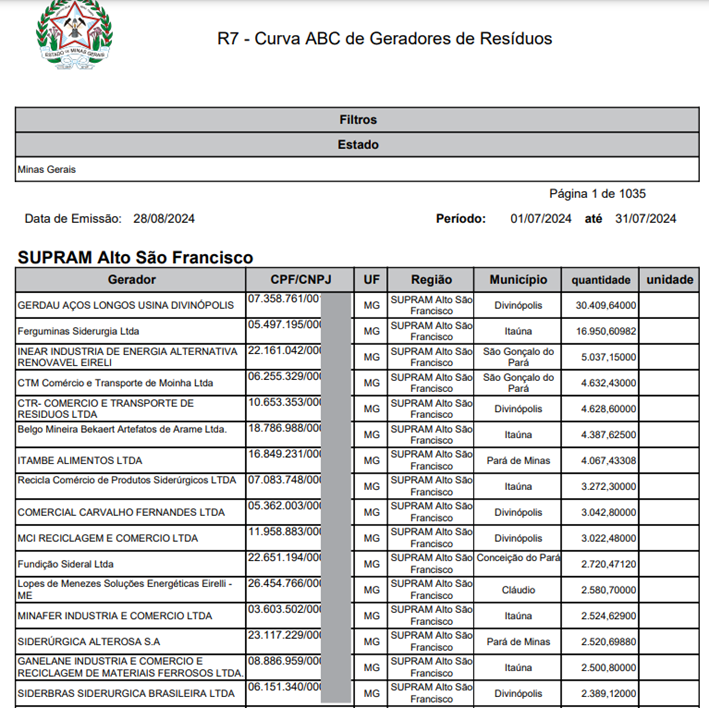
Exemplo de relatório R7 em formato de planilha do Excel, que permite utilização de filtros, edições, somas, etc:
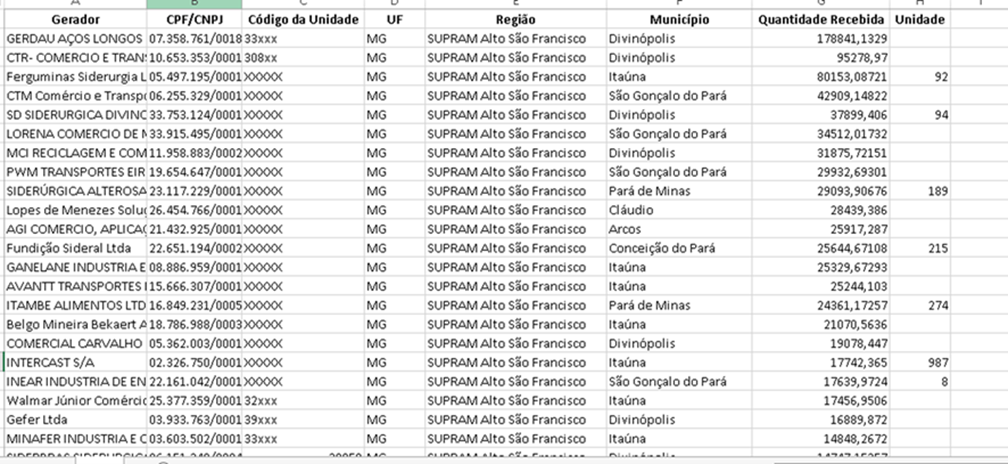
Nesse caso, além dos dados apresentados no relatório em formato PDF, consta também o código da unidade dos empreendimentos no Sistema MTR-MG.
Relatório R27 - Curva ABC de Resíduos - Gerados
Por meio desse relatório é possível identificar os resíduos gerados e movimentados com MTR no sistema, em determinado período de consulta. É possível especificar nos filtros de busca, resíduos específicos, gerador e macrorregião.
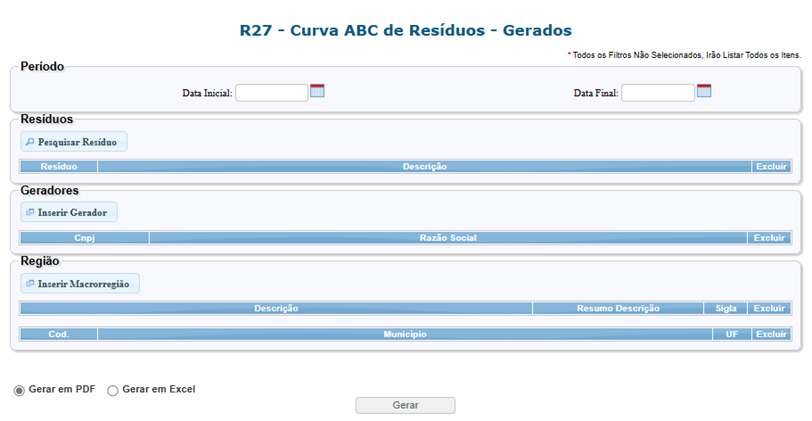
O relatório mostra a identificação dos resíduos, município, macrorregião e estado onde foram gerados, bem como as quantidades geradas.
O servidor/técnico pode escolher se quer emitir o relatório em formato PDF ou como planilha do Excel.
Exemplo de relatório R27 em formato PDF:
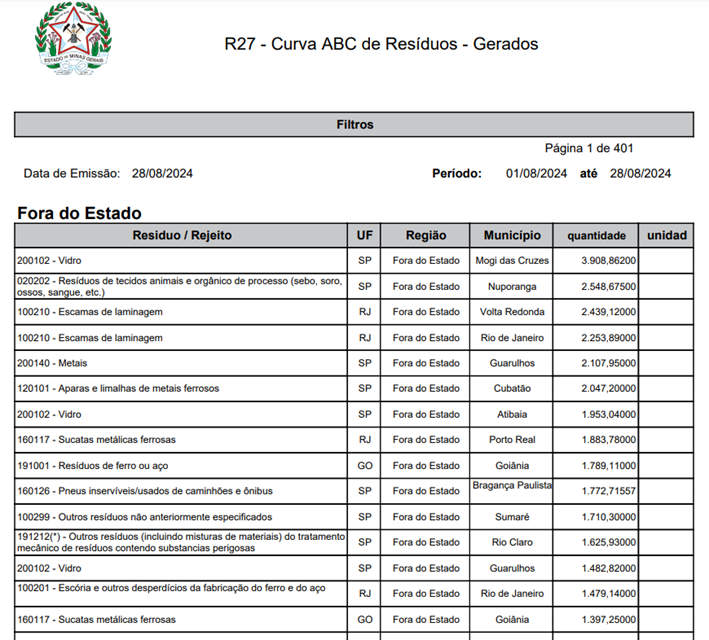
Obs.: Analogamente aos relatórios R7 e R27, que trazem informações por geradores e por resíduos gerados, os relatórios R8 e R28 trazem informações sobre os transportadores de resíduos cadastrados no Sistema e sobre os resíduos transportados para determinado período de consulta, e os relatórios R9 e R29 trazem informações sobre os destinadores de resíduos e sobre os resíduos destinados. Os dados gerados em todos esses relatórios baseiam-se nas informações inseridas nos Manifestos de Transporte de Resíduos.
R19 - Lista de MTRs por Usuário ou por Nº do MTR
Esse relatório permite ao servidor consultar os MTRs que possuem determinado CNPJ/CPF como gerador, transportador e/ou destinador para determinado período.
Para isso, deve inserir as datas que definem o período de consulta e o CNPJ/CPF da unidade de interesse, e clicar em “Pesquisar MTRs”.
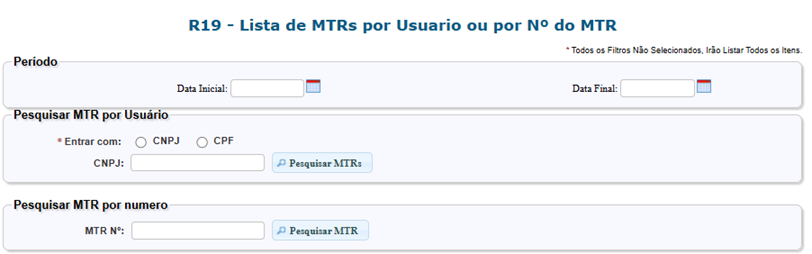
Será apresentada a lista de MTRs que tem aquele CNPJ ou CPF como parte, respectivas data de emissão e situação do manifesto, ou seja, se o MTR foi apenas emitido (situação “Salvo”), se foi Recebido (situação “MTR Recebido”), se foi cancelado ou se está em armazenamento temporário.
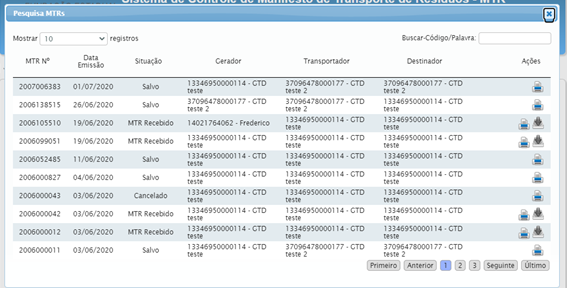
Note que na coluna “Ações”, é possível fazer o download dos MTRs em PDF, independentemente de sua “Situação”. No caso dos MTRs recebidos também é possível emitir o relatório de recebimento.
Caso o intuito seja fazer download de algum MTR de número conhecido, em PDF, o servidor deve inserir o número do manifesto no campo existente na sessão “Pesquisar MTR por número” e clicar em “Pesquisar MTR”.
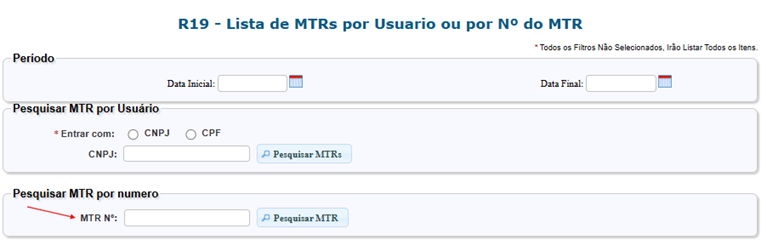
Essa ferramenta é bastante útil quando identificados MTRs específicos no “Relatório dos MTRs” que o servidor/fiscal deseja visualizar na íntegra. Por exemplo, podemos aplicar um filtro no “Relatório dos MTRs” e identificar MTRs que possuem informações de formas de destinação que não são compatíveis com o resíduo que consta no manifesto e querer “baixar” alguns desses MTRs para inseri-los em anexo a um relatório de fiscalização. Ou ainda baixar exemplos de MTRs cancelados. Utilizando esse campo do relatório, o servidor conseguirá fazer download dos MTRs de interesse e visualizar as informações completas do documento baixado, utilizá-lo como anexo de relatórios, etc.
R31 - Relação de Resíduos por Tecnologia de Destinação Final e por Gerador (MTRs)
Esse relatório permite gerar planilhas com os resíduos gerados e recebidos pelos respectivos destinadores, movimentados com MTRs, para determinado período de interesse (definido pelas datas inicial e final preenchidas na primeira sessão da página), com a possibilidade ainda de utilização dos filtros ilustrados a seguir:

Exemplo de planilha gerada por meio do R31:
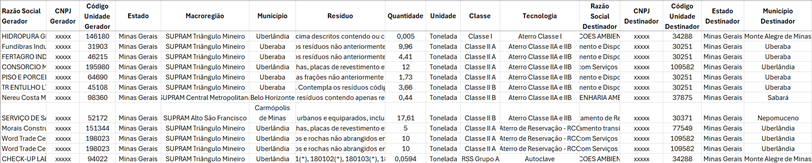
Um exemplo de planilha resultante do R31 pode ser acessado aqui.
O relatório R31 é um dos mais usados para levantamentos mais robustos, pois permite obter dados detalhados sobre os resíduos movimentados, uma vez que, apesar de não especificar a que MTR os dados se referem, traz parte importante das informações dos MTRs recebidos em determinado período de consulta e de acordo com os demais filtros aplicados; esses dados incluem as principais informações sobre os resíduos (tipo, quantidade, classe) e sobre os respectivos gerador e destinador dos resíduos (razão social, CPF/CNPJ, código da unidade, município e estado onde se localizam).
Por ser um relatório bem completo, é uma das principais bases para a elaboração dos Panoramas sobre resíduos com base no Sistema MTR-MG, que vem sendo publicados pela Feam/SEMAD nos últimos anos. Esse relatório também subsidia fiscalizações de empreendimentos específicos - embora nesse caso, quando já conhecido determinado CNPJ ou CPF de interesse, seja mais usado atualmente o “Relatório dos MTRs” para fiscalizações, visto que esses apresentam dados detalhados, de cada MTR que envolve o estabelecimento objeto da consulta.
Assista a seguir o vídeo sobre o relatório R31. Para melhor experiência, sugerimos a utilização de fones de ouvido.
Relatório dos MTRs
Esse relatório permite gerar planilhas com a lista de MTRs que envolvem determinado gerador, transportador, destinador ou armazenador temporário, e respectivas informações nele contidas, para determinado período de interesse (definido pelas datas inicial e final preenchidas no cabeçalho da página).
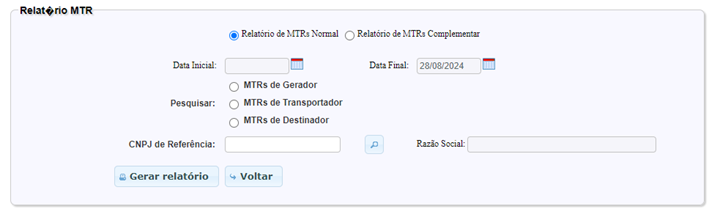
Esse relatório é um dos mais usados quando queremos fiscalizar um empreendimento específico, uma vez que apresentam dados detalhados, de cada MTR que envolve o estabelecimento objeto da consulta.
No cabeçalho do relatório, são apresentadas duas opções para o servidor: “Relatório de MTRs Normal” e “Relatório de MTRs complementar”.
Se a intenção for pesquisar os MTRs convencionais, que tenha determinado gerador, transportador ou destinador como parte, deve ser assinalada a opção “Relatório de MTRs Normal”. Se a intenção for consultar os MTRs emitidos por um gerador conhecido, deve ser assinalada a opção “MTRs de gerador”; se a intenção for consultar os MTRs em que determinado empreendimento foi inserido como destinador, deve ser assinalada a opção “MTRs de Destinador”; se o intuito for consultar os MTRs em que determinado empreendimento foi inserido como transportador, deve ser assinalada a opção “MTRs de Transportador”. Para especificar o gerador, transportador, ou destinador de interesse é necessário preencher o CNPJ da unidade (campo “CNPJ de referência”) e clicar na lupinha.
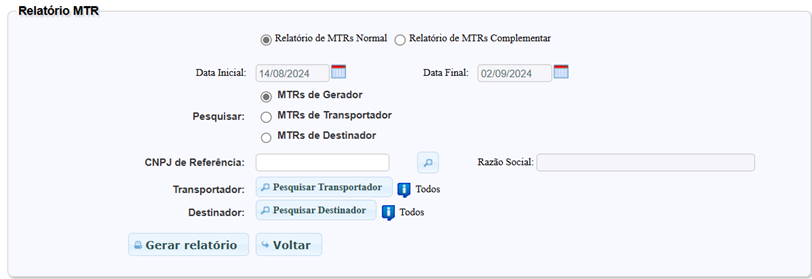
No exemplo ilustrado acima, ao selecionar a opção “MTRs de Gerador”, aparecerão mais dois campos, opcionais, de Transportador e Destinador. Esses campos podem ser usados caso se queira obter a lista dos MTRs daquele gerador, cujos resíduos foram transportados por determinado transportador, ou destinados por determinado destinador. Analogamente, caso seja selecionada a opção “MTRs de Transportador”, aparecerão mais dois campos, para especificar Gerador e/ou Destinador; e caso seja selecionada a opção “MTRs de Destinador”, aparecerão os campos para especificar Gerador e/ou Transportador.
Vale mencionar que ao inserir um CNPJ e clicar na lupa de busca, caso se trate de um CNPJ que possui apenas uma unidade a ele vinculada, o campo “Razão Social” será automaticamente preenchido. Caso se trate de um CNPJ que possui mais de uma unidade vinculada, se abrirá a lista de unidades cadastradas naquele CNPJ para que o técnico selecione aquela para a qual quer emitir o relatório.
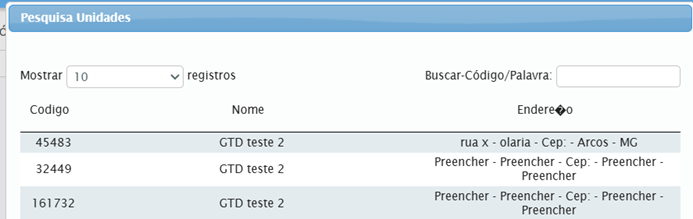
Preenchidos todos os campos necessários, é só clicar em “Gerar relatório”. Uma planilha no formato excel será gerada com a lista dos MTRs correspondentes aos parâmetros de busca, e respectivas informações sobre esses manifestos.
Vídeo explicando sobre o preenchimento dos campos do Relatório dos MTRs, visando geração de planilha com dados de MTRs "normais":
Um exemplo de relatório de MTRs pode ser acessado https://trilhasdosaber.meioambiente.mg.gov.br/mtrilhas/pluginfile.php/55817/mod_book/chapter/70/Exemplo_Relat%C3%B3rio.xlsx
Obs.: quando um empreendimento possui grande número de MTRs a ele associados e é usado um período de busca grande, o sistema pode não conseguir gerar o relatório de MTRs. Uma solução nesses casos é a emissão de mais de uma planilha, dividindo o período de busca e fazendo mais de uma consulta, cada uma gerando um relatório. Depois disso os dados podem ser unidos em uma planilha única, para fins de análise.
Se a intenção for pesquisar os MTRs complementares, emitidos por um armazenador temporário, deve ser assinalada a opção “Relatório de MTRs Complementar”. Feito isso, é só inserir o período de consulta e o CNPJ ou CPF do armazenador temporário cujos MTRs complementares se deseja listar, e por fim, clicar em “Gerar relatório”.
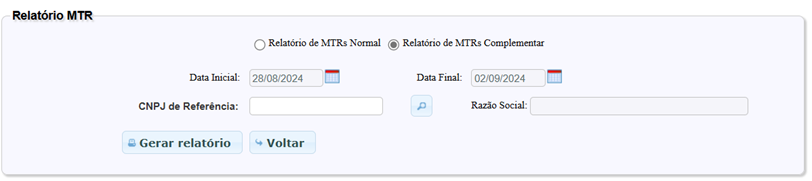
Um exemplo de planilha de MTRs complementares pode ser acessado https://trilhasdosaber.meioambiente.mg.gov.br/mtrilhas/pluginfile.php/55817/mod_book/chapter/70/Exemplo_rel_mtrs%20complementares_at.xlsx
A planilha mostrará a lista de MTRs complementares emitidos pelo Armazenador temporário (AT) indicado, no período de busca definido pelo técnico, o(s) número(s) do(s) MTR(s) "originais" que compõem aquela carga de resíduos a que se refere o MTR complementar, e os dados do AT, do transportador que levará os resíduos da unidade de armazenamento temporário para a unidade de destinação, bem como os dados do gerador, do transportador (que movimentou o resíduo na primeira etapa, do gerador até a AT) e do destinador dos resíduos.
7.4. Menu “Relatórios DMRs”
No menu “Relatórios DMRs”, é possível acessar os seguintes relatórios:
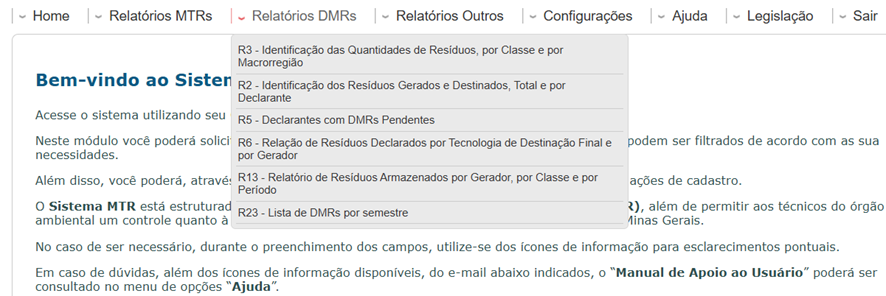
Nesse menu é possível acessar as DMRs enviadas pelos usuários, utilizando o R23, bem como relatórios/listas de dados elaborados a partir das informações das DMRs. Os principais relatórios desse menu serão brevemente apresentados a seguir.
R23 - Lista de DMRs por semestre
Esse relatório permite que o servidor acesse as Declarações de Movimentação de Resíduos enviadas pelos usuários do Sistema MTR. Assim, pode verificar se determinado gerador ou destinador encaminhou a DMR, bem como salvar e visualizar as DMRs enviadas.
Para isso, o servidor deve acessar o relatório, e indicar o semestre para o qual quer pesquisar uma DMR, e clicar em "Pesquisar DMRs".

Feito isso, se abrirá uma tela com a lista de DMRs enviadas naquele semestre, onde o servidor deverá indicar no campo de busca o número da DMR, a razão social ou o CNPJ/CPF do estabelecimento que está investigando, visando identificar a(s) DMR(s) de interesse. Lembre-se que CNPJs e CPFs devem ser inseridos sem pontos ou traços no campo de busca.
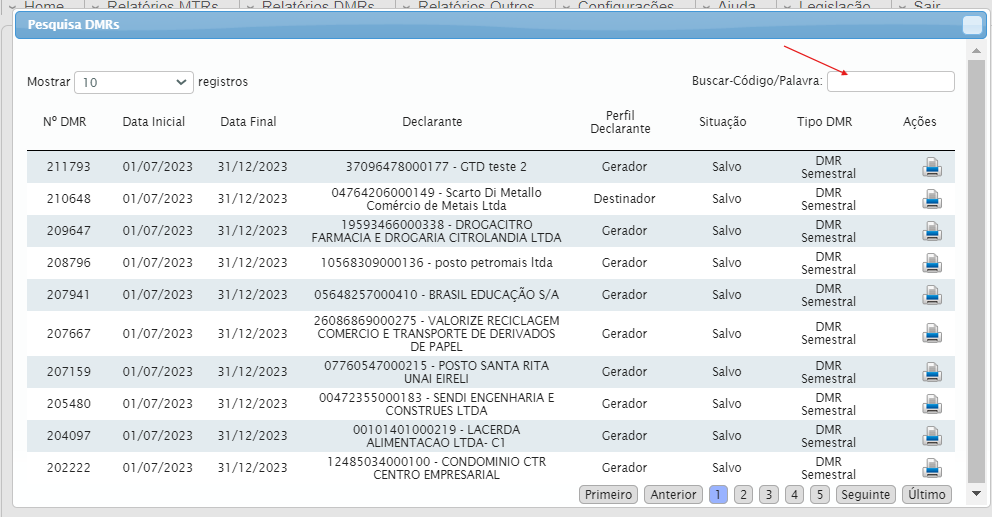
De acordo com o que for inserido no campo de busca, o sistema filtrará as DMRs e será possível localizar a DMR de interesse. Na coluna "Situação" estará indicado o status daquela DMR (se foi apenas salva ou enviada). Em ambos os casos poderá ser baixada e visualizada a DMR.
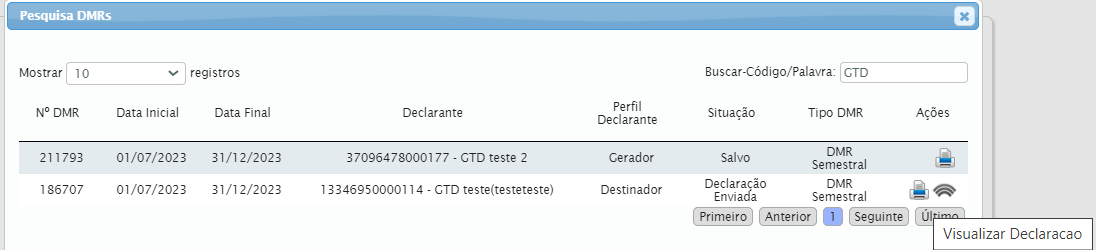
Ao clicar em "Visualizar Declaração" será feito o download da DMR em PDF. Na sequência é ilustrado um exemplo de DMR de Destinador.
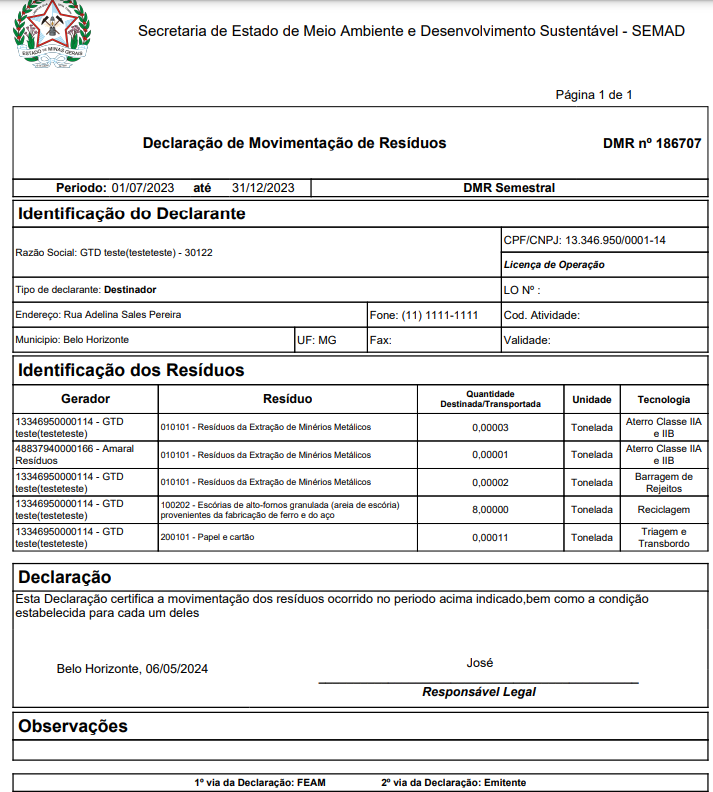
Caso seja inserido o número da DMR, a razão social ou o CNPJ/CPF do estabelecimento objeto da consulta e o sistema informar que "Não foram encontrados resultados", ressalvada alguma instabilidade do sistema, significa que a unidade não enviou DMR via Sistema MTR-MG naquele semestre.
É importante avaliar sempre, porém, se o envio da DMR de fato se aplica ao empreendimento em questão, segundo as regras da Deliberação Normativa COPAM n° 249/2024, que estabelece em seu artigo 16 que:
"Art. 16 – Ressalvado o previsto no art. 2º desta deliberação normativa, os geradores e os destinadores instalados em Minas Gerais cujas atividades ou empreendimentos sejam enquadrados nas classes 1 a 6, conforme Anexo Único da Deliberação Normativa Copam nº 217, de 6 de dezembro de 2017, deverão elaborar e enviar semestralmente, por meio do Sistema MTR-MG, a Declaração de Movimentação de Resíduos – DMR, informando as operações realizadas no período com os resíduos sólidos e com os rejeitos gerados ou recebidos (...)."
Dessa forma, estabelecimentos que exercem atividades não passíveis de licenciamento ambiental no estado de Minas (ressalvadas exigências mais restritivas estabelecidas por Prefeituras, que podem solicitar envio de DMR para outras atividades não listadas na DN 217/2017 em âmbito municipal) e/ou localizados fora de Minas não são obrigados a enviar DMR via Sistema MTR-MG.
Relatório R6 - Relação de Resíduos Declarados por Tecnologia de Destinação Final e por Gerador
Por meio deste relatório é possível obter a lista de geradores e destinadores que encaminharam DMR em determinado semestre (indicado no primeiro campo), respectivos CNPJ/CPF e número da unidade, estado, macrorregião e município em que se localizam, e as quantidades de resíduos geradas e ou recebidas no semestre, em toneladas, ou, no caso dos resíduos de lâmpadas, em unidades, declaradas nas DMRs enviadas.
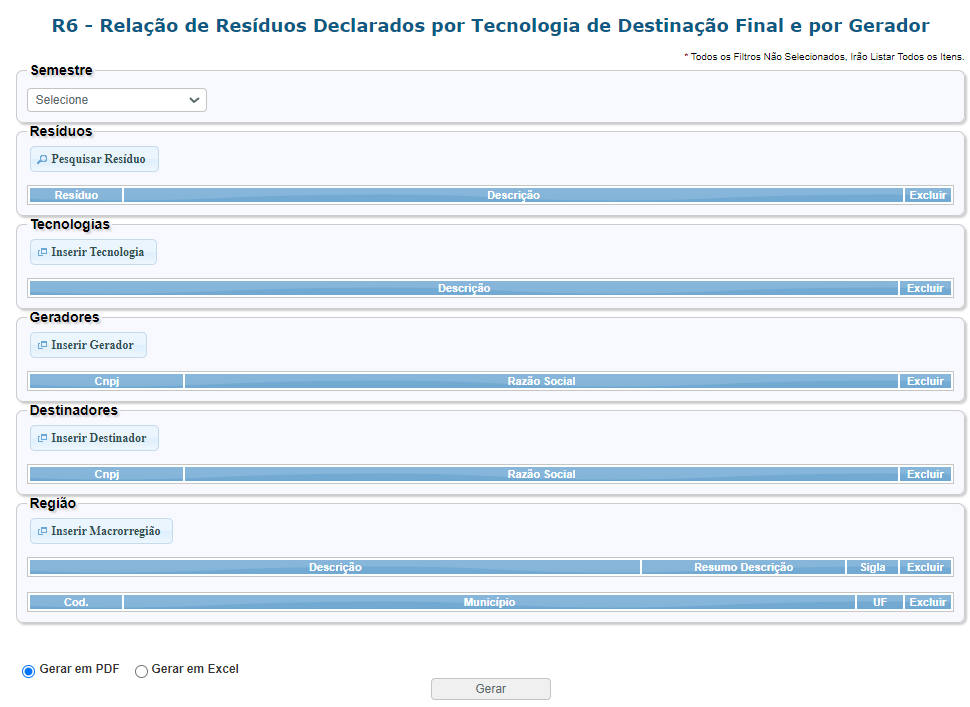
O servidor/técnico pode ainda escolher se quer emitir o relatório em formato PDF ou como planilha do Excel.
Exemplo de relatório R6 em formato Excel (planilha)
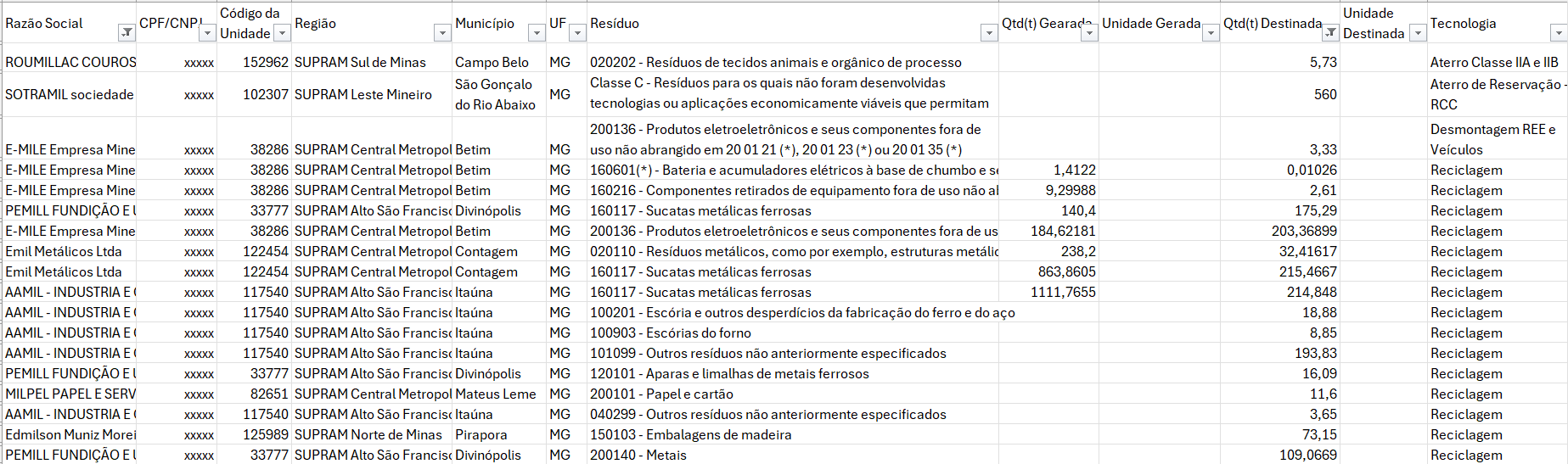
Esse relatório é útil no cômputo das quantidades declaradas por semestre ou anualmente, por exemplo, trazendo dados de vários empreendimentos e assim, permitindo um panorama geral dos quantitativos declarados nas DMRs e sua comparação com as quantidades movimentadas e computadas a partir dos MTRs. Por esse motivo, esse relatório é usado para a obtenção dos dados que subsidiam as análise sobre os dados das DMRs apresentadas nos panoramas sobre resíduos com base no Sistema MTR-MG que vem sendo publicados nos últimos anos. Os principais motivos para que os dados obtidos por meio dos MTRs e das DMRs, respectivamente, sejam diferentes, são: há resíduos que não precisam ser movimentados com MTR, podendo ser declarados apenas nas DMRs, conforme estabelecido no art. 11 da DN COPAM 232/2019; há resíduos que precisam ser movimentados com MTR e não precisam ser declarados na DMR, caso por exemplo, de alguns resíduos gerados em estabelecimentos mineiros não passíveis de licenciamento ambiental pela DN COPAM 217/2017.
Note que alguns empreendimentos possuem quantidades de resíduos tanto nas colunas de dados de resíduos gerados quanto na de resíduos destinados. Isso ocorre no caso de empreendimentos que exercem atividade tanto de gerador quanto de destinador, e que, por isso, precisam enviar semestralmente as DMRs de gerador e de destinador.
É possível observar que há empreendimentos que declaram serem geradores e destinadores de um mesmo tipo de resíduo; isso ocorre normalmente nos casos em que o empreendimento realiza destinação interna de resíduos, ou seja, gera e destina determinados resíduos dentro da própria unidade, sem precisar movimentá-los para destinação em outro empreendimento.
Outros empreendimentos, por sua vez, não exercem ambas as atividades e nesse caso encaminham apenas uma das DMRs, de maneira que haverão dados apenas de quantidades geradas (se gerador) ou de quantidade destinadas (se destinador) de resíduos associados àquela unidade.
7.5. Menu "Relatórios Outros"
No menu “Relatórios Outros”, é possível acessar relatórios e dados diversos, conforme ilustrado, tais como informações cadastrais dos empreendimentos (relatório R14) e os Certificados de Destinação emitidos pelos destinadores (R20 - Lista de CDFs):
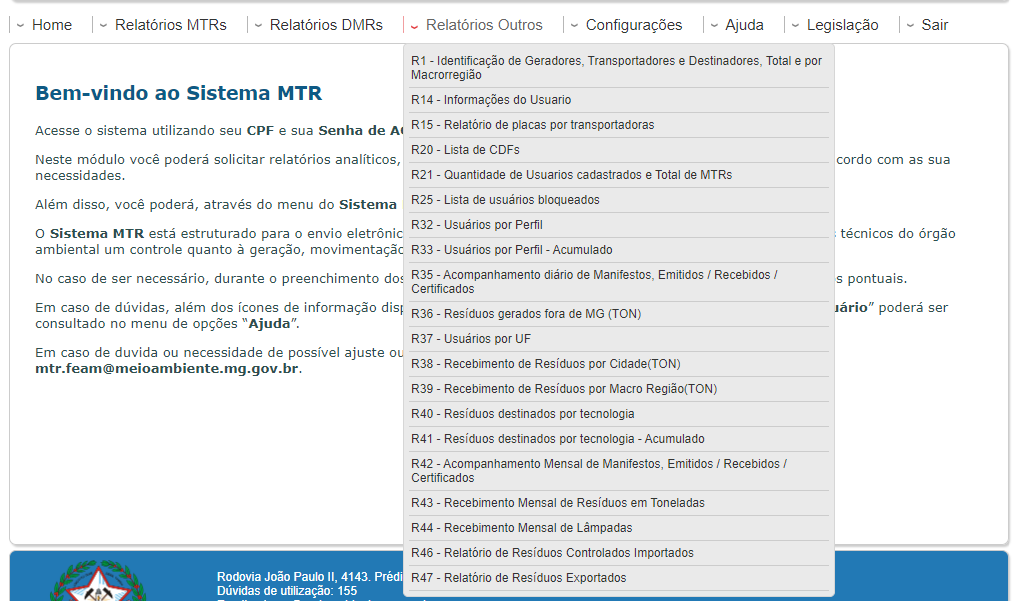
Relatório R14 - Informações do Usuário
Por meio do relatório R14, o técnico pode verificar se determinado usuário está cadastrado no Sistema MTR-MG, e caso esteja, baixar sua ficha de cadastro, onde constarão informações como perfil declarante (atividades exercidas), endereço, dados sobre licenciamento ambiental, tipos de resíduos que transporta e/ou destina (se aplicável), dentre outros dados inseridos pelos responsáveis pelo estabelecimento. Também será possível baixar a(s) licença(s) do empreendimento, caso se trate de empreendimento passível de licenciamento ambiental e que tenha inserido os devidos documentos.
Ao selecionar o relatório R14, se abrirá a seguinte tela. Clique em "Pesquisar usuário".
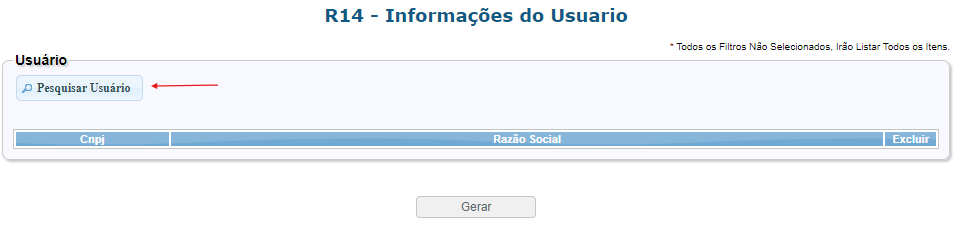
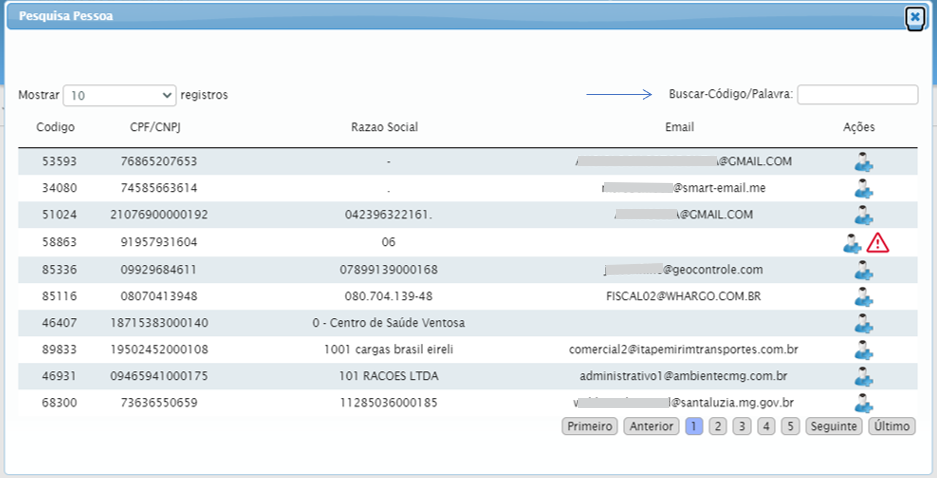
O servidor deve indicar no campo de busca a razão social, CNPJ/CPF ou número da unidade do estabelecimento de interesse no campo de busca. No caso do CNPJ/CPF ou número de unidade, é importante frisar que deve ser inserido o número sem pontos ou traços no campo de busca. Priorize a busca usando o CNPJ/CPF ou número da unidade do estabelecimento, visto que é mais confiável - a razão social pode ter sido inserida no cadastro com algum erro de grafia, por exemplo, fazendo com que o técnico não identifique o empreendimento, podendo concluir erroneamente que o mesmo não tem cadastro.
Eventualmente ocorrem pequenas instabilidades no sistema e uma primeira busca não gera resultados. Sempre realize a busca mais de uma vez quando isso ocorrer, visando certificar-se quanto à existência ou não do cadastro.
Quando o estabelecimento não estiver cadastrado no Sistema, aparecerá a seguinte mensagem:
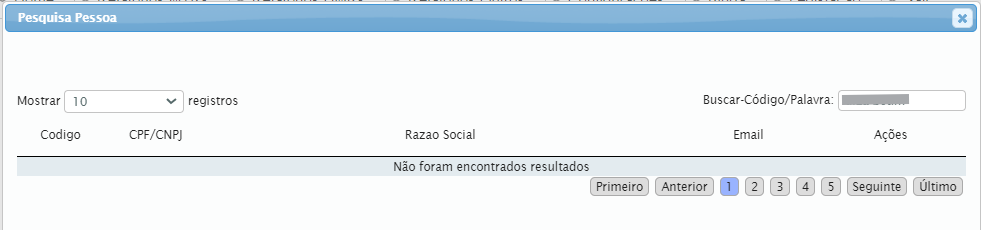
Caso o estabelecimento esteja cadastrado, o sistema mostrará a(s) unidade(s) cadastradas com a razão social ou CNPJ/CPF indicado no campo de busca. No exemplo a seguir foi inserida a razão social do empreendimento, e como se trata de uma razão social com várias unidades, o Sistema apresenta a lista das unidades:
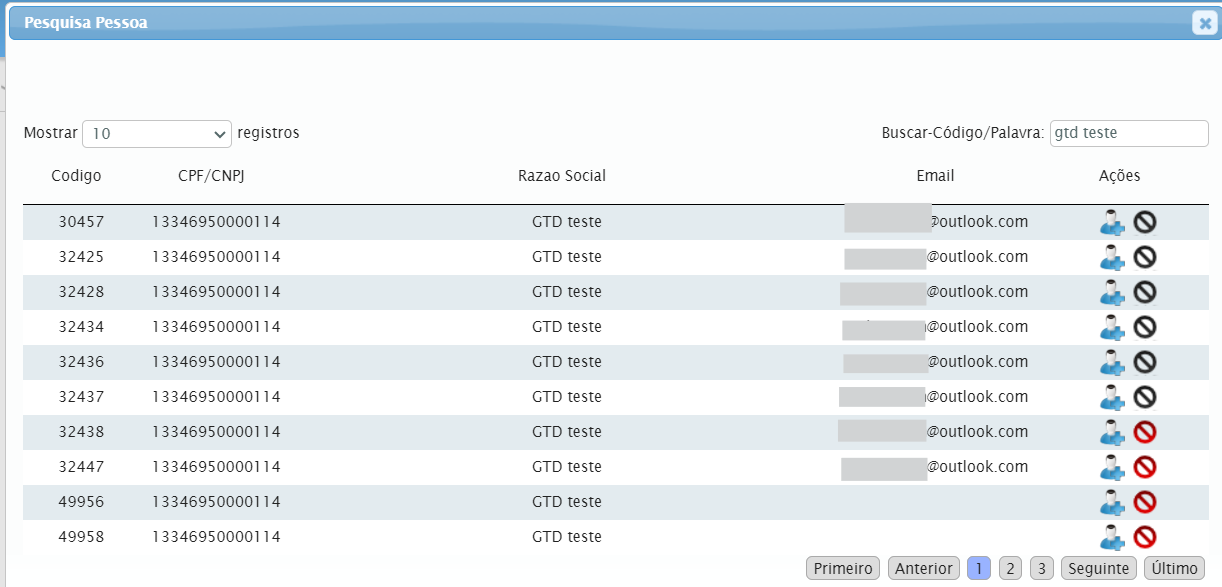
As informações nessa primeira tela serão do número da unidade, CNPJ ou CPF da unidade, razão social e e-mail da unidade. Na última coluna, "Ações", aparecerão algumas ferramentas para o técnico, de acordo com seu nível de acesso. No caso dos técnicos nível II no Sistema, como servidores das URAs e Prefeituras, conforme ilustrado, aparecerá habilitada a ferramenta "Novo Usuário Empresa", mas ela apenas permitirá a visualização dos dados dos usuários, Administradores e normais, daquele estabelecimento, ou seja, os dados dos responsáveis pela gestão dos dados da unidade no sistema MTR, mas não permitirá que esses técnicos adicionem novos usuários. Também será possível visualizar se a unidade está ativa (símbolo
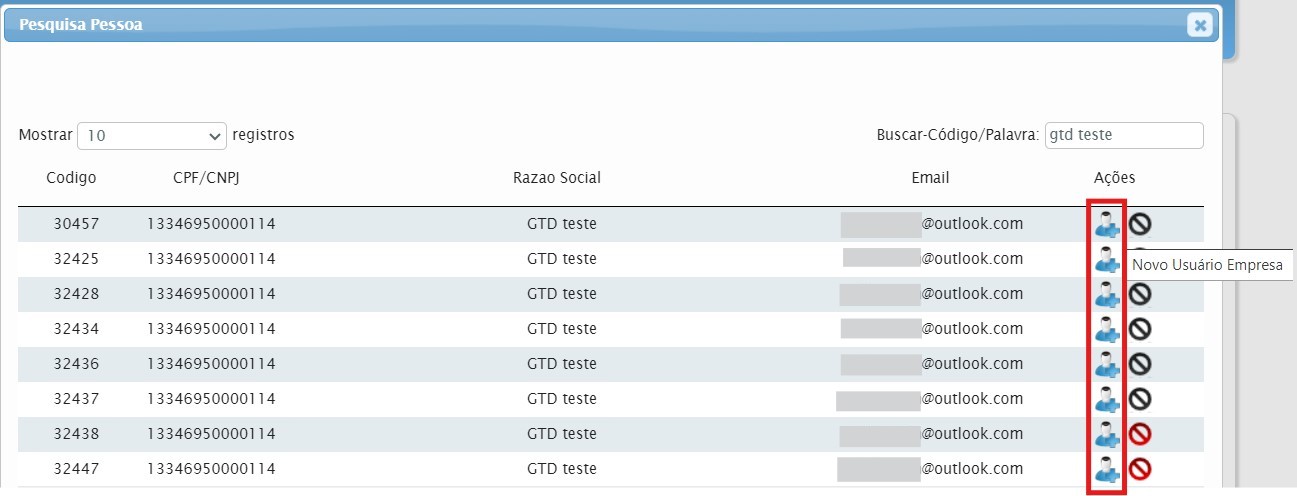
Visualização de dados cadastrais de usuário administrador da unidade 30457:

Voltando à consulta de dados cadastrais do estabelecimento, identificada a unidade de interesse na lista de resultados gerados no sistema após a busca, é só clicar sobre a razão social, para que se abra a tela onde será possível baixar a ficha cadastral do usuário, bem como suas licenças, quando aplicável.
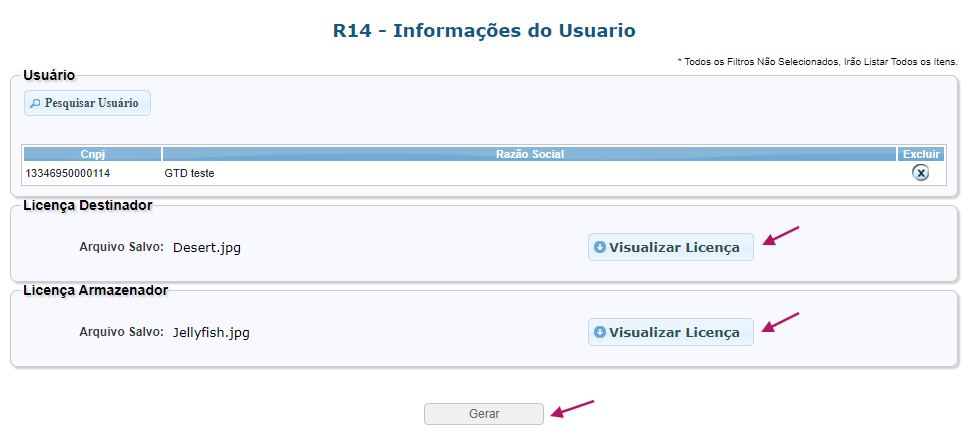
Ao clicar em "Gerar", o sistema permitirá salvar a ficha cadastral do estabelecimento em PDF:
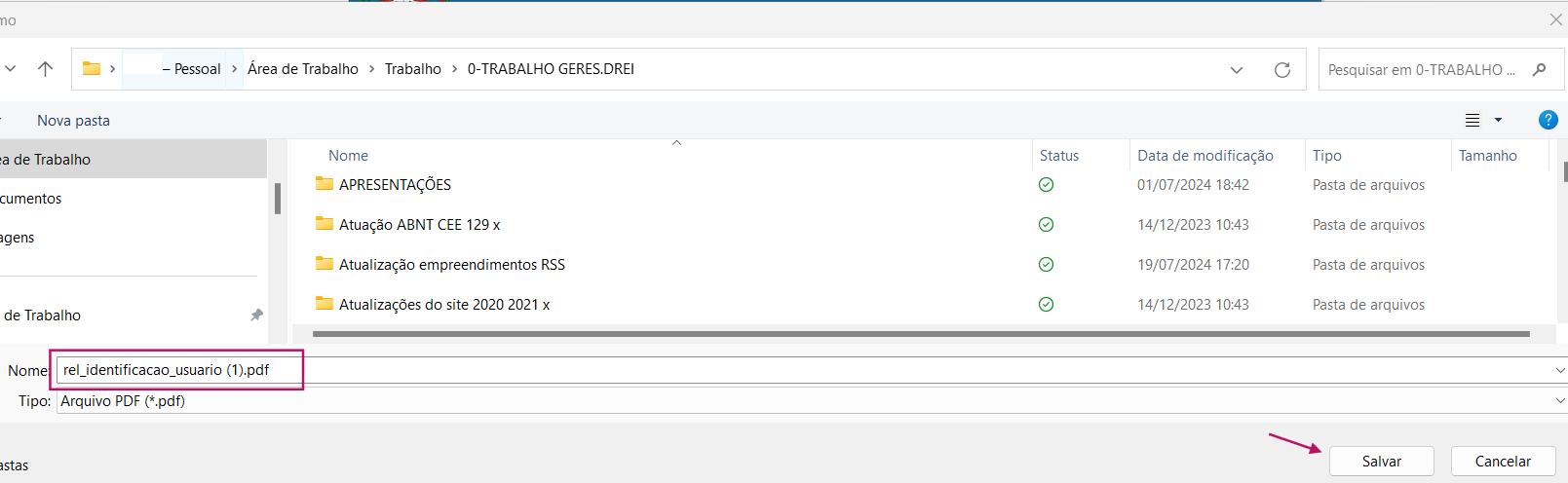
Na sequência é apresentado exemplo de ficha cadastral:
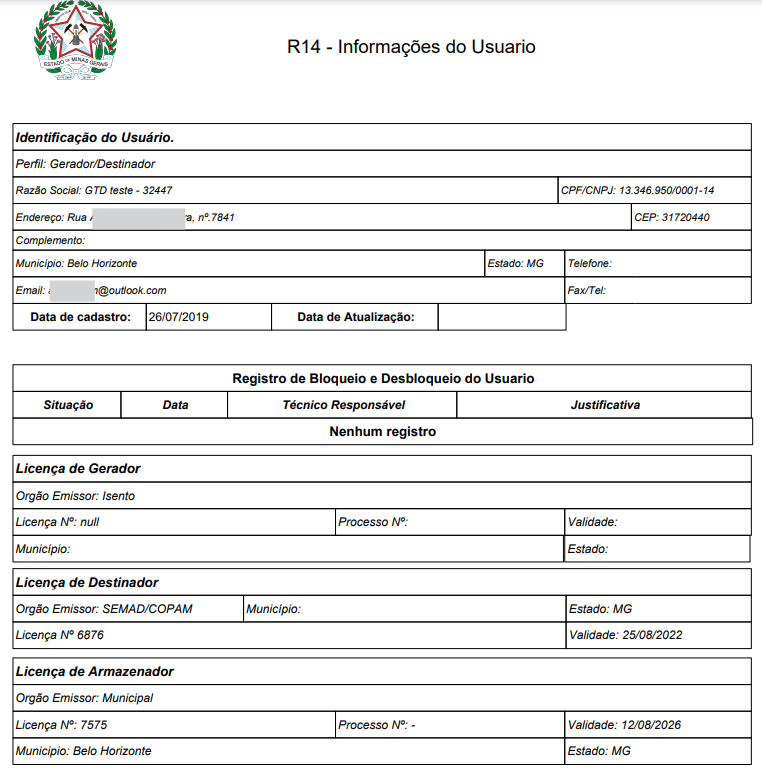
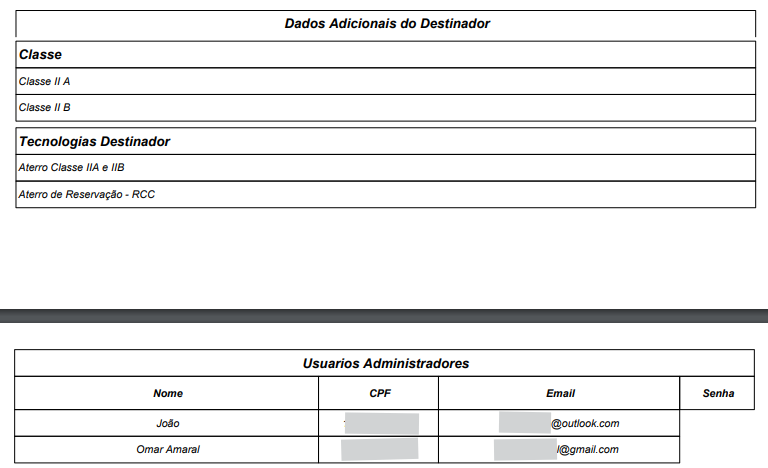
Vale destacar que nem sempre o cadastro estará com dados atualizados. Infelizmente muitos usuários deixam de atualizar o cadastro. Entre os problemas verificados, citam-se como exemplos a existência de dados sobre licenciamento desatualizados, certificados de licença ou Termos de Ajustamento de conduta vencidos e a declaração de tecnologias de destinação incompletas ou incompatíveis com as que ocorrem no empreendimento de destinação. Caso identifique algum caso assim, o fiscal pode solicitar ao empreendimento esclarecimentos e a atualização das informações cadastrais no sistema, o que o responsável pela unidade pode fazer acessando o menu "Configurações" > "Meus dados".
Assista a seguir ao vídeo onde explicamos sobre o acesso aos dados cadastrais das unidades pelos técnicos no Sistema MTR-MG. Para melhor experiência, utilize fones de ouvido.
A busca pelo cadastro de estabelecimentos no Sistema MTR pode auxiliar em, dentre outras coisas:
- Identificar se um empreendimento que se enquadra nas regras da DN COPAM 232/2019 como gerador, armazenador, destinador e/ou transportador, está cadastrado no Sistema;
- Acessar os dados básicos do empreendimento;
- Acessar as licenças ambientais ou Termos de Ajustamento de Conduta do empreendimento (essa função é bastante útil em especial quando se trata de empresa licenciada em âmbito municipal, pois os técnicos do SISEMA não tem acesso a essas licenças municipais via Sistema de Decisões e SLA/Ecossistemas; no Sistema MTR é possível baixar essas licenças, caso o cadastro esteja correto e atualizado);
- Identificar inconsistência entre os dados indicados no cadastro e aqueles constantes nos MTRs, CDFs e/ou DMRs (caso, por exemplo, de empresas que informam exercer uma destinação X no cadastro, enquanto nos CDFs atesta realizar as destinações Y e Z).
R20 - Lista de CDFs
Esse relatório permite identificar e baixar Certificados de Destinação Final (CDF).
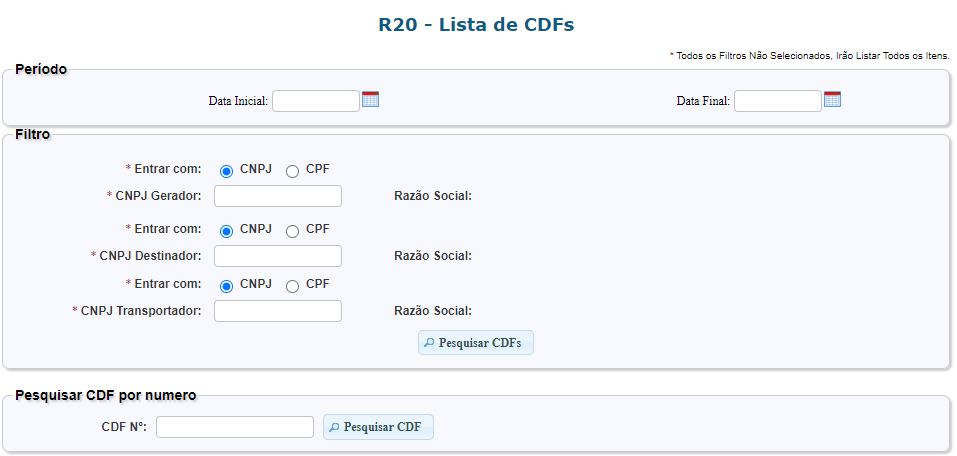
É possível realizar a busca inserindo o período a qual se referem os CDFs, a partir do preenchimento das datas inicial e final, e o gerador ou destinador para o qual se pretende acessar os CDFs. Lembrando que o CDF é emitido por um destinador em favor do gerador dos resíduos que destinou, após ter realizado a atividade de destinação. Inseridos esses dados, é só clicar em "Pesquisar CDFs".
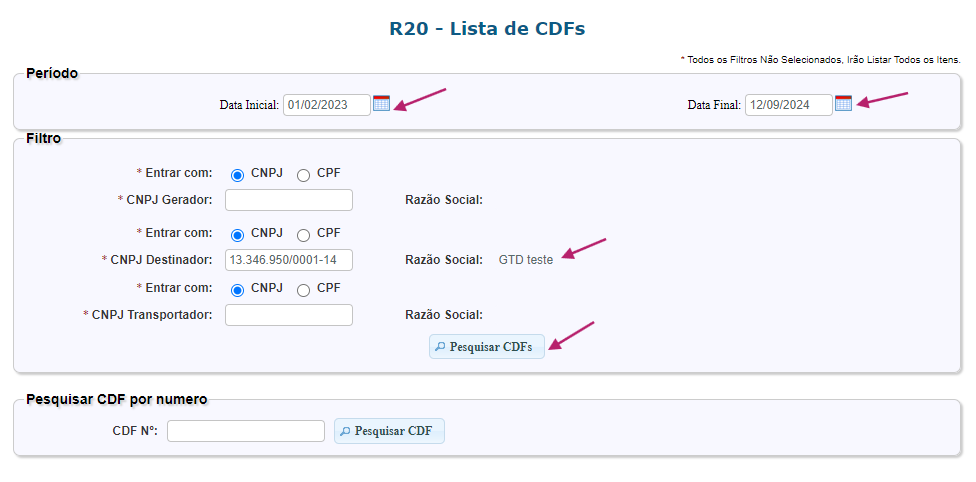
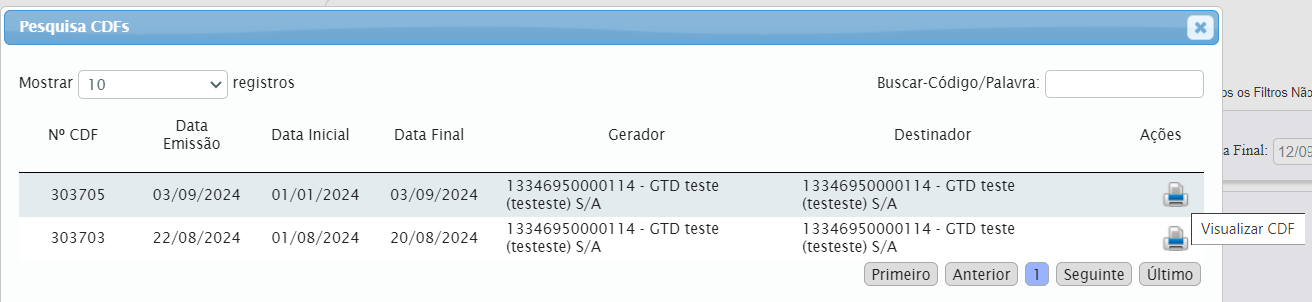
Na coluna "Ações", clicando sobre o ícone da impressora ( - função "Visualizar CDF"), o técnico poderá salvar e visualizar o certificado.
- função "Visualizar CDF"), o técnico poderá salvar e visualizar o certificado.
Além de poder listar os CDFs para determinado período e por gerador/destinador, o sistema também permite nesse mesmo relatório, baixar um CDF de número conhecido usando o campo "Pesquisar CDF por numero".

Essa opção é muito usada quando identificamos por meio do "Relatório de MTRs", em uma fiscalização por exemplo, um Certificado de Destinação que queremos ver na íntegra e usar como anexo de um relatório técnico para comprovação de alguma irregularidade.
Um exemplo de CDF pode ser visualizado clicando aqui.
Relatório R21 - Quantidade de Usuarios cadastrados e Total de MTRs
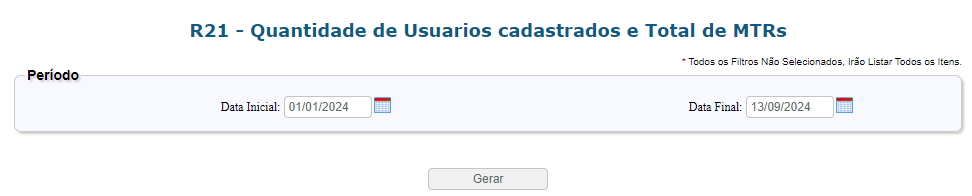
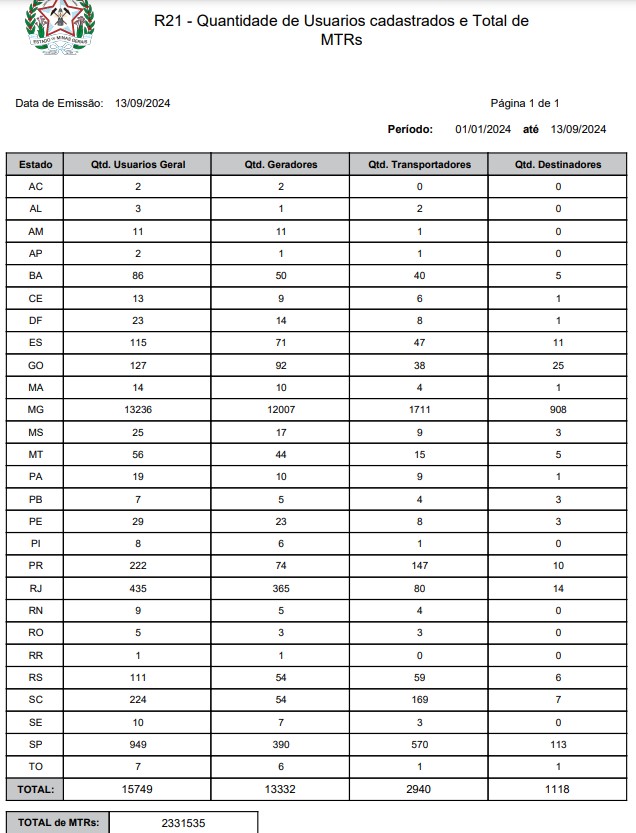
8. Suporte técnico: dúvidas sobre o Sistema MTR
Caso esteja encontrando dificuldades na operação do Sistema MTR e as informações aqui apresentadas não tenham sido suficientes ou necessite de esclarecimentos sobre a Deliberação Normativa n° 232/2019, você pode:
- Acessar as “Perguntas Frequentes” no sistema MTR visando verificar se a sua dúvida não está respondida entre elas;
- Entrar em contato com a equipe de apoio ao Sistema MTR-MG pelo e-mail mtr.mg@meioambiente.mg.gov.br;
- Entrar em contato com o Lig Minas, pelo telefone 155 (opção 7), ou com a equipe de apoio ao Sistema MTR na SEMAD, pelo telefone (31)3915-1141.
Fique atento aos comunicados sobre o Sistema MTR-MG, disponíveis aqui e em nosso canal do Telegram.